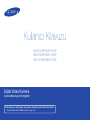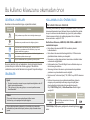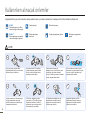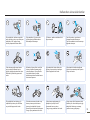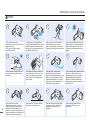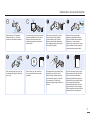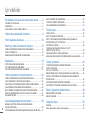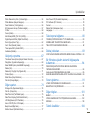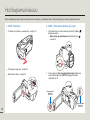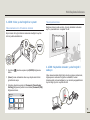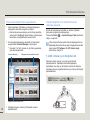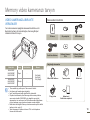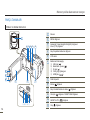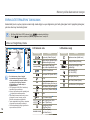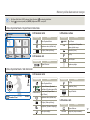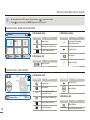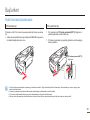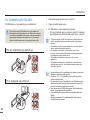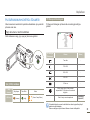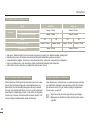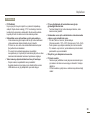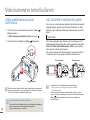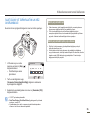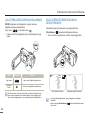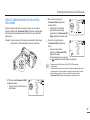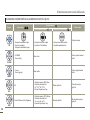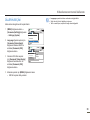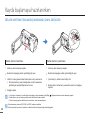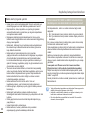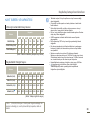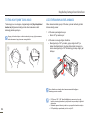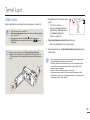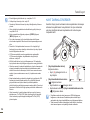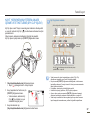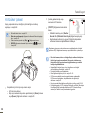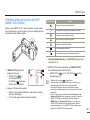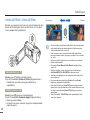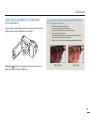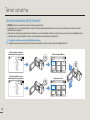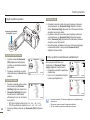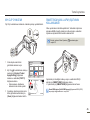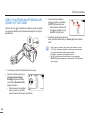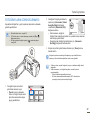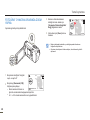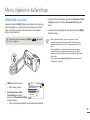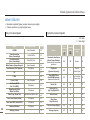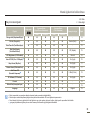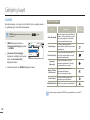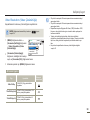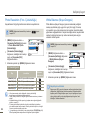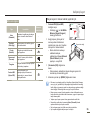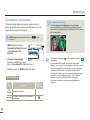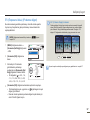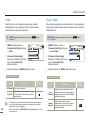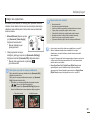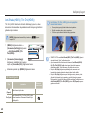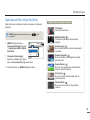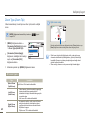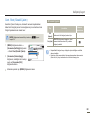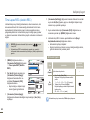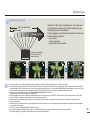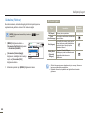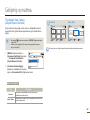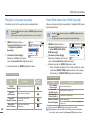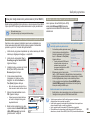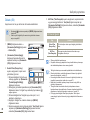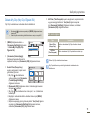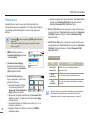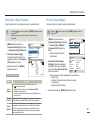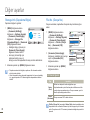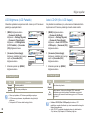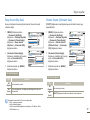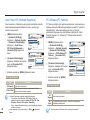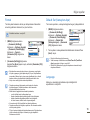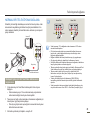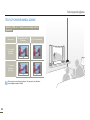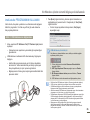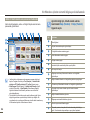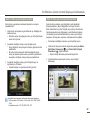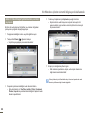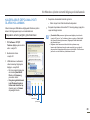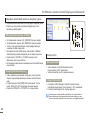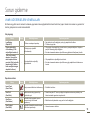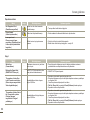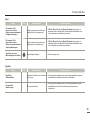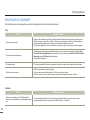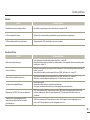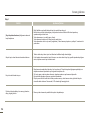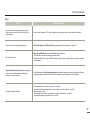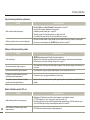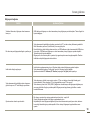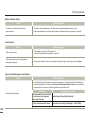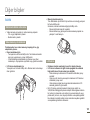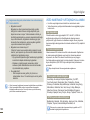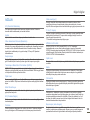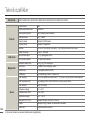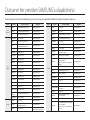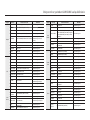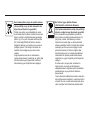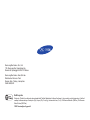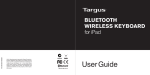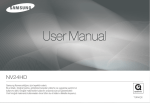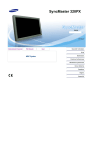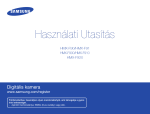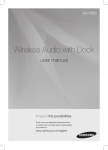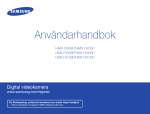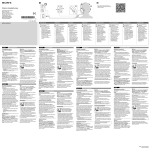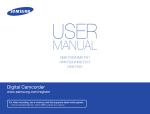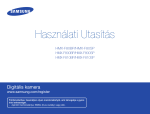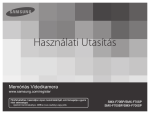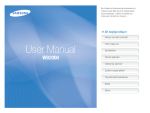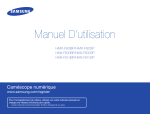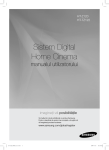Download Samsung HMX-F80BP Kullanıcı Klavuzu
Transcript
Kullanıcı Kılavuzu HMX-F80BP/HMX-F80SP HMX-F800BP/HMX-F800SP HMX-F810BP/HMX-F810SP Dijital Video Kamera www.samsung.com/register Video kaydı için daha yüksek yazma hızını destekleyen bir bellek kartı kullanın. - Önerilen Bellek Kartı: 6MB/sn (Sınıf 6) veya üzeri. Bu kullanıcı kılavuzunu okumadan önce GÜVENLIK UYARILARI Bu kullanıcı kılavuzundaki simge ve işaretlerin anlamı; Güvenlik Anlamı Simgesi UYARI DIKKAT Ciddi yaralanma veya ölüm riskinin olduğu anlamına gelir. Yaralanma veya maddi zarar riski olduğunu gösterir. Video kameranızı kullanırken yangın, patlama, elektrik çarpması veya yaralanma riskini azaltmak için şu temel güvenlik önlemlerini uygulayın. Video kamerayı çalıştırmaya yardımcı olabilecek ipuçları ve göz atılacak sayfalar anlamına gelir. Bir işlevi kullanmadan önce yapılması gereken ayarlar. Bu uyarı işaretleri sizin ve başkalarının zarar görmesini önlemek için konulmuştur. Lütfen tam olarak uygulayın. Bu bölümü okuduktan sonra, ileride bakmak üzere güvenli biryerde saklayın. ÖNLEMLER Uyarı! • B u video kamera her zaman koruyucu topraklama bağlantısı olan AC elektrik prizine bağlanmalıdır. • Piller, güneş ışığı veya ateş gibi aşırı ısı veren kaynaklara maruz bırakılmamalıdır. Dikkat Pilin yanlış takılması durumunda patlama tehlikesi vardır. Yalnızca aynı ya da eşdeğer türde pille değiştirin. 2 Cihazı elektrik prizinden çıkarmak için, fiş elektrik prizi yuvasından çekilmelidir;bu yüzden elektrik prizi yuvasının çalışır durumda olması gerekir. KULLANIMLA ILGILI ÖNEMLI BILGI Bu kullanici kilavuzu hakkinda Samsung Video Kamera’yı aldığınız içinteşekkür ederiz. Lütfen video kamerayıkullanmadan önce Kullanım Kılavuzu’nudikkatli bir şekilde okuyun ve daha sonra dakullanmak için güvenli bir yerde saklayın. Video kameranız düzgün bir şekildeçalışmazsa Sorun Giderme konusuna bakın. sayfa 91~100 Bu Kullanıcı Kılavuzu, HMX-F80, HMX-F800 ve HMX-F810 modellerini kapsar. • Bu kullanıcı kılavuzunda HMX-F80 modelinin çizimleri kullanılmaktadır. • Bu kullanıcı kılavuzunda kullanılangörüntüler, LCD ekranında gördüklerinizletam olarak aynı olmayabilir. • Kameranın ve diğer aksesuarların tasarımlarıve özellikleri haber verilmeksizin değiştirilebilir. • Kullanmadan önce “Güvenlik Bilgisi” kısmını dikkatle okuyun ve ürünü buna göre kullanın. • Samsung, kullanıcı kılavuzuna uyulmamasından kaynaklanan yaralanma veya hasarlardan sorumlu değildir. • Bu kılavuzda, “hafıza kartı (kart)” SD, SDHC veya SDXC anlamına gelir. • Kullanıcı kılavuzunun işlev açıklamalarında,Ekran gösterim simgesi ya da paranteziçine alınmış simge, karşılık gelen işleviayarladığınızda ekranda görüneceğianlamına gelir. Örn) 720X576/50p (16:9) - Video Resolution Altmenü öğesi. sayfa 53 Öğe 720X576/50p (16:9) Içindekiler Ekranda görüntüleme 720x576 (50p) çözünürlükte 16:9 en-boy oranıyla kaydeder. 720X576/50p (16:9) ayarını yaptığınızda, ekranda ilgili simge ( belirir. ) Bu kullanıcı kılavuzunu okumadan önce Bu kılavuzda aşağıdaki terimlerkullanılmıştır: • ‘Sahne’, kaydı başlatmak için [Kaydı Başlat/Durdur] düğmesine bastığınıznoktadan kaydı durdurmak için tekrarbasana kadar bir video birimine yollar. • ‘Fotoğraf’ ve ‘sabit görüntü’ koşullarıaynı şekilde birbiriyle değişt irilerekkullanılmıştır. Bu video kamerayı kullanmadan önce • Bu ürün, H.264 (MPEG4/AVC) formatında video kaydı yapar. • Video kamera tarafından kaydedilen videoyu bu video kameradaki dahili yazılımı kullanarak kişisel bilgisayarınızda oynatabilir ve düzenleyebilirsiniz. • Bu video kameranın diğer dijital video formatlarıyla uyumlu olmadığını unutmayın. • Önemli bir video kaydetmeden önce bir deneme kaydı yapın. Görüntü ve sesin düzgün olarak kaydedildiğinden emin olmak için deneme kaydınızı oynatın. • Kayıtlı içerikler bu video kamerayı veya bellek kartını vb. kullanırken yapılan bir hata nedeniyle kaybolabilir. Samsung kayıtlı içeriklerin kaybına bağlı zararların tazmin edilmesinden sorumlu değildir. • Önemli veri kayıtlarını mutlaka yedekleyin. Dosyaları bir bilgisayara kaydederek kayıtlı önemli verilerinizi koruyun. Verilerinizi bilgisayarınızdan depolama için kullanılan başka bir kayıt ortamına kopyalamanızı da öneririz. Yazılım yükleme ve USB bağlantısı kılavuzuna bakın. • Telif hakları: Bu video kamera yalnızca bireysel kullanım için tasarlanmıştır. Diğer dijital/analog ortam veya cihazlar kullanılarak bu video kameradaki depolama ortamına kaydedilen veriler, telif hakkı kanununca korunur ve kişisel kullanım haricinde telif hakkı sahibinin izni olmadan kullanılamaz Gösteri, performans veya sergi gibi etkinlikleri kişisel amaçlarla kaydetseniz dahi önceden izin almanız önemle tavsiye edilir. • Açık Kaynak lisans bilgileri için,ürünle birlikte verilen CD-ROM'daki “Opensource-F80.pdf” dosyasına bakın. Ticari markalarla ilgili notlar • Bu kılavuzda veya Samsung ürününüzle birlikte verilen diğer belgelerde sözü geçen tüm ticari adlar ve tescilli ticari markalar ilgili sahiplerinin ticari markaları ya da tescilli ticari markalarıdır. Ayrıca “™” ve “®” işaretleri bu kılavuzda her durumda kullanılmamıştır. • SD, SDHC ve SDXC logoları SD-3C, LLC. firmasının ticari markalarıdır. • Microsoft®, Windows®, Windows Vista® Windows® 7 ve DirectX® Microsoft Corporation'ın ABD ve/veya diğer ülkelerdeki tescilli ticari ya da ticari markalarıdır. • Intel®, Core™, Core 2 Duo® ve Pentium® Intel Corporation'ın ABD ve diğer ülkelerdeki tescilli ticari veya ticari markalarıdır. • AMD ve Athlon™ AMD’nin ABD ve diğer ülkelerdeki tescilli ticari markaları veya ticari markalarıdır. • Macintosh, Mac OS Apple Inc.'in ABD ve/veya diğer ülkelerdeki tescilli ticari veya ticari markalarıdır. • YouTube, Google Inc.’in ticari markasıdır. • Flickr, Yahoo’nun ticari markasıdır. • Facebook, Facebook Inc.’in ticari markasıdır. • Twitter, Twitter Inc.’in ticari markasıdır. • Picasa, Google Inc.’in ticari markasıdır. • Adobe, Adobe logosu ve Adobe Acrobat, Adobe Systems Incorporated’ın ABD’de ve/veya diğer ülkelerdeki tescilli ticari markaları veya ticari markalarıdır. • HDMI, HDMI logosu ve “High – Definition Multimedia Interface” terimi HDMI Licencing LLC’nin ticari markaları veya tescilli ticari markalarıdır. 3 Kullanırken alınacak önlemler Aşağıda belirtilen güvenlik önlemleri kişisel yaralanmaları ve malzeme hasarlarını önlemekiçindir. Bütün talimatlara dikkat edin. UYARI Ciddi yaralanma veya ölüm riskinin olduğu anlamına gelir. Yasak eylemler. Ürüne dokunmayın. DİKKAT Olası yaralanma veya maddi zarar riski olduğunu gösterir. Ürünün parçalarını sökmeyin. Fişi güç kaynağından çıkartın. Bu önlemin uygulanması gerekir. UYARI Video kamerayı 60ºC sıcaklıkta kullanmak yangına neden olabilir. Aküyü yüksek sıcaklıkta tutmak patlamaya neden olabilir. Video kameraya veya güç adaptörüne, su ya da metal ve yanıcı maddelerin girmesine müsaade etmeyin. Bunların girmesine müsaade etmek yangına neden olabilir. Kum ve tozdan uzak tutun! Video kameraya veya güç adaptörüne giren ince kum veya toz arızalara veya hasarlara neden olabilir. LCD ekranı, doğrudan güneşe yöneltmeyin. LCD ekranın güneşe doğrudan yöneltilmesi, ürünün iç parçalarının yanı sıra gözlerinizin bozulmasına da yol açabilir. AC adaptörünün bağlantısını güç kablosundan çekerek kesmeyin, bağlantının bu şekilde kesilmesi kabloya zarar verebilir. Adaptörün bağlantısını USB kablosundan çekerek kesmeyin, bağlantının bu şekilde kesilmesi kabloya zarar verebilir. OI L Aşırı ısıya veya yangına neden olabileceğinden prizleri ya da uzatma kablolarını aşırı yüklemeyin. Yağdan uzak tutun! Video kameraya veya güç adaptörüne giren yağ, elektrik çarpmasına, arızalara veya hasarlara neden olabilir. 4 Kullanırken alınacak önlemler d flui ng ani cle Güç adaptörünü; kablosu veya telleri zarar görmüş, ayrılmış veya kırılmışsa kullanmayın. Bu, yangına veya elektrik çarpmasına neden olabilir. Güç adaptörünü, fişi prize uçları görülmeyecek şekilde tamamen takılmadıkça kullanmayın. Pil takımını, patlama riskinden ötürü ateşe atmayın. Temizlik sıvılarını veya benzeri kimyasalları asla kullanmayın. Temizlik maddelerini video kameraya doğrudan sıkmayın. Video kamerayı plaja veya havuza yakın yerlerde kullanırken ya da yağmur yağdığında sudan uzak tutun. Bozulma veya elektrik çarpma riski vardır. Kullanılmış lityum pillerini ve bellek kartını çocukların ulaşamayacağı yerlerde saklayın. Lityum pillerinin veya bellek kartının çocuklar tarafından yutulması halinde hemen bir doktora başvurun. Güç adaptörünü ıslak ellerle prize takmayın veya prizden çıkarmayın. Elektrik çarpması riski vardır. Güç adaptörünü kullanılmadığında veya fırtına sırasında prizden çıkartın. Yangın riski vardır. Güç adaptörünü temizlerken, güç adaptörünü prizden çekin. Bozulma veya elektrik çarpma riski vardır. Video kamera anormal sesler veya duman çıkarırsa ya da kokarsa hemen güç adaptörünü çıkartıp Samsung servis merkezine başvurun. Yangın veya yaralanma riski vardır. Video kamera çalışmazsa, güç adaptörünü ya da pili video kameradan hemen çıkarın. Yangın veya yaralanma riski vardır. Yangın veya elektrik çarpması riskini önlemek için video kamera ya da güç adaptörünü sökmeye, onarmaya, yeniden kurmaya çalışmayın. 5 Kullanırken alınacak önlemler DİKKAT Video kamerayı, pili, güç adaptörünü veya diğer aksesuarları düşürmeyin veya şiddetli titreşimlere veya darbeye maruz bırakmayın. Bu durum, bozulmaya veya yaralanmaya neden olabilir. Video kamerayı; şiddetli titreşimlere veya darbelere maruz kalan bir yerde, üçayaklı sehpa (cihazla birlikte verilmemektedir) üzerinde kullanmayın. Video kamerayı doğrudan güneş ışığı alan yerlerde veya ısıtma donanımının yakınlarında kullanmayın. Bu durum, bozulmaya veya yaralanmaya neden olabilir. Video kamerayı, sıcaklığın uzun süre çok yüksek olduğu kapalı bir araçta bırakmayın. Video kamerayı kurum veya buhara maruz bırakmayın. Koyu kurum veya buhar, video kameranın gövdesine zarar verebilir ya da arızalanmasına neden olabilir. Video kamerayı, dizel motorlar tarafından üretilen yoğun egzoz gazının ya da benzinli motorların, ya da hidrojen sülfi t gibi aşındırıcı gazların yakınlarında kullanmayın. Bu, normal çalışmayı etkisiz hale getirerek harici ya da dahili kutupları aşındırır. Video kamerayı böcek ilaçlarına maruz bırakmayın. Böcek ilacının video kameraya girmesi ürünün normal bir şekilde çalışmasını engelleyebilir. Böcek ilacı kullanılmasından önce video kamerayı kapatın ve vinil örtü vs. ile üzerini örtün. Video kamerayı ani sıcaklık değişikliklerinin olduğu veya nemli yerlerde bırakmayın. Cihazın fırtına sırasında dışarıda kullanılması, her zaman arıza veya elektrik çarpma riski oluşturur.kullanılması, her zaman arıza veya elektrik çarpma riski oluşturur. Video kamerayı LCD ekranı açıkken herhangi bir yere bırakmayın. Video kameranın gövdesini benzen veya tinerle silmeyin. Dış kaplama sıyrılabilir veya gövde yüzeyi bozulabilir. Video kamerayı kullanmadığınız zamanlarda LCD ekranı açık bırakmayın. INSECT ICIDE LCD yüzeyine aşırı kuvvet uygulamayın, vurmayın veya keskin bir nesne batırmayın. LCD yüzeyini iterseniz ekranda bozulmalar oluşabilir. 6 Kullanırken alınacak önlemler Video kamerayı LCD ekrandan tutarak kaldırmayın. LCD ekran çıkabilir ve video kamera düşebilir. Video kamerayı televizyon veya radyo yakınlarında kullanmayın. Bu durum televizyon ekranında veya radyo yayınlarında parazitler oluşmasına neden olabilir. Video kamerayı hoparlör ve büyük motor gibi güçlü radyo dalgaları yayan cihazların veya manyetik alanların yakınlarında kullanmayın. Kayıt yapıldığı sırada videoya ya da sese gürültü karışabilir. Sadece Samsung tarafından onaylanmış aksesuarlar kullanın. Diğer üreticilerden alınan ürünlerin kullanılması, cihazın anormal çalışmasına yol açarak aşırı ısınma, yangın, patlama, elektrik çarpması veya yaralanmaya neden olabilir. Video kamerayı sabit bir yüzeye ve havalandırma deliklerinin olduğu bir yere koyun. Önemli verileri ayrı bir yerde tutun. Veri kaybından Samsung sorumlu tutulamaz. Güç adaptörünün fişini sadece kolay erişilebilir bir prize takın. Ürünle ilgili herhangi bir problem oluşursa, gücü tamamen kesmek için elektrik fişi çıkarılmalıdır. Üründeki güç düğmesini kapatmak gücü tamamen kesmez. Bu video kamerayla uyumlu isteğe bağlı aksesuarların diğer üreticileri kendi ürünlerinden sorumludur. İsteğe bağlı aksesuarları güvenlik talimatlarına uygun şekilde kullanın. İzin verilmeyen aksesuarların kullanılmasından dolayı meydana gelen herhangi bir arıza ve yangın, elektrik çarpması ve hasar riskinden Samsung sorumlu olmayacaktır. 7 İçindekiler Bu kullanıcı kılavuzunu okumadan önce ........2 GÜVENLIK UYARILARI................................................................ 2 ÖNLEMLER .................................................................................. 2 KULLANIMLA ILGILI ÖNEMLI BILGI............................................ 2 Temel kayıt ...................................................35 VIDEO KAMERANIZLA BIRLIKTE VERILENLER ...................... 13 PARÇA TANIMLARI .................................................................... 14 EKRAN GÖSTERIMLERINI TANIMLAMAK ............................... 16 VİDEO KAYDI ............................................................................. 35 KAYIT DURAKLAT/SÜRDÜR ..................................................... 36 KAYIT YAPARKEN MUHTEŞEM ANLARI ÇEKME VE ETİKETLEME (MY CLIP İŞLEVİ) ............................................... 37 FOTOĞRAF ÇEKME .................................................................. 38 YENI BAŞLAYANLAR İÇIN KOLAY KAYIT (SMART AUTO MODU) .............................................................. 39 YAKINLAŞTIRMA / UZAKLAŞTIRMA......................................... 40 ARKA IŞIK DOKUNMATİK DÜĞMESİNİN KULLANILMASI....... 41 Başlarken......................................................19 Temel oynatma .............................................42 Kullanırken alınacak önlemler ........................4 Hızlı başlama kılavuzu..................................10 Memory video kameranızı tanıyın ................13 PİLİN TAKILMASI/ÇIKARILMASI ............................................... 19 PIL TAKIMININ ŞARJ EDILMESI ............................................... 20 PIL DURUMUNUN KONTROL EDILMESI ................................. 21 Video kameranın temel kullanımı .................24 VIDEO KAMERANIZIN AÇILMASI/KAPATILMASI ..................... 24 GÜÇ TASARRUFU MODUNA GEÇILMESI ............................... 24 SAAT DİLİMİ VE TARİH/SAATİN İLK KEZ AYARLANMASI........ 25 ÇALIŞTIRMA MODLARININ AYARLANMASI ............................. 26 BILGI GÖRÜNTÜLEME MODUNUN DEĞIŞTIRILMESI ............ 26 KISAYOL MENÜSÜNÜN (OK KILAVUZU) KULLANIMI ............ 27 DİLLERİN SEÇİMİ ...................................................................... 29 Kayda başlamaya hazırlanırken ...................30 8 KAYIT SÜRESİ VE KAPASİTESİ................................................ 33 TUTMA KAYIŞININ TAKILMASI ................................................. 34 LCD EKRANININ AYARLANMASI .............................................. 34 BELLEK KARTININ TAKILMASI/ÇIKARILMASI (DAHIL DEĞILDIR) ..................................................................... 30 UYGUN BELLEK KARTININ SEÇİLMESİ (DAHIL DEĞILDIR) ... 31 OYNATMA MODUNUN DEĞİŞTİRİLMESİ................................. 42 VIDEO OYNATIMI ...................................................................... 43 MY CLIP OYNATIMI ................................................................... 45 SMART BGM (AKILLI APM) IŞLEVININ KULLANILMASI .......... 45 VİDEO OYNATIRKEN MUHTEŞEM ANLARI ÇEKME VE ETİKETLEME ............................................................................. 46 FOTOĞRAFLARIN GÖRÜNTÜLENMESI .................................. 47 FOTOĞRAF OYNATMA SIRASINDA ZOOM YAPMA ................ 48 Menü öğelerinin kullanılması ........................49 MENÜLERİN KULLANIMI .......................................................... 49 MENÜ ÖĞELERI ........................................................................ 50 Gelişmiş kayıt ...............................................52 iSCENE ...................................................................................... 52 Video Resolution (Video Çözünürlüğü) ...................................... 53 İçindekiler Photo Resolution (Foto. Çözünürlüğü) ....................................... 54 White Balance (Beyaz Dengesi) ................................................. 54 Face Detection (Yüz Algılama) ................................................... 56 EV (Exposure Value) (Pozlama değeri) ...................................... 57 C.Nite.......................................................................................... 58 Focus (Odak) .............................................................................. 58 Anti-Shake(HDIS) (Titr. Önl.(HDIS)) ........................................... 60 Digital Special Effect (Dijital Özel Efekt) ..................................... 61 Zoom Type (Zoom Tipi) .............................................................. 62 Cont. Shot (Sürekli Çekim) ......................................................... 63 Time Lapse REC (Aralıklı REC) ................................................. 64 Guideline (Rehber) ..................................................................... 66 Gelişmiş oynatma .........................................67 Thumbnail View Option (Küçük Resim Görüntü) ........................ 67 PlayOption (Oynatma Seçeneği) ................................................ 68 Smart BGM Option (Akıllı BGM Seçeneği) ................................. 68 Delete (Sil) .................................................................................. 70 Delete My Clip (My Clip Öğesini Sil)........................................... 71 Protect (Koru) ............................................................................. 72 Slide Show (Slayt Gösterisi) ....................................................... 73 File Info (Dosya Bilgisi) ............................................................... 73 Diğer ayarlar .................................................74 Storage Info (Depolama Bilgisi) .................................................. 74 File No. (Dosya No.) ................................................................... 74 Date/Time Set (Tarih/Saat Ayarı) ................................................ 75 Date/Time Display (Tarih/Saat Görünt.) ...................................... 75 LCD Brightness (LCD Parlaklık) ................................................. 76 Auto LCD Off (Oto. LCD Kapalı)................................................. 76 Beep Sound (Bip Sesi) ............................................................... 77 Shutter Sound (Obtüratör Sesi) .................................................. 77 Auto Power Off (Otomatik Kapanma) ......................................... 78 PC Software (PC Yazılımı) ......................................................... 78 Format ........................................................................................ 79 Default Set (Varsayılan Ayar) ..................................................... 79 Language.................................................................................... 79 Televizyona bağlama ....................................80 YÜKSEK ÇÖZÜNÜRLÜKLÜ TV’YE BAĞLAMA ......................... 80 NORMAL BİR TELEVİZYONA BAĞLAMA.................................. 81 TELEVİZYON EKRANINDA İZLEME ......................................... 82 Dublaj videoları .............................................83 VCR YA DA DVD/HDD KAYDEDİCİLERDE DUBLAJ YAPMAK ... 83 Bir Windows işletim sistemli bilgisayarla kullanmak .................................................... 84 WINDOWS IŞLETIM SISTEMLI BIR BILGISAYARDA YAPABILECEKLERINIZ ............................................................. 84 Intelli-studio PROGRAMININ KULLANIMI.................................. 85 KALDIRILABILIR DEPOLAMA AYGITI OLARAK KULLANMAK... 89 Sorun giderme ..............................................91 UYARI GÖSTERGELERI VE MESAJLARI................................. 91 BELIRTILER VE ÇÖZÜMLER .................................................... 94 Diğer bilgiler................................................101 BAKIM ...................................................................................... 101 VİDEO KAMERANIZI YURTDIŞINDA KULLANMAK ............... 102 SÖZLÜK ................................................................................... 103 Teknik özellikler ..........................................104 9 Hızlı başlama kılavuzu Bu hızlı başlama kılavuzu video kameranızın temel kullanımı ve özelliklerini tanıtır. Daha fazla bilgi için referans sayfalarına bakın. 1. ADIM: Hazırlanın 2. ADIM: Video kameranızla kayıt yapın 1 Pil takımını, pil takımı yuvasına takın. ¬sayfa 19 1 LCD ekranı açın ve video kamerayı açmak için [Güç ( )] düğmesine basın. • [Mercek kapağı açma/kapama] düğmesini açın ( ). ¬sayfa 15 2 Pili tamamen şarj edin. ¬sayfa 20 3 Bellek kartını takın. ¬sayfa 30 2 Video kaydı için [Kayıt başlatma/durdurma] düğmesine veya fotoğraf kaydı için [PHOTO] düğmesine basın. ¬sayfalar 35, 38 CAR D CAR D [Kayıt başlatma/ durdurma] düğmesine [Kayıt başlatma/ durdurma] düğmesine 10 Hızlı başlama kılavuzu 3. ADIM: Video ya da fotoğrafl arı oynatın Televizyonda izleme Video kameranızın LCD ekranını izlemek Bağlanan televizyonda ayrıntılı, göz alıcı kalitedeki videoların keyfi ni çıkarabilirsiniz. ¬sayfalar 80~82 Küçük resim dizini görüntülerini kullanarak istediğiniz kayıtları hızlı bir şekilde bulabilirsiniz. CARD 1 Oynatma ( basın. 2 [Zoom] kolunu kullanarak video veya küçük resim dizini görüntüsünü seçin. 3 İstenilen videoları seçmek için [Kumanda (Yukarı/Aşağı/ Sol/Sağ)] düğmesini jkullanın ve ardından [Kumanda (OK)] düğmesine basın. ) modunu seçmek için [MODE] düğmesine 4. ADIM: Kaydedilen videoları ya da fotoğrafl / saklayın Video kameranızdaki dahili Intelli-studio programını kullanarak, bilgisayarınıza videoları/fotoğrafl arı aktarabilir, bunları düzenleyebilir ya da arkadaşlarınız ve ailenizle paylaşabilirsiniz. Ayrıntılı bilgi için, bkz. sayfalar 85~88. Normal 0:00:55 Photo 1/10 Move Play CARD 11 Hızlı başlama kılavuzu PC’den video/fotoğraf almak ve görüntülemek 1 2 Video kameranızı USB kablosu aracılığıyla bilgisayara bağlayarak Intelli-studio programını çalıştırın. • Intelli-studio ana penceresiyle yeni bir dosya kaydetme ekranı belirir. Yes (Evet), öğesini tıklatın; yükleme işlemi tamamlanır ve aşağıdaki açılır pencere belirir. Yeni dosyalar bilgisayarınıza kaydedilir ve Intelli-studio programındaki Contents Manager e kaydı yapılır. • Dosyaları Yüz, Tarih, Konum vb. gibi farklı seçeneklere göre düzenleyebilirsiniz. Contents Manager Bilgisayarınıza kaydedilen dosyalar Videoları/fotoğrafları YouTube/Flickr/Facebook sitelerinde paylaşmak Bir tıkla bir web sitesine fotoğrafları ve videoları doğrudan yükleyerek içeriğinizi dünyayla paylaşın. Tarayıcıdaki Share ( ) p Upload (Karşıya Yükle) sekmesine tıklayın. ¬sayfa 88 Video kamera Windows işletim sistemli bilgisayara bir kez bağlandığında Intelli-studio programı bilgisayarda otomatik olarak çalışır (PC Software: On (PC Yazılımı: Açık) belirlenirse). ¬sayfa 78 5. ADIM: Videoları ya da fotoğrafları silin Depolama ortamı doluysa, yeni video ya da fotoğraf kaydedemezsiniz. Depolama ortamından bilgisayara kaydedilmiş olan video ya da fotoğraf verilerini silin. Böylece depolama ortamının boşaltılan alanına yeni video ya da fotoğraf kaydedebilirsiniz. [MODE] düğmesine p Oynatma ( ) modu p [MENU] düğmesi p Delete (Sil) ¬sayfa 70 Bilgisayarınızdaki klasör dizini 12 3 İstediğiniz dosyanın üzerine çift tıklayarak oynatımı başlatabilirsiniz. Memory video kameranızı tanıyın VIDEO KAMERANIZLA BIRLIKTE VERILENLER Aksesuarların kontrolü Yeni video kameranız aşağıdaki aksesuarlarla birlikte verilir. Bunlardan herhangi biri kutuda değilse, Samsung Müşteri Hizmetleri Merkezi’ni arayın. Pil takımı Güç adaptörü USB Kablosu Ses/Video Kablosu Kullanım kılavuzu CD’si Kullanım Kılavuzu Temel İşlemler İsteğe bağlı aksesuarlar Model Adı Rengi Dahili bellek HMX-F80BP HMX-F800BP HMX-F810BP Siyah - HMX-F80SP HMX-F800SP HMX-F810SP Gümüş - Mercek 52x (Optik), 65x (Akıllı), 130x (Dijital) Tüm modeller için şekil aynıdır. Yalnızca renk farklıdır. Her öğenin şekli modele göre değişebilir. İçerik, satış bölgesine bağlı olarak farklılık gösterebilir. Parçalar ve aksesuarlar yerel Samsung satıcısına danışıldıktan sonra satın alınabilir. SAMSUNG, güç adaptörü veya pil gibi aksesuarların izin verilmeyen her türlü kullanımından kaynaklanan pil ömrü azalması veya arıza durumlarından sorumlu değildir. • Bellek kartı dahil değildir. Memory video kameranızla uyumlu bellek kartları için bkz. sayfa 31. • Video kameranız bir kullanıcı kılavuzu CD’si ve hızlı başlama kılavuzu ile birlikte verilir. • • • • Mikro HDMI kablosu Taşıma çantası Pil şarj cihazı Hafıza kartı/ Bellek kartı adaptörü Bellek kartı 13 Memory video kameranızı tanıyın PARÇA TANIMLARI Önden Ve Soldan Görünüm 1 8 9 10 11 12 1 Mercek 2 MENU düğmesi 3 Kumanda (Yukarı/Aşağı/Sol/Sağ/OK) düğmesi / Zoom (T/W) düğmesi 4 Kayıt başlatma/durdurma düğmesi 5 LCD ekran 6 Bellek kartı/Jak kapağı ⓐ USB jakı ( ) ⓑ Bellek kartı yuvası ( ) ⓒ AV jakı ( ) ⓓ CHG (şarj) göstergesi ) ⓔ HDMI jakı ( 7 Dahili hoparlör 8 Ekran ( 9 Kayıt duraklatma/devam etme ( 10 Arka Işık ( 11 SMART AUTO ( 12 Güç ( 2 3 4 5 6 7 ) düğmesi ) düğmesi CA RD ⓐⓑⓒⓓ ⓔ 14 ) düğmesi / SMART BGM düğmesi ) düğmesi ) düğmesi Memory video kameranızı tanıyın Sağdan Ve Üstten Görünüm / Alttan Görünüm Arkadan Görünüm 1 2 9 3 1 7 2 6 3 4 5 8 1 Mod göstergesi : Kayıt modu (Video/Fotoğraf) : Oynatma modu PHOTO düğmesi / My Clip düğmesi 2 Kayıt başlatma/durdurma düğmesi 4 Tutma kayışı 3 Pil takımı yuvası 5 Tutma kayışı kancası 6 Tutma kayışı kancası ( 7 Dahili mikrofon 8 Pil takımı çıkarma düğmesi (BATT.) 9 Üç ayaklı sehpa girişi 1 MODE düğmesi 2 Yakınlaştırma (T/W) kolu 3 ) /kapma ( ) düğmesi Kayıt sırasında dahili mikrofonu veya lensi kapatmamaya özen gösterin. 15 Memory video kameranızı tanıyın EKRAN GÖSTERIMLERINI TANIMLAMAK Kullanılabilir işlevler, seçilen çalışma moduna bağlı olarak değişir ve ayar değerlerine göre farklı göstergeler belirir. Aşağıdaki göstergeler, yalnızca video kayıt modunda görünür. • Bu Ekran Üstü Menü (OSD) yalnızca Kayıt ( ) modunda görüntülenir. • Kayıt ( ) modunu seçmek için [MODE] düğmesine basın. ¬sayfa 26 Video ve Fotoğraf kayıt modu STBY 0:00:00 [220Min] 1 Sec/ 24 Hr 9999 LCD ekranın solu Göstergesi +0.3 01/JAN/2012 00:00 Anlamı Çalışma durumu (bekleme/kayıt/ duraklatma/fotoğraf çekme) Zaman sayacı (video kayıt 0:00:00 [220Min] süresi, kalan kaydedilebilir süre) STBY / z / iSCENE / Smart Auto / • • • • • 16 Bu video kamera, video ve fotoğraf kayıt modlarını birleştiren tek bir kayıt modu sunmaktadır. Bu sayede videoları veya fotoğrafl arı ilgili kayıt modunu değiştirmeden, aynı modda kolayca kaydedebilirsiniz. OSD göstergeleri 16GB (SDHC bellek kartı) kapasitesine göre ayarlanmıştır. Memory video kamera yeniden başlatıldığında ile işaretli işlevler saklanmayacaktır. Daha fazla performans elde etmek için ekran göstergeleri ve sırası, önceden yazılı bir bildirimde bulunmaksızın değiştirilebilir. Toplam kaydedilebilir fotoğraf sayısı, depolama ortamındaki boş alana bağlı olarak sayılır. OSD’deki kaydedilebilir fotoğraf görüntülerinin sayısı maksimum 9,999’dur. Anlamı Depolama ortamı (bellek kartı) / Time Lapse REC (Aralıklı REC) • Göstergesi Kayıt modu (Video/Fotoğraf) / 1/50 LCD ekranın sağı Pil bilgisi (Kalan pil düzeyi) , Fotoğraf çözünürlüğü, Video çözünürlüğü Anti-Shake(HDIS) (Titr. Önl.(HDIS)) Back light (Arka Işık) My Clip 9999 Fotoğraf görüntüsü sayacı (kaydedilen toplam görüntü sayısı) White Balance (Beyaz Dengesi) Manual focus (Manuel Odak) 1/50 C.Nite +0.3 EV (Pozlama değeri) Zoom (Optik Zoom / AkıllıZoom / Dijital Zoom) Digital Special Effect (Dijital Özel Efekt) Date/Time Display 01/JAN/2012 00:00 (Tarih/Saat Görünt.) Cont. Shot (Sürekli Çekim) Face Detection (Yüz Algılama) Memory video kameranızı tanıyın • Bu Ekran Üstü Menü (OSD) yalnızca Video Oynatımı ( ) modunda görüntülenir. • Kayıt ( ) modunu seçmek için [MODE] düğmesine basın. ¬sayfa 26 Video Oynatma Modu: Küçük Resim Görüntüsü LCD ekranın üstü Normal 0:00:55 Göstergesi 1/10 LCD ekranın ortası Anlamı Göstergesi 0:00:55 Kayıt Süresi Depolama ortamı (bellek kartı) 1/10 Geçerli görüntü / Kaydedilen toplam görüntü sayısı Pil bilgisi (Kalan pil düzeyi) Photo Move Play Anlamı Video Oynatma Modu Protection (Koru) My Clip LCD ekranın altı Göstergesi Hata Dosyası Anlamı Kaydırma çubuğu Düğme Kılavuzu Video Oynatma Modu: Tekli Görünüm LCD ekranın üstü 0:00:00/0:00:55 Göstergesi Anlamı Göstergesi Protection (Koru) / Oynatma Durumu (Oynatma/ Duraklatma/Oynatma arama/Atla) Zaman kodu (Geçen Süre / 0:00:00/0:00:55 Kayıt Süresi) / / Anlamı My Clip Video Oynatma Modu / / Thumbnail View 100-0001 Kısayol Menüsü Depolama ortamı (bellek kartı) LCD ekranın altı Pil bilgisi (Kalan pil düzeyi) Göstergesi PlayOption (Oynatma Seçeneği) Video çözünürlüğü Anlamı Düğme Kılavuzu 100-0001 Dosya adı (dosya numarası) 17 Memory video kameranızı tanıyın • Bu Ekran Üstü Menü (OSD) yalnızca Fotoğraf Oynatımı ( ) modunda görüntülenir. • Kayıt ( ) modunu seçmek için [MODE] düğmesine basın. ¬sayfa 26 Oynatma modu: Küçük Resim Görüntüsü LCD ekranın üstü Normal 1/10 Göstergesi LCD ekranın ortası Anlamı Oynatma modu Göstergesi 1/10 Anlamı Geçerli görüntü/kaydedilen toplam görüntü sayısı Depolama ortamı (bellek kartı) Protection (Koru) Pil bilgisi (Kalan pil düzeyi) Movie Move Play Hata Dosyası LCD ekranın altı Göstergesi Anlamı Kaydırma çubuğu Düğme Kılavuzu Oynatma modu: Tekli Görünüm LCD ekranın üstü 1/10 Göstergesi 1/10 Thumbnail View 100-0001 Anlamı Göstergesi Anlamı Oynatma modu Protection (Koru) Slayt gösterisi Kısayol Menüsü Geçerli görüntü/kaydedilen toplam görüntü sayısı Depolama ortamı (bellek kartı) Pil bilgisi (Kalan pil düzeyi) LCD ekranın altı Göstergesi Anlamı Düğme Kılavuzu 18 Fotoğraf çözünürlüğü 100-0001 Dosya adı (dosya numarası) Başlarken PİLİN TAKILMASI/ÇIKARILMASI Pili takmak için Pil takımını, hafi f bir tık sesi duyuncaya kadar pil takımı yuvasına itin. • Video kamera şekildeki pozisyondayken SAMSUNG logosunun ön tarafa baktığından emin olun. Pili çıkarmak için 1 Pili çıkarmak için [Pil takımı çıkarma (BATT.)] düğmesini şekilde gösterilen yönde hafifçe itin. 2 Pil takımını çıkarmak için şekilde gösterilen yönde aşağıya bastırıp kaldırın. [Pil takımı çıkarma (BATT.)] düğmesini • Yalnızca Samsung tarafından onaylanmış pil takımlarını kullanın. Diğer üreticilerin pillerini kullanmayın. Aksi takdirde aşırı ısınma, yangın veya patlama tehlikesi vardır. • Samsung onaylanmamış pillerin kullanımından kaynaklanan problemlerden sorumlu değildir. • Pil takımını kullanılmadığında memory video kameradan ayrı bir yerde muhafaza edin. • Memory video kameranızın sürekli kullanımını mümkün kılmak için bir veya daha fazla yedek pil takımı almanız tavsiye edilir. 19 Başlarken PIL TAKIMININ ŞARJ EDILMESI 1 Video kameraya pil takımını takın. ¬sayfa 19 Pili USB kablosu ve güç adaptörüyle şarj edebilirsiniz. 2 Cihazın konektör kapağını açın. Ürünle birlikte verilen USB kablosunu veya güç adaptörünü kullanarak pili şarj ettiğinizden emin olun. Eğer video kameranız için başka bir güç adaptörü kullanırsanız, video kamera düzgün çalışmayabilir veya pil şarj olmayabilir. Ayrıca, farklı adaptör kullanmak elektrik çarpmasına ve yangına da sebep olabilir. Pilin güç adaptörüyle şarj edilmesi için CARD PC’ye bağlayarak şarj etmek için CARD 20 3 Pili USB kablosu ve güç adaptörüyle şarj edin. • CHG (şarj) lambası yanar ve şarj işlemi başlar. Pil tamamen şarj olduğunda, şarj (CHG) lambası yeşile döner. ¬sayfa 21 • Pil takımının düşük sıcaklıklı bir ortamda şarj edilmesi daha uzun sürebilir veya piller tamamen şarj edilemeyebilir (yeşil gösterge açılmaz). • Güç adaptörünü video kameraya bağlarken fiş ve prizin üzerinde yabancı madde olmadığından emin olun. • Güç adaptörünü kullanırken, elektrik prizine yakın bir yere yerleştirin. Video kamerayı kullanırken bir arıza meydana gelirse, güç adaptörünü prizden derhal çıkarın. • Güç adaptörünü mobilyaların arası gibi sıkışık bir yerde kullanmayın. • Güç adaptörünün bağlantısını kesmeden önce video kamerayı kapattığınızdan emin olun. Aksi takdirde depolama ortamı veya veriler zarar görebilir. • Mevcut bir elektrik prizi ile iç mekânlarda kayıt yaparken, pil yerine güç adaptörünün kullanılması daha uygundur. • Pil takımının 10°C ~ 30°C arasında bir ortam sıcaklığına sahip bir yerde şarj edilmesi önerilir. • Güç açılsa bile pil takımı AC güç adaptörü ya da USB kablosuyla şarj edilmeye devam eder. Fakat güç açıkken şarj etme süresi uzar. Şarj sırasında video kamerayı kapalı tutmanız önerilir. • Video kamera yalnızca USB gücüyle çalışmaz. Video kameraya güç vermek için güç adaptörünü veya pili kullanın. • Pil şarj edilirken video kamerayı kullanırsanız şarj işlemi daha uzun sürebilir. • Bazı yabancı ülkelerde AC fiş adaptörügereklidir. Buna ihtiyacınız varsa dağıtıcınızdan satın alın. Başlarken PIL DURUMUNUN KONTROL EDILMESI Video kameranızı kesintisiz bir şekilde kullanabilmek için yedek bir pil takımı satın alın. Pil Seviyesi Göstergesi Pil Seviyesi Göstergesi pil takımında ne kadar güç kaldığını gösterir. Şarj durumunun kontrol edilmesi STBY CHG lambasının rengi, güç veya şarj durumunu gösterir. 9999 Pil Seviyesi Göstergesi CAR D Şarj (CHG) lambası Şarj durumu LED rengi Şarj oluyor (Turuncu) Tam Dolu (Yeşil) Hata (Turunc Yanıp Söner) [220Min] - Durum Mesaj Tam dolu - 75%~50% - 50%~25% - 25%~5% - %5’ten az - Bitmiş (yanıp söner) Cihaz yakında kapanacaktır. Pil Takımını en kısa sürede değiştirin. - Cihaz 3 saniye sonra kapatılacak Low battery (Düşük Pil) Yukarıdaki değerler normal sıcaklıktaki tam olarak şarj edilmiş bir pil paketini temel almaktadır. Ortam sıcaklığının düşük olması kullanım süresini etkileyebilir. 21 Başlarken Pilin kullanılabilir çalışma süresi Pil tipi IA-BP105R IA-BP210R Pilin güç adaptörüyle şarj edilmesi için Yaklaşık. 160 dak. Yaklaşık. 300 dak. PC’ye bağlayarak şarj etmek için Yaklaşık. 160 dak. Yaklaşık. 300 dak. Şarj süresi Kalitesi HD SD HD SD Kesintisiz kayıt süresi Yaklaşık. 100 dak. Yaklaşık. 80 dak. Yaklaşık. 200 dak. Yaklaşık. 160 dak. Oynatma süresi • • • • • Yaklaşık. 400 dak. Şarj süresi: Tamamen bitmiş bir pili tam olarak şarj etmek için gerekli olan, dakika cinsinden yaklaşık süre. Kayıt/Oynatma süresi: Pil takımını tam olarak şarj ettiğinizde kullanılabilir yaklaşık süre (dak.). Yukarıda belirtilen değerler, Samsung’un test ortamında ölçülür; kullanıcıya ve koşullara göre değişebilir. Kayıt ve oynatma süresi, video kameranızı düşük sıcaklıklarda kullandığınızda kısalacaktır. Aralıklı Kayıt işlevini kullanırken güç adaptörünü kullanmanızı öneririz. Kesintisiz kayıt (zoom kullanmadan) Video kameranın tabloda gösterilen kesintisiz kayıt süresi, video kamera kayıt modunda olduğunda ve kayıt başladıktan sonra başka hiçbir işlev kullanılmadığında geçerli olan kayıt süresidir. Pilin şarjı, kayıt başlatma/durdurma, zoom ve oynatma işlevlerini kullanırsanız buradaki bilgiye oranla 1,5 kat daha hızlı boşalabilir. Gerçek kayıt süresinin yukarıda belirtilen sürelerin yaklaşık %60’ ına eşit olduğunu hesaba katarak yedek pil hazırlayın. 22 Yaklaşık. 200 dak. AC güç kaynağının kullanılması Video kamerayla iç mekanda kayıt ve oynatım işlemleri sırasında, güç adaptörünü kullanarak video kameraya evdeki AC prizinden güç vermeniz öneririz. Pili şarj ederken yaptığınız bağlantıların aynısını yapın. ¬sayfa 20 • Şarj etme süresi, pilin kalan şarj düzeyine göre değişir. • Bilgisayarınızın özelliklerine bağlı olarak şarj etme süresi uzayabilir. Başlarken Pil hakkında • Pil Özellikleri Lityum-iyon pilin boyutu küçüktür ve yüksek bir kapasiteye sahiptir. Düşük ortam sıcaklığı (10ºC 'nin altında) pil ömrünü kısaltıp doğru çalışmasını etkileyebilir. Bu durumda cebinize koyarak pili ısıtın ve daha sonra video kameraya takın. • Kullandıktan sonra pili mutlaka ayrı bir yerde saklayın. - Video kameranın gücü kapalı olsa bile, pil video kameranın içinde saklanırsa düşük miktarda pil gücü tüketilir. - Pil takılır ve uzun süre video kamerada bırakılırsa boşalır. Şarj edilse bile kullanılamaz. - Pil uzun bir süre kullanılmayacaksa, işlevselliğini koruyabilmek için 3 ayda bir pili tam olarak şarj edin ve video kameranızda kullanarak tamamen boşalmasını sağlayın. • Video kamerayı dışarıda kullanırken ilave pil hazırlayın. - Düşük sıcaklık, kaydedilebilir süreyi kısaltabilir. - Seyahat ederken pili şarj etmek için cihazla birlikte verilen USB kablosunu ve güç adaptörünü yanınızda taşıyın. • Pil yere düştüğünde pil terminalinin zarar görüp görmediğini kontrol edin. - Terminali hasarlı bir pil video kameraya takılırsa, video kamera zarar görebilir. • Kullanımdan sonra pili ve bellek kartını video kameradan çıkarın ve güç adaptörünü ayırın. - Pili sabit, serin ve kuru bir yerde saklayın. (Önerilen sıcaklık: 15ºC~ 25ºC, Önerilen nem: %40~ %60) - Fazla yüksek veya düşük sıcaklıklar pilin ömrünü kısaltır. - Pil, dumanlı veya tozlu bir yerde saklanırsa pil terminalleri paslanabilir veya arızalanabilir. • Ölü pili bir geri dönüşüm kutusuna atın. • Pil ömrü sınırlıdır. - Tamamen şarj edildikten sonra çalışma süresi kısalmışsa pil, kullanım ömrünün sonuna ulaşıyor demektir. Yenisiyle değiştirin. - Pil ömrü saklama, çalıştırma ve kullanma koşullarına bağlı olabilir. 23 Video kameranın temel kullanımı VIDEO KAMERANIZIN AÇILMASI/ KAPATILMASI 1 LCD ekranı açın ve video kamerayı açmak için [Güç ( )] düğmesine basın. • [Mercek kapağı açma/kapama] düğmesini açın ( ). 2 Video kameranızı kapatmak için [Güç ( )] düğmesine. GÜÇ TASARRUFU MODUNA GEÇILMESI Uzun süre için video kameraya gereksiniminiz olması durumunda, aşağıdaki işlevler, gereksiz enerji tüketimini önlemenizi ve video kameranın, güç tasarrufu modlarından daha hızlı tepki vermesini sağlar. Uyku modu LCD ekran kapalıyken video kamera uyku moduna geçer ve 20 dakikadan fazla boşta kalırsa video kamera kapanır. Ancak Auto Power Off: 5 Min (Otomatik Kapanma: 5 Dak.) ayarı seçilirse, video kamera 5 dakika içinde kapanır. Uyku modu sırasında LCD ekranı açarsanız uyku modu sonlanır ve video kamera en son kullanılan çalışma moduna döner. LCD ekran kapalı <Uyku modu> LCD ekran Güç( <Gücün Kapatılması> ) düğmesi Video kamera açıldığında, kendi kendine teşhis işlevini gerçekleştirir. Bir uyarı mesajı alınırsa, “Uyarı göstergeleri ve mesajları” (¬sayfalar 91~93) kısmına başvurup düzeltici işlemi yapın. Bu video kamerayı ilk kez kullanırken 24 20 dakika sonra Ürününüzü ilk kez kullandığınızda veya sıfırladığınızda, başlangıç ekranı olarak saat ve tarih ayarlama ekranı görünür. Tarih ve saati ayarlayın. ¬sayfa 25 • Güç tasarrufu modu, aşağıdaki durumlarda çalışmaz: - Kayıt, oynatma veya slayt gösterisi sunumu sırasında. - LCD ekran açıkken. • Video kamera güç tasarrufu modunda daha az pil gücü tüketir. Ancak, uzun bir süre kullanmayı planlıyorsanız, kullanmadığınızda [Güç ( )] düğmesine basarak video kamerayı kapatmanızı tavsiye ediyoruz. Video kameranın temel kullanımı SAAT DİLİMİ VE TARİH/SAATİN İLK KEZ AYARLANMASI Dahili şarj edilebilir pil Bu ürünü ilk kez açtığınızda bölgenizin saat ve tarihini ayarlayın. • Video kameranız, gücü kapattığınızda bile tarih ve saat ayarlarının korunmasını sağlayan dahili bir şarj edilebilir pil içerir. • Pil bir kez boşaldığında, önceki tarih/saat değerlerinin tümü varsayılan ayarlara döner; bu durumda dahili şarj edilebilir pili tekrar şarj edin. Ardından tarih/saat bilgisini tekrar ayarlayın. Dahili şarj edilebilir pilin şarj edilmesi • Dahili pil, video kameranız güç adaptörüne bağlıyken ya da pil takılıyken sürekli şarj olur. • 48 saat kadar süreyle video kamerayı güç adaptörüne bağlamaz veya pil takmazsanız, dahili pil tamamen boşalır. Bu durumda, cihazla beraber verilen USB kablosuyla güç adaptörüne 12 saat süreyle bağlayarak dahili pili şarj edin. 1 LCD ekranı açın ve video kamerayı açmak için [Güç ( düğmesine basın. • Tarih/Saat Ayarı ekranı görüntülenir. Date/Time Set )] Day Month Year Hr Min 01 JAN 2012 00 00 Move OK 2 Tarih ve saat bilgilerini seçip, [Kumanda (Yukarı/Aşağı/Sol/Sağ)] düğmesini kullanarak ayar değerlerini değiştirin. 3 Saatin doğru ayarlandığından emin olun ve [Kumanda (OK)] düğmesine basın. • Yıl 2037’ye kadar ayarlanabilir. • Date/Time Display (Tarih/Saat Görünt.) göstergesini Açık olarak ayarlayın. ¬sayfa 75 • Ayarlamadan sonra, tarih ve zaman otomatik olarak depolama ortamının özel bir veri alanında kaydedilir. 25 Video kameranın temel kullanımı ÇALIŞTIRMA MODLARININ AYARLANMASI [MODE] düğmesine her bastığınızda, çalışma modunu aşağıdaki sırayla ayarlayabilirsiniz. ) Q Oynatma modu ( ) Kayıt modu ( • Çalışma modu her değiştiğinde ilgili mod göstergesinin ışığı yanar. Mod Göstergesi İşlevler BILGI GÖRÜNTÜLEME MODUNUN DEĞIŞTIRILMESI Ekrandaki bilgileri görüntüleyebilir veya gizleyebilirsiniz. [Görüntüleme ( )] dokunmatik düğmesine dokunun. • Tam ve minimum görüntüleme modları sırayla değişecektir. STBY [220Min] STBY 9999 Kayıt modu Video ya da fotoğraf kaydetmek için. Oynatma modu Video veya fotoğrafları oynatmak için. Bu video kamera, video ve fotoğraf kayıt modlarını birleştiren tek bir kayıt modu sunmaktadır. Bu sayede videoları veya fotoğrafları ilgili kayıt modunu değiştirmeden, aynı modda kolayca kaydedebilirsiniz. 26 <Tam görüntü modu> <Minimum görüntü modu> • Kayıt koşullarına bağlı olarak, uyarı göstergeleri ve mesajları görülebilir. • Menü ekranında [Görüntüleme ( )] dokunmatik düğmesi devre dışı bırakılır. Video kameranın temel kullanımı KISAYOL MENÜSÜNÜN (OK KILAVUZU) KULLANIMI 2 Kısayol menüsü (OK kılavuzu) seçilen modun en sık erişilen işlevlerini temsil eder. [Kumanda (OK)] düğmesine basıldığında LCD ekranda sık kullanılan işlevleri içeren bir kısayol menüsü görüntülenir. Örneğin: Kısayol menüsü (OK kılavuzu) kullanılarak Video Kayıt modunda EV (Pozlama değeri) ayarının yapılması. 3 EV modunu seçmek için [Kumanda (Sol)] düğmesini hareket ettirin. • Görüntüyü LCD ekranda görüntülerken pozlamayı ayarlamak için [Kumanda (Sol/ Sağ)] düğmesini hareket ettirin. STBY [220Min] 9999 EV 0.0 Seçiminizi onaylamak için STBY [Kumanda (OK)] düğmesine basın. • Kısayol menüsünden +1.0 çıkmak için [Kumanda (OK)] düğmesine basın. • Pozlama değeri ayarı uygulanır ve ( ) göstergesi ile ayar değeri görüntülenir. [220Min] 9999 • Kısayol menüsü (OK kılavuzu) SMART AUTO modunda kullanılamaz. • Yukarıdaki talimat, Kayıt modunda EV modunun ayarlanmasının bir örneğini gösterir. Ayar prosedürü menü öğesine göre farklı olabilir. • Kısayol menüsü kısa bir süre için görünür. Kısayol menüsü, [Kumanda (OK)] düğmesine bastığınızda yeniden görünür. 1 STBY modunda [Kumanda (OK)] düğmesine basın. • Kısayol menüsü (OK Kılavuzu) görüntülenir. STBY [220Min] 9999 27 Video kameranın temel kullanımı KUMANDA DÜĞMESİNİN KULLANIMINDA KISAYOL İŞLEVİ Oynatma modu ( Düğme Kayıt modu ( ) Video Oynatma modu ( ) ) Menü seçimi Fotoğraf Oynatma modu ( ) Seçimi onaylar OK - Kısayol menüsüne erişim - Seçimi onaylama - Kısayol menüsünden çıkış - Kısayol menüsüne erişim - Oynatma / Duraklatma - Kısayol menüsüne erişim - Oynatma yakınlaştırma - iSCENE - Zoom (tele) Sesi artırır - İmleci yukarı hareket ettirir - Focus - Zoom (geniş) Sesi azaltır - İmleci aşağı hareket ettirir EV - Gösterim arama RPS (Geri Gösterim Arama) hızı: x2→x4→x8→x16 - Önceki Oynatmayı Geç Önceki görüntü Önceki menüye götürür Face Detection (Yüz Algılama) - Gösterim arama FPS (İleriye Gösterim Arama) hızı: x2→x4→x8→x16 - Sonraki Oynatmayı Geç Sonraki görüntü Bir sonraki menüye götürür YUKARI AŞAĞI SOL SAĞ 28 Video kameranın temel kullanımı • Language seçenekleri haber verilmeksizin değiştirilebilir. • Seçili olan dil, pil takılı değilken de korunur. • Tarih ve saat biçimi, seçilen dile bağlı olarak değişebilir. DİLLERİN SEÇİMİ Menü ekranında görünen dili seçebilirsiniz. 1 2 3 4 [MENU] düğmesine basın [Kumanda (Sol/Sağ)] düğmesini Settings (Ayarlar). Language öğesini seçmek için [Kumanda (Yukarı/Aşağı)] düğmesini thareket ettirin ve ardından [Kumanda (OK)] düğmesine basın. STBY Format Default Set Language Exit STBY Settings Format İstenilen OSD dilini seçmek için [Kumanda (Yukarı/Aşağı)] düğmesini hareket ettirin ve ardından [Kumanda (OK)] düğmesine basın. [220Min] Settings Default Set Language [220Min] English 한국어 Français Exit Menüden çıkmak için [MENU] düğmesine basın. • OSD dili seçilen dilde yenilenir. 29 Kayda başlamaya hazırlanırken BELLEK KARTININ TAKILMASI/ÇIKARILMASI (DAHIL DEĞILDIR) CAR D CAR D Bellek kartının takılması Bellek kartının çıkarılması 1 Memory video kamerayı kapatın. 1 Memory video kamerayı kapatın. 2 Bellek kartı kapağını şekilde gösterildiği gibi açın. 2 Bellek kartı kapağını şekilde gösterildiği gibi açın. 3 Hafif bir tık sesi gelene kadar bellek kartını kart yuvasına itin. • Terminal kısmının yukarı baktığından ve video kameranın şekildeki gibi yerleştirildiğinden emin olun. 3 Çıkarmak için, bellek kartını hafifçe itin. 4 Bellek kartını, bellek kartı yuvasından çıkartın ve kapağını kapatın. 4 Kapağı kapatın. • Veri kaybını önlemek için, bellek kartını takmadan ya da çıkarmadan önce [Güç ( • Bellek kartını çok sert itmemeye dikkat edin. Bellek kartı birden çıkabilir. • Video kamera çalışırken bellek kartını çıkarırsanız, video kamera kapanır. )] düğmesine basarak video kamerayı kapatın. Video kameranız yalnızca SD, SDHC ve SDXC kartlarını destekler. Video kamerayla uyumluluk, üreticilere ve bellek kartlarının tiplerine bağlı olarak değişebilir. 30 Kayda başlamaya hazırlanırken UYGUN BELLEK KARTININ SEÇİLMESİ (DAHIL DEĞILDIR) Uyumlu bellek kartları • SD, SDHC ve SDXC kartlarını video kameranızda kullanabilirsiniz. SDHC kart kullanılması önerilir. SD kart 2GB kapasiteye kadarını destekler. 2GB kapasiteden yüksek SD kartların bu video kamerada normal çalışacağı garanti edilmez. • MMC (Çoklu Ortam Kartı) ve MMC Plus desteklenmez. • Uyumlu bellek kartı kapasitesi: - SD: 1GB ~ 2GB - SDHC: 4GB ~ 32GB - SDXC: ~ 64GB’ye kadar Kullanılabilir bellek kartları (1GB~64GB) Terminaller Koruma düğmesi <SD> <SDHC> <SDXC> • Onaylanmamış bellek kartları kullandığınızda ürün videoları doğru biçimde kaydedemez ve kayıtlarınız kaybolabilir. • Bu üründen sonra piyasaya çıkan bellek kartları ürünle uyumlu olmayabilir. Bellek kartı adaptörünün kullanılması • Video Kamera 6MB/sn (Sınıf 6) veya üzeri bellek kartlarıyla çalıştığında istikrarlı bir performans gösterebilir. Bellek kartını doğrudan bir bilgisayar veya kart okuyucu ile kullanmak için bir adaptöre takmanız veya yerleştirmeniz gerekir. • SD/SDHC/SDXC bellek kartları, mekanik yazı koruma düğmesini destekler. Düğme ayarlandığında karta kayıtlı dosyaların yanlışlıkla silinmesi engellenir. Yazmayı etkinleştirmek için düğmeyi terminaller yönünde yukarı kaldırın. Yazma korumasını ayarlamak için düğmeyi aşağı indirin. • SDHC/SDXC kartları, SD bellek kartlarının bir üst versiyonudur ve SD bellek kartlarından daha yüksek kapasiteyi destekler. • SD kartlar, SD destekli mevcut ana cihazlarla kullanılamaz. 31 Kayda başlamaya hazırlanırken Bellek kartı için genel uyarılar 32 • Hasar gören veriler kurtarılamayabilir. Önemli verilerinizi ayrı olarak bilgisayarınızın sabit diskinde yedeklemeniz önerilir. • Biçimlendirme, silme, kaydetme ve oynatma gibi işlemler sırasında bellek kartının çıkarılması ya da gücün kapatılması veri kaybına neden olabilir. • Bilgisayarınızda bellek kartında saklanan bir dosya ya da klasörün adını değiştirdikten sonra video kameranız değiştirilmiş dosyayı tanımayabilir. • Bellek kartı, herhangi bir veri kurtarma modunu desteklemez. Bu nedenle kayıt sırasında bellek kartının hasar görmesine karşı dikkatli olunmalıdır. • Bellek kartının biçimlendirmesini bu ürün üzerinde yaptığınızdan emin olun. Bellek kartı bir bilgisayar veya başka cihaz tarafından biçimlendirilmişse, kartı biçimlendirmeden bu üründe kullanmak kayıt ve/veya oynatma sorunlarına yol açabilir. Samsung, kaydedilen içeriğin bu gibi nedenlerle zarar görmesinden sorumlu değildir. • Yeni satın alınan bellek kartlarını, ürününüzün tanıyamadığı veriler veya başka cihazlar tarafından kaydedilen veriler içeren bellek kartlarını biçimlendirmeniz gerekir. Biçimlendirmenin bellek kartındaki bütün verileri sildiğini ve silinen verilerin kurtarılamayacağını unutmayın. • Bellek kartlarının belirli bir ömrü vardır. Yeni veri kaydedemiyorsanız, yeni bir bellek kartı satın almalısınız. • Kartları eğmeyin, düşürmeyin ya da güçlü bir darbeye maruz bırakmayın. • Bellek kartı terminallerine yabancı madde koymayın. Gerektiğinde terminalleri temizlemek için yumuşak kuru bir bez kullanın. • Etiket yapıştırma kısmına özel etiket dışında başka bir şey yapıştırmayın. • Hasarlı bellek kartını kullanmayın. • Bellek kartlarını, bunları yutabilecek olan çocukların ulaşamayacağı yerlerde saklamaya dikkat edin. Video kamera SD, SDHC ve SDXC bellek kartlarını destekleyerek size daha fazla kart seçeneği sunar! Veri depolama hızı, üretici ve üretim sistemine bağlı olarak değişebilir. • SLC (tek katmanlı hücre) sistemi: daha hızlı yazma etkindir. • MLC (çok katmanlı hücre) sistemi: sadece düşük yazma hızı desteklenir. En iyi sonucu elde etmek için daha çabuk yazma hızına sahip bir bellek kartı kullanmanızı öneririz. Video kaydetmek için düşük hızlı bir bellek kartının kullanılması videonun bellek kartına kaydedilmesinde sorunlara neden olabilir. Hatta kayıt sırasında video verilerinizi de kaybedebilirsiniz. Video kamera, kaydedilen videonun bir miktarını korumak için videoyu zorunlu olarak bellek kartına kaydedip bir uyarı mesajı görüntüler: Low speed card. Please record at a lower resolution. (Düşük hızlı kart. Lütfen düşük çözünürlükte kaydedin.) Düşük hıza sahip bir kart kullanmaktan başka çareniz yoksa, kaydın çözünürlüğü ve kalitesi ayarlanan değerden daha düşük olabilir. ¬sayfa 53 Ancak çözünürlük ve kalite ne kadar yüksek olursa, o kadar çok bellek kullanılır. • Yanlış kullanımdan kaynaklanan veri kaybından Samsung sorumlu değildir. (herhangi bir bilgisayar virüsü dahil) • Hareketli ve statik elektrik nedeniyle veri kaybını önlemek için bir bellek kartı muhafazası kullanmanız önerilir. • Bir süre kullandıktan sonra bellek kartı ısınabilir. Bu normal bir durumdur, bir arıza değildir. Kayda başlamaya hazırlanırken KAYIT SÜRESİ VE KAPASİTESİ Video için kullanılabilir kayıt süresi Kapasite Kalitesi 1GB 2GB 4GB 8GB 1280X720/25p 13 27 55 110 220 440 890 720X576/50p (16:9) 13 27 55 110 220 440 890 13 27 55 110 220 440 890 720X576/50p (4:3) 16GB 32GB 64GB (Birim: Dakika cinsinden yaklaşık kayıt süresi) Kaydedilebilir fotoğraf sayısı Kapasite Kalitesi 1GB 2GB 4GB 8GB • Tablodaki sayılar, fiili kayıt koşullarına ve kayıt konusuna bağlı olarak değişebilir. • Çözünürlük ve kalite ayarları ne kadar yüksekse o kadar fazla bellek kullanılır. • Daha düşük çözünürlük ve kalite, sıkıştırma oranını ve kayıt süresini artırır, ama görüntü kalitesi düşebilir. • Bit hızı, kayıt görüntüsüne göre otomatik olarak ayarlanır. Bundan dolayı kayıt süresi değişebilir. • 64GB kapasitenin üstündeki bellek kartları normal biçimde çalışmayabilir. • Bir Hızlandırılmış REC’in kayıt uzunluğu ayarlara bağlı olarak değişebilir. • Bir videoyu depolamak için kullanılan bellek kartı yazılamayan bir alana yol açabilir, bu da azalan kayıt süresi ve boş bellekle sonuçlanabilir. • Maksimum aralıksız kayıt süresi 20 dakikanın altındadır. Maksimum video dosyası boyutu 1.8GB’dir. Bir video kayıt süresi 20 dakikadan fazla ise veya bir video dosyası 1.8GB’nin üzerinde ise, otomatik olarak yeni bir video dosyası oluşturulur. • Kaydedilebilecek maksimum fotoğraf ve video sayısı 9,999'dur. • ile işaretlenmiş çözünürlükler, video çözünürlüğünü 720X576/50p (4:3) olarak ayarladığınızda kaydedilecek fotoğrafların çözünürlüğüdür. 16GB 32GB 64GB 1696x954 (16:9) 1,650 3,290 6,630 9,999 9,999 9,999 9,999 1280x720 (16:9) 2,270 4,550 9,160 9,999 9,999 9,999 9,999 1600x1200 (4:3) 1,520 3,030 6,110 9,999 9,999 9,999 9,999 800x600 (4:3) 2,990 5,970 9,999 9,999 9,999 9,999 9,999 (Birim: Yaklaşık görüntü sayısı) 1GB ⴊ 1,000,000,000 bytes : Dahili içerik bilgisi de belleğin bir kısmını kullandığı için, asıl biçimlendirilmiş kapasite, daha az olabilir. 33 Kayda başlamaya hazırlanırken TUTMA KAYIŞININ TAKILMASI LCD EKRANININ AYARLANMASI Tutma kayışının uzunluğunu, başparmağınızla [Kayıt başlatma/ durdurma] düğmesine bastığınızda video kameranın sabit kalacağı şekilde ayarlayın. Video kameranızdaki geniş LCD ekran, yüksek kalitede görüntü izleme olanağı sunar. Kayışı çok fazla sıkıştırır ve elinizi sokmak için aşırı güç harcarsanız, video kameranın kayış kancası zarar görebilir. 1 LCD ekranı parmağınızla açın. • Ekran 90°'ye kadar açılır. 2 LCD ekranı merceğe doğru döndürün. • Merceğe doğru 180°'ye kadar, geriye doğru da 90°'ye kadar döndürebilirsiniz. Kayıtları daha rahat izlemek için, ekranı merceğe doğru 180° döndürüp, gövdeye doğru geri katlayın. Aşırı döndürme, ekranla video kamera arasındaki bağlayıcı menteşeye zarar verebilir. 34 • LCD ekran 150°~180° döndürüldüğünde, nesnenin sol ve sağ tarafl arı tersten gösterilerek, yatay olarak ters çevrilmiş bir görüntü oluşturulur. • Ekrandaki parmak izlerini ya da tozu yumuşak bir bezle temizleyin. • LCD parlaklığını ayarlamak için bkz. sayfa 76. Temel kayıt VİDEO KAYDI 1 Kaydetmek için bir kişi veya nesne seçin. • LCD ekranı kullanın. • Kişi veya nesnenin boyutunu ayarlamak için [Zoom] kolunu veya [Zoom] düğmesini kullanın. ¬sayfa 40 2 [Kayıt başlatma/durdurma] düğmesine basın. • Kayıt (z) göstergesi belirir ve kayıt başlar. 3 Kaydı durdurmak için, [Kayıt başlatma/durdurma] düğmesine tekrar basın. Kayıt yapmadan önce, istediğiniz kaliteyi ayarlayın. ¬sayfa 53 • Bir bellek kartı takın. ¬sayfa 30 • [Mercek açma/kapama] düğmesini kullanarak Mercek kapağını açın. ¬sayfa 15 • Video kamerayı açmak için [Güç ( )] düğmesine basın. • [MODE] düğmesine basarak Kayıt modunu ( ) seçin. ¬sayfa 26 Memory video kamerasında iki [Kayıt başlatma/durdurma] düğmesi vardır. Bir tanesi video kameranın arkasında, diğeri ise LCD panelindedir. Kaydı başlat/durdur düğmesini kullanıma göre seçin. 0:00:00 [220Min] 0005 • Kayıt sırasında güç beslemesi kesilirse veya hata meydana gelirse, video kaydedilemeyebilir/düzenlenemeyebilir. • Samsung, bellek kartı hatasından dolayı, normal kaydetme ya da oynatma işleminin aksamasından dolayı meydana gelen hiçbir hasardan sorumlu değildir. • Hasarlı verilerin kurtarılamayacağını unutmayın. • Depolama ortamına erişirken video kamerayı kapatmayın ya da bellek kartını çıkarmayın. Bu, depolama ortamına ya da depolama ortamındaki verilere zarar verebilir. 35 Temel kayıt • Ekran bilgilerini görüntülemek için. ¬sayfalar 16~18 • Yaklaşık kayıt süresi için, bkz. sayfa 33. • Gereksiz pil tüketimini önlemek için kaydı bitirdiğinizde pil takımını çıkartın. • Video görüntüleri kaydederken kullanılabilecek çeşitli işlevler için. ¬sayfalar 52~66 • Kayıt sırasında bazı düğmeler çalışmaz. ([MODE] düğmesi, [MENU] düğmesi, vs.) • Ses, video kameranın üst ön tarafında bulunan dahili stereo mikrofondan kaydedilir. Mikrofonun önünün kapanmadığına emin olun. • Önemli bir fi lm kaydetmeden önce ses ve fi lm kaydıyla ilgili herhangi bir sorun olup olmadığını kontrol etmek için kayıt işlevini kontrol ettiğinizden emin olun. • LCD ekranın parlaklığı menü seçeneklerinden ayarlanabilir. LCD ekranın ayarlanması, kaydedilmekte olan görüntüyü etkilemez. ¬sayfa 76 • Kilitli bir bellek kartını kayıt için kullanamazsınız. Kilit nedeniyle kayıt işleminin devre dışı olduğunu söyleyen bir mesaj görürsünüz. • Videoların sessiz bir ortamda kaydedilmesi, mikrofon hassasiyetini artırarak ortamdaki arka plan seslerinin kaydedilmesine neden olabilir. Artan mikrofon hassasiyeti, ürünün zoom sırasında zoom seslerini (zoom mekanizmasının ses, vb.) kaydetmesine neden olabilir. • Kapalı mekanlarda veya karanlık yerlerde kayıt yaptığınızda, ISO hassasiyeti otomatik olarak ayarlanır. Bu, görüntüler üzerinde girişim etkilerine ve böylece karanlık yerlerde kaydedilen görüntüleri doğru şekilde görememenize neden olabilir. Gece kayıt yaparken bir kızılötesi ürünü gibi profesyonel ürünler kullanmanızı öneririz. • Video kamera bir üç ayaklı sehpaya takılıysa veya bir konuma sabitlenmişse, Titr. Önl.(HDIS) işlevi etkinken görüntü titreyebilir. Video kamera üç ayaklı sehpaya takıldığında Titr. Önl.(HDIS) işlevini kapatın. 36 KAYIT DURAKLAT/SÜRDÜR Kesintisiz Kayıt işlevini kullanarak video kaydederken istenmeyen sahnelerin kaydedilmesini önleyebilirsiniz. Bu işlevi kullanarak yalnızca istediğiniz sahneleri kaydederken bir video dosyası oluşturabilirsiniz. 1 2 [Kayıt başlatma/durdurma] düğmesine basın. • Kayıt (z) göstergesi belirir ve kayıt başlar. 0:01:24 [220Min] 0005 Stop Resume [Kayıt duraklatma/devam etme ( )] düğmesine basın. • Kayıt duraklar ve ( ) göstergesi belirir. • Kayda devam etmek için [Kayıt duraklatma/devam etme ( )] düğmesine basın. • Duraklatma modunda video kameranızı USB ile bilgisayara bağlarsanız, video kamera Duraklatma işlemine kadar kaydı yapılmakta olan dosya kaydedildikten sonra bilgisayara bağlanır. • Video kamera Duraklat modundayken bellek kartını çıkarırsanız, video kamera kapanır ve kaydettiği videoları saklamaz. Temel kayıt KAYIT YAPARKEN MUHTEŞEM ANLARI ÇEKME VE ETİKETLEME (MY CLIP İŞLEVİ) My Clip işlevini anlamak Çekilen fotoğraflar, fotoğraf küçük resim görüntüsüne kaydedilir. My Clip işlevi nedir? Kayıt sırasında güzel sahneleri etiketleyebilir ve uzun bir videoda ‘My Clip’ ( ) ile etiketlenen sahnelerin keyfini çıkarabilirsiniz. Video kamera, sahneleri etiketlerken fotoğraf da çekebilir. My Clip işlevini çalıştırmak için [PHOTO] düğmesine basın. Video kaydı sırasında ‘My Clip’ ( ) ile etiketlenen sahneleri videodan çıkarıp oynatabilirsiniz. ¬sayfa 45 1 2 3 [Kayıt başlatma/durdurma] düğmesine basın. • Kayıt (z) göstergesi belirir ve kayıt başlar. Kayıt yaparken her harika an için [PHOTO] düğmesine basın. • Video kamera, sahneleri My Clip ( ) ile etiketler ve aynı zamanda fotoğraf çeker. [220Min] 0005 Kaydı durdurmak için, [Kayıt başlatma/durdurma] düğmesine tekrar basın. • Video kamera, bir video kaydederken en fazla 5 ‘My Clip’ etiketlemesi yapabilir ve en fazla 5 fotoğraf çekebilir. • Kayıt sırasında [PHOTO] düğmesine basıldığında, video kamera kaydedilen sahnenin 3 saniye öncesi ile 5 saniye sonrası arasında kalan bölümünü etiketler. • Fotoğraflar, video kaydı çözünürlüğünde çekilir. • Hızlandırılmış kayıt yapılırken, My Clip işlevi çalışmaz. • Ayrıca, video oynatma sırasında [PHOTO] düğmesine basarak videonun herhangi bir sahnesini etiketleyebilirsiniz. ¬sayfa 46 • Video kaydı sırasında bir hata meydana gelir veya video kamera kaydı başarıyla tamamlamazsa, çekilen fotoğraflar kaydedilmez. 37 Temel kayıt FOTOĞRAF ÇEKME Kayıt yapmadan önce, istediğiniz çözünürlüğü ve kaliteyi ayarlayın. ¬sayfa 54 • Bir bellek kartı takın. ¬sayfa 30 • [Mercek açma/kapama] düğmesini kullanarak Mercek kapağını açın. ¬sayfa 15 • Video kamerayı açmak için [Güç ( )] düğmesine basın. • [MODE] düğmesine basarak Kayıt modunu ( ) seçin. ¬sayfa 26 2 Çekim yapılacak kişi veya nesnenin LCD ekranın. 3 [PHOTO] düğmesine tam olarak basın. • Obtüratör sesi duyulur. (Shutter Sound: On (Obtüratör Sesi: Açık) değerine ayarlıysa). • Kayda devam etmek için, geçerli fotoğrafın depolama ortamına tamamen kaydedilmesini bekleyin. Depolama ortamına ya da verilere zarar verebileceğinden, fotoğraf çekerken GÜÇ düğmesine basmayın veya bellek kartını çıkarmayın. 1 38 Kaydetmek için bir kişi veya nesne seçin. • LCD ekranı kullanın. • Kişi veya nesnenin boyutunu ayarlamak için [Zoom] kolunu veya [Zoom] düğmesini kullanın. ¬sayfa 40 • Bu video kamera, video ve fotoğraf kayıt modlarını birleştiren tek bir kayıt modu sunmaktadır. Bu sayede videoları veya fotoğrafl arı ilgili kayıt modunu değiştirmeden, aynı modda kolayca kaydedebilirsiniz. • Kaydedilebilir fotoğraf sayısı, kayıt koşullarına ve fotoğraf çözünürlüğüne göre değişir. ¬sayfa 33 • Fotoğraf çekilirken ses kaydedilmez. • Ekran gösterim bilgileri için, bkz. sayfa 16~18. • LCD ekranın parlaklığı menü seçeneklerinden ayarlanabilir. LCD ekranın ayarlanması, kaydedilmekte olan görüntüyü etkilemez. ¬sayfa 76 • Kayıt sırasında kullanılabilen çeşitli işlevler için bkz. sayfa 52~66. • Fotoğraf dosyaları, JEITA (Japonya Elektronik ve Bilişim Teknolojisi Kuruluşları Birliği) tarafından belirlenmiş DCF (Kamera Dosya sistemi için Tasarım kuralı) standardına uygundur. Temel kayıt YENI BAŞLAYANLAR İÇIN KOLAY KAYIT (SMART AUTO MODU) Sahne ikonları Anlamı Gece çekimi kaydı yapılırken görünür. Kullanıcı dostu SMART AUTO, video kameranızı otomatik olarak kayıt koşullarına en uygun hale getirir; bu da yeni başlayanların en iyi performansı elde etmesini sağlar. Çok parlak bir arka planla kayıt yapılırken görünür. İç mekanda kayıt yapılırken görünür. Yakın çekim kayıt yapılırken görünür. Manzara kaydederken görünür. Portre kaydederken görünür. Dış mekanda gece portre kaydederken görünür. 1 2 [SMART AUTO] dokunmatik düğmesine dokunun. • SMART AUTO ( ) ve Anti-Shake(HDIS) (Titr. Önl.(HDIS)) ( ) göstergeleri ekranda aynı anda görünür. STBY [220Min] 9999 Nesneyi LCD ekranında ayarlayın. • Odak ile video kamera hizalanırken video kamera, sahneyi otomatik olarak algılar. • LCD ekranda uygun sahne simgesi görüntülenir. 3 [Kayıt başlatma/durdurma] ya da [PHOTO] düğmesine basın. ¬sayfalar 35, 38 4 SMART AUTO modunu iptal etmek için [SMART AUTO] dokunmatik düğmesine tekrar dokunun. • SMART AUTO ( ) ve Titr. Önl.(HDIS) ( ) ikonları ekrandan kaybolur. ) simgesi belirir. • Algılanan çekim yoksa ( • Video kamera, bir yüzü kaydederken yüzün konumuna veya parlaklığa bağlı olarak Portre modunu algılamayabilir. • Işıklandırma, kameranın titremesi veya hedef ile aradaki mesafe gibi koşullara bağlı olarak aynı çekim modu farklı olarak algılanabilir. • Portre ve Gece portresi modları sadece Face Detection (Yüz Algılama) On (Açık) olarak ayarlanmışsa çalışabilir. ¬sayfa 56 • SMART AUTO işlemi sırasında kullanılamayan düğmeler: [MENU] düğmesi, [Kumanda (OK)] düğmesi, vb. Çoğu ayar SMART AUTO modunda otomatik olarak ayarlanır. İşlevleri kendiniz ayarlamak için, önce SMART AUTO modundan çıkın. • Kayıttan önce SMART AUTO ayarlanmalıdır. 39 Temel kayıt YAKINLAŞTIRMA / UZAKLAŞTIRMA W: Geniş açı T: Telefoto Büyütme veya geniş açılı kayıt için zoom işlevini kullanın. Bu video kamera ile 52x optik güçlü zoom, 65x Akıllı zoom ve 130x dijital zoom kullanarak kayıt yapabilirsiniz. Yakınlaştırmak için (T) [Zoom] kolunu [T] (telefoto) yönünde kaydırın. (Veya LCD panelindeki [Kumanda (Yukarı)] düğmesini basın.) • Uzaktaki kişi veya nesne yavaş yavaş büyütülür ve kaydedilebilir. Uzaklaştırmak için (W) [Zoom] kolunu [W] (geniş açı) yönünde kaydırın. (Veya LCD panelindeki [Kumanda (Aşağı)] düğmesini basın.) • Nesne veya kişi uzaklaşır. • En küçük zoom oranı, nesnenin veya kişinin uzaklaştırmadaki orijinal boyutudur. 40 • 65x'in üzerindeki yakınlaştırma, dijital görüntü işleme yoluyla yapılır ve bu nedenle dijital zoom olarak adlandırılır. Dijital zoom işlemi 130x'e kadar mümkündür. ¬sayfa 62 • Video kamera ve nesne arasındaki keskin odak sürdürülürken minimum muhtemel mesafe, geniş açı için yaklaşık 1cm ve telefoto için 1m'dir. • Optik zoom görüntü kalitesini korur, ancak dijital zoom sırasında görüntü kalitesi düşebilir. • Bu durumda Focus: Manual (Odak: Manuel) özelliğini kullanın. ¬sayfa 58 • Elde kayıt yaparken, nesne yakınlaştırılmış ve büyütülmüşse Anti-Shake(HDIS) (Titr. Önl.(HDIS)) kullanılması önerilir. • Yakınlaştırma/uzaklaştırmanın sık kullanılması daha fazla pil sarfi yatına neden olur. • Kayıt sırasında zoom yapıldığında, [Zoom] kolu veya [Zoom] düğmesinin çalışma sesi kaydedilebilir. • Zoom işlevini kullanırken, [Zoom (T/W)] kolunu yavaşça hareket ettirerek zoom hızını düşürebilirsiniz. Hızlı hareket ettirirseniz zoom hızı artar. Ancak, ekrandaki [Zoom (T/W)] düğmesi zoom hızını ayarlayamaz. • Video Çözünürlüğü, 1280x720/25p olarak ayarlandığında, Intelli Zoom işlevi çalışmaz. Temel kayıt ARKA IŞIK DOKUNMATİK DÜĞMESİNİN KULLANILMASI Nesne arkadan ışıklandırıldığı zaman bu işlev, nesne çok karanlık görünmeyecek şekilde ışıklandırmayı telafi eder. [Arka ışık ( )] düğmesine basarak arka ışık modunu Açık ve Kapalı seçenekleri arasında değiştirin. Arka plan ışıklandırma, nesne arka plandan daha koyu olduğunda kaydı etkiler: Cisim bir pencerenin önündedir. Cisim karlı bir arka planın önündedir. Cisim açık havadadır ve arka alan bulutludur. Işık kaynakları çok parlaktır. Kayıt edilecek kişi beyaz ya da parlak kıyafetlergiymekte ve parlak bir zeminin önünde durmaktadır. • Kişinin yüzü, yüz hatları ayırt edilemeyecek kadar karanlıktır. • • • • • <BLC kapalı> <BLC açık> 41 Temel oynatma OYNATMA MODUNUN DEĞİŞTİRİLMESİ • [MODE] düğmesini kullanarak oynatma moduna geçebilirsiniz. • Kaydedilen video veya fotoğraflar küçük resim dizini görüntüsünde görüntülenir ve en son oluşturulan dosya, küçük resim dizini görüntüsünde vurgulanır. • Video kamera küçük resim görüntüleme tercihlerini en son kullandığınız bekleme moduna göre seçer. Buna karşın, [Zoom] kolunu kullanarak video veya fotoğrafların küçük resim görüntüleme seçeneklerini seçebilirsiniz. Çalıştırma modlarının nasıl değiştirildiğini anlamak Aşağıdaki şekillerde gösterildiği gibi, düğmeleri kullanarak oynatım modunu kolayca değiştirebilirsiniz: <Video kaydının ardından bekleme moduna geçilmesi> STBY [220Min] 9999 <Video Oynatma Modu> Normal 0:00:55 Photo <Fotoğraf çektikten sonra bekleme moduna geçilmesi> STBY [220Min] 1/10 Move Play <Oynatma modu> Normal 9999 1/10 Movie 42 Move Play Temel oynatma VIDEO OYNATIMI 2 İstenilen videoları seçmek için 0:00:00/0:00:55 [Kumanda (Yukarı/Aşağı/ Sol/Sağ)] düğmesini kullanın ve ardından [Kumanda (OK)] düğmesine basın. Thumbnail View 100-0001 • Video kamera sizin seçtiğiniz videoyu oynatır ve oynatım kısayol menüsü kısa süreyle görüntülenir. • Seçilen video görüntüleri, PlayOption (Oynatma Seçeneği) ayarına göre oynatılır. ¬sayfa 68 • My Clip ile etiketlenen bir video oynatılırken LCD ekranda My Clip ( ) simgesi görünür. My Clip ile etiketlenen sahnelerde My Clip simgesinin rengi sarıya dönüşür (8 saniye boyunca). 3 Oynatmayı durdurup küçük resim dizini görüntüsüne dönmek için, [Zoom] düğmesini hareket ettirin. Küçük resim dizini görünümünde, kaydedilen videoların ön izlemesini yapabilirsiniz. İstediğiniz videoyu hızla bulun ve doğrudan oynatın. • Bir bellek kartı takın. ¬sayfa 30 • LCD ekranı açın ve video kamerayı açmak için [Güç ( )] düğmesine basın. • Bu işlev sadece video oynatım ( ) modunda çalışır. ¬sayfa 26 Fotoğraf oynatma sırasında gücü kapatmayın ya da bellek kartını çıkarmayın. Aksi takdirde kaydedilen veriler zarar görebilir. 1 Normal Video küçük resim dizini 0:00:55 görüntüsü ekranını seçin. • [Zoom] kolunu kullanarak video ve fotoğraf küçük resim görüntüsü arasında kolayca Photo Move geçiş yapabilirsiniz. • Seçilen dosyanın oynatma süresi ve hareketli küçük resimler ekranda belirir. 1/10 • Oynatılacak olan bir videonun yükleme süresi video çözünürlüğüne bağlı olarak yavaşlayabilir. • Video dosyaları aşağıdaki durumlarda memory video kamerada oynatılamayabilir: - Diğer cihazlarda kaydedilmiş video. - Video kameranın desteklemediği dosya biçimine sahip video. • Ses/Video kablosu memory video kameraya bağlandığında dahili hoparlör otomatik olarak kapanır. (Harici cihazlara bağlandığında, ses ayarı bağlı harici cihazda yapılmalıdır.) • Video görüntülerini, memory video kamerayı bir TV'ye bağlayarak bir televizyon ekranında da oynatabilirsiniz. ¬sayfalar 80, 85 • Oynatma sırasında kullanılabilen çeşitli işlevler için bkz. sayfa 44. My Clip Play 43 Temel oynatma Oynatımı geç Çeşitli oynatma işlemleri • Oynatma sırasında, sonraki dosyanın başlangıç noktasının yerini belirlemek için [Kumanda (Sağ)] düğmesini hareket ettirin. [Kumanda (Sağ)] düğmesini art arda hareket ettirmek dosyaları ileriye doğru atlatır. • Oynatma sırasında, mevcut dosyanın başlangıç noktasının yerini belirlemek için [Kumanda (Sol)] düğmesini hareket ettirin. [Kumanda (Sol)] düğmesini art arda hareket ettirmek dosyaları geriye doğru atlatır. • Önceki dosyaya geri atlamak için mevcut dosyanın başlangıç noktasından sonraki 3 saniye içinde [Kumanda (Sol)] düğmesini hareket ettirin. [Kumanda (Yukarı/Aşağı/ Sol/Sağ/OK)] düğmesi Oynat/Duraklat/Durdur 1 2 Oynatma sırasında [Kumanda (OK)] düğmesine bastığınızda, oynatma ve duraklatma arasında geçiş yapılır. Oynatmayı durdurmak ve küçük resme dönmek için [Zoom] kolunu kullanın. Video oynatımı sırasında sesi ayarlamak için 0:00:00/0:00:55 Thumbnail View 100-0001 Oynatma arama 1 2 44 3 Oynatma sırasında geriye arama/ 0:00:00/0:00:55 ileriye arama için [Kumanda (Sol/Sağ)] düğmesini basılı tutun. [Kumanda (Sol/Sağ)] düğmesini konumlarına art arda hareket ettirmek her iki yön için de arama 100-0001 hızını arttırır. • RPS (Geri Gösterim Arama) hızı: x2 x4 x8 x16 • FPS (İleriye Gösterim Arama) hızı: x2 x4 x8 x16 Normal oynatmaya dönmek için [Kumanda (OK)] düğmesine basın. Ses seviyesini arttırmak veya düşürmek için [Kumanda (Yukarı/ Aşağı)] düğmesini hareket ettirin. • Kaydedilen sesi dahili hoparlörden duyabilirsiniz. • Kolu 0 ve 10 arasında herhangi bir konuma ayarlayabilirsiniz. 0:00:00/0:00:55 Thumbnail View 100-0001 0:00:00/0:00:55 100-0001 • Oynatma sırasında LCD ekranını kapatırsanız, hoparlörden sesi duymazsınız. • Sesi ancak oynatma normal hızdaysa duyabilirsiniz. • My Clip etiketleri oynatılırken arama işlevi çalışmaz. Temel oynatma MY CLIP OYNATIMI ‘My Clip’ ile etiketlenen sahneleri videodan çıkarıp oynatabilirsiniz. SMART BGM (AKILLI APM) IŞLEVININ KULLANILMASI Video oynatırken müzik dinleyebilirsiniz. Videodaki orijinal ses yüksekse BGM otomatik olarak kısılır. Buna karşın videodaki orijinal ses alçaksa BGM otomatik olarak artırılır. Bu işlev, yalnızca Video Oynatma ( ¬sayfa 26 1 2 3 Video küçük resim dizini görüntüsü ekranını seçin. My Clip ( ) ile etiketlenen videoyu seçmek için [Kontrol (Yukarı/ Aşağı/Sol/Sağ)] düğmesini kullanın ve ardından [PHOTO] düğmesine basın. • Video kamera, etiketlenen sahneleri sıralı olarak oynatır. Oynatmayı durdurup küçük resim dizini görüntüsüne dönmek için, [Zoom] düğmesini hareket ettirin. ) modunda çalışır. Normal 0:00:55 Photo 5/10 Move My Clip Play Oynatmak için istediğiniz videoyu seçin ve ardından APM’yi çalmak için [SMART BGM] düğmesine basın. • İptal etmek için [SMART BGM] düğmesine tekrar basın. 0:00:00/0:00:55 Smart BGM option (Akıllı BGM Seçeneği) öğesinden BGM (APM) seçeneğini değiştirebilirsiniz. ¬sayfa 68 Thumbnail View 100-0005 45 Temel oynatma VİDEO OYNATIRKEN MUHTEŞEM ANLARI ÇEKME VE ETİKETLEME 3 Video kamerayı istediğiniz sahneye yöneltin ve ardından [PHOTO] düğmesine basın. • Video kamera, sahneleri My Clip ( ) ile etiketler ve aynı zamanda fotoğraf çeker. 4 Oynatmayı durdurup küçük resim dizini görüntüsüne dönmek için, [Zoom] düğmesini hareket ettirin. Yalnızca ‘My Clip’ ( ) ile etiketlenen sahnelerin keyfini çıkarmak için oynatma sırasında güzel sahneleri etiketleyebilir ve fotoğraf çekebilirsiniz. • Video oynatımı sırasında, video kamera, bir videodan en fazla 20 ‘My Clip’ etiketlemesi yapabilir ve depolama ortamında kalan mevcut kapasite dolana kadar fotoğraf çekebilir. • Fotoğraflar, video kaydı çözünürlüğünde çekilir. • My Clip ile etiketlenen sahneleri çıkarırken veya oynatırken [PHOTO] düğmesine basarsanız, video kamera STBY (Bekleme) moduna geçer. 46 1 Video küçük resim dizini görüntüsü ekranını seçin. 2 İstenilen videoları seçmek için 0:00:00/0:00:55 [Kumanda (Yukarı/Aşağı/ Sol/Sağ)] düğmesini kullanın ve ardından [Kumanda (OK)] düğmesine basın. • Video kamera sizin seçtiğiniz Thumbnail View videoyu oynatır ve oynatım kısayol menüsü kısa süreyle görüntülenir. 100-0001 Temel oynatma FOTOĞRAFLARIN GÖRÜNTÜLENMESI 2 İstediğiniz fotoğraf görüntülerini 1/10 seçmek için [Kumanda (Yukarı/ Aşağı/Sol/Sağ)] düğmesini ve ardından [Kumanda (OK)] düğmesine basın. Thumbnail View 100-0001 • Video kamera, seçtiğiniz fotoğrafı tam ekranda görüntüler ve oynatım kısayol menüsü kısa süreyle görüntülenir. • Önceki/sonraki fotoğrafı görüntülemek için, [Kumanda (Sol/Sağ)] düğmesini hareket ettirin. 3 Küçük resim dizini görüntüsüne dönmek için, [Zoom] kolunu hareket ettirin. Kaydedilen fotoğrafl arı, çeşitli oynatma işlemlerini kullanarak görüntüleyebilirsiniz. • Bir bellek kartı takın. ¬sayfa 30 • LCD ekranı açın ve video kamerayı açmak için [Güç ( )] düğmesine basın. • Bu işlev sadece fotoğraf oynatım ( ) modunda çalışır. ¬sayfa 26 Fotoğraf oynatma sırasında gücü kapatmayın ya da bellek kartını çıkarmayın. Aksi takdirde kaydedilen veriler zarar görebilir. • Yükleme süresi, seçilen fotoğrafın boyutu ve kalitesine bağlı olarak değişebilir. • Video kameranız, şu fotoğraf dosyalarını normal biçimde oynatamayabilir; - Diğer cihazlarda kaydedilmiş fotoğraf. - Bu video kamerada desteklenmeyen (DCF standardına uymayan) dosya biçimine sahip fotoğraf. 1 Fotoğraf küçük resim dizini görüntüsü ekranını seçin. • [Zoom] kolunu kullanarak video ve fotoğraf küçük resim görüntüsü arasında kolayca geçiş yapabilirsiniz. Normal 1/10 Movie Move Play 47 Temel oynatma FOTOĞRAF OYNATMA SIRASINDA ZOOM YAPMA 3 Ekranın ortasında olmasını istediğiniz kısmı almak için [Kumanda (Yukarı/Aşağı/Sol/ Sağ)] düğmesine basın. 4 İptal etmek için [Zoom] kolunu kullanın. Oynatılan görüntüyü büyütebilirsiniz. x1.5 Exit 1/10 100-0001 • Başka cihazlarda kaydedilen ya da bilgisayarda düzenlenen fotoğraflar büyütülemez. • Oynatma yakınlaştırma kullanımdayken, önceki/sonraki görüntü seçilemez. 48 1 Büyütmek istediğiniz fotoğrafı seçin. ¬sayfa 47 2 Büyütmeyi [Kumanda (OK)] düğmesiyle ayarlayın. Thumbnail View • Ekran karelere bölünür ve görüntü merkezinden başlayarak büyütülür. • x1.3 - x2.0 oranları arasında zoom yapabilirsiniz. 1/10 100-0001 Menü öğelerinin kullanılması MENÜLERİN KULLANIMI Aşağıdaki talimatlar, [MENU] düğmesi kullanılarak menü öğelerine nasıl erişileceğinin ve bunların nasıl kullanılacağının örnekleridir. Diğer menü öğelerine erişip onları kullanırken bu örneklerden kılavuz olarak yararlanın. Video kayıt modunu ayarlamak için [MODE] ( basın. ¬sayfa 26 1 2 [MENU] düğmesine basın. • Menü ekranı gözükür. STBY ) düğmesine 3 İstediğiniz altmenü maddesini seçmek için [Kumanda (Yukarı/ Aşağı)] düğmesine, ardından [Kumanda (OK)] düğmesine basın. 4 Ayarlama işlemini bitirdiğinizde, işlemden çıkmak için [MENU] düğmesine basın. • Menü öğeleri kullanılırken, bazı menü öğeleri aynı anda kullanılamaz veya gri renkte gösterilebilir. Gri renkli öğeler hakkında daha fazla bilgi için, Sorun giderme sayfasına (100) bakın. • Kolay anlaşılması için yukarıdaki örnekteki menü ayarlama prosedürleri en basit yöntemler kullanılarak açıklanır. Menü ayarlama yöntemleri seçtiğiniz menü seçeneklerine bağlı olarak farklı olabilir. • Kısayol menüsüne [Kumanda (OK)] düğmesini kullanarak da ulaşabilirsiniz. ¬sayfa 27 [220Min] Video Resolution 1280X720/25p Video Resolution (Video 720X576/50p(16:9) 720X576/50p(4:3) Çözünürlüğü) seçeneğini Exit seçmek için [Kumanda (Sol/Sağ)] düğmesine basın. • Video Çözünürlüğü burada bir örnek olarak kullanılmaktadır. 49 Menü öğelerinin kullanılması MENÜ ÖĞELERI • Menüdeki erişilebilir öğeler çalışma moduna göre değişir. • Çalışma ayrıntıları için ilgili sayfaya bakın. Kayıt menüsü öğeleri Oynatma menüsü öğeleri M : Olası : Olası değil 50 Öğeleri Varsayılan değer Sayfa iSCENE Auto (Otomatik) 52 Video Resolution (Video Çözünürlüğü) 1280X720/25p 53 Photo Resolution (Foto. Çözünürlüğü) 1696x954 (16:9) 54 White Balance (Beyaz Dengesi) Auto (Otomatik) 54 Face Detection (Yüz Algılama) Off (Kapalı) 56 EV - 57 C.Nite - 58 Focus (Odak) Auto (Otomatik) 58 Anti-Shake(HDIS) (Titr. Önl.(HDIS)) Off (Kapalı) 60 Öğeleri Video Oynatma Modu ) ( Oynatma modu ) ( Varsayılan değer Sayfa Thumbnail View Option (Küçük Resim Görüntü) (Yalnızca küçük resim dizini görünümü) M M Normal 67 PlayOption (Oynatma Seçeneği) M Play All (Tümünü Oynat) 68 Smart BGM Option (Akıllı BGM Seçeneği) (sadece tekli görünüm) M The Flea Waltz (Pirenin Valsi) 68 Delete (Sil) M M - 70 M - 71 Digital Special Effect (Dijital Özel Efekt) Off (Kapalı) 61 Delete My Clip (My Clip Öğesini Sil) Zoom Type (Zoom Tipi) Optical Zoom (Optik Zoom) 62 Protect (Koru) M M - 72 Cont. Shot (Sürekli Çekim) Off (Kapalı) 63 M - 73 Time Lapse REC (Aralıklı REC) Off (Kapalı) 64 Slide Show (Slayt Gösterisi) Guideline (Rehber) Off (Kapalı) 66 File Info (Dosya Bilgisi) M M - 73 Settings (Ayarlar) - 74 Settings (Ayarlar) M M - 74 Menü öğelerinin kullanılması M : Olası : Olası değil Kayıt menüsü öğeleri Öğeleri Kayıt modu ) ( Oynatma Modu (Küçük Resim Görüntüsü) Video Fotoğraf Oynatma Modu (Tekli Görünüm) Video Varsayılan değer Sayfa 74 Fotoğraf Storage Info (Depolama Bilgisi) M M M M M - File No. (Dosya No.) M M M M M Series (Seri) 74 Date/Time Set (Tarih/Saat Ayarı) M M M M M - 75 Date/Time Display (Tarih/Saat Görünt.) M M M M M Off (Kapalı) 75 LCD Brightness (LCD Parlaklık) M M M M M Normal 76 Auto LCD Off (Oto. LCD Kapalı) M M M M M On (Açık) 76 Beep Sound (Bip Sesi) M M M M M On (Açık) 77 Shutter Sound (Obtüratör Sesi) M M M M M On (Açık) 77 Auto Power Off (Otomatik Kapanma) M M M M M 5 Min (5 Dak.) 78 PC Software (PC Yazılımı) M M M M M On (Açık) 78 Format M M M M M - 79 Default Set (Varsayılan Ayar) M M M - 79 Language M M M M M English 79 • Menü seçenekleri ve varsayılan değerler önceden haber vermeksizin değiştirilebilir. • Menüde aynı anda etkinleştiremeyeceğiniz bazı işlevler bulunmaktadır. Gri menü öğelerini seçemezsiniz. • Genel olarak, küçük resim görüntüsü ile tekli görünüm aynı işlev ayarları yöntemini kullanır, fakat ayrıntılı seçenekler farklı olabilir. • simgesiyle işaretlenen öğeler yalnızca video kamera pil takımından güç aldığında kullanılabilir. 51 Gelişmiş kayıt iSCENE Alt menü öğeleri Bu video kamera, en iyi kayıt için obtüratör hızını ve açıklığı nesne ve parlaklığa göre otomatik olarak ayarlar. [MODE] düğmesine basarak Kayıt modunu ( ¬sayfa 26 1 2 3 [MENU] düğmesine basın p [Kumanda (Sol/Sağ)] düğmesini p iSCENE. [Kumanda (Yukarı/Aşağı)] düğmesini, istediğiniz alt menüyü seçin ve [Kumanda (OK)] düğmesine basın. STBY iSCENE Öğe Içindekiler Ekranda görüntüleme Auto (Otomatik) Bu ayarı düzenli kayıt koşullarında kullanın. Video kamera en iyi kayıt için açıklık değerini ve obtüratör hızını otomatik olarak ayarlar. - Sports (Spor) Golf veya tenisteki gibi hızlı hareket eden kişileri veya nesneleri kaydederken. ) seçin. [220Min] Auto Sports Portrait Portrait (Portre) Exit Spotlight (Spot ışığı) Menüden çıkmak için [MENU] düğmesine basın. İnsan ya da manzara gibi sabit ya da çok az hareket eden kişi veya nesneleri kaydederken. Güçlü ışık altındaki kişi veya nesneleri kaydederken. Örneğin tiyatrolardaki sahne ışıkları. Beach & Snow (Sahil ve kar) Yoğun güneş ışığı veya ışık yansımasında kullanın. Örnek: sahil veya karlı alan. Food (Yemek) Yüksek renk doygunluğu olan nesnelerin yakın çekiminde. Waterfall (Şelale) Şelale veya çeşmeyi kaydederken. Ayrıca kısayol menüsüyle iSCENE ayarı yapabilirsiniz. ¬sayfa 27 52 Gelişmiş kayıt Video Resolution (Video Çözünürlüğü) Kaydedilecek bir videonun çözünürlüğünü seçebilirsiniz. [MODE] düğmesine basarak Kayıt modunu ( ¬sayfa 26 1 [MENU] düğmesine basın p [Kumanda (Sol/Sağ)] düğmesini p Video Resolution (Video Çözünürlüğü). STBY ) seçin. [220Min] Video Resolution 1280X720/25p 720X576/50p(16:9) • 50p, ürünün saniyede 50 karede aşamalı tarama modunda kayıt yapacağını belirtir. • 25p, ürünün saniyede 25 karede aşamalı tarama modunda kayıt yapacağını belirtir. • Kaydedilen dosyalar Değişken Bit Oranı (VBR) ile kodlanır. VBR, bit oranını kayıt görüntüsüne göre otomatik olarak ayarlayan bir kodlama sistemidir. • Yüksek çözünürlükteki görüntüler, düşük çözünürlükteki görüntülere göre bellekte daha fazla yer kaplar. Yüksek çözünürlük seçili ise, video görüntüsü kaydetmek için bellekte daha az yer kalır. • Kayıt süresi kaydedilecek videonun çözünürlüğüne bağlıdır. ¬sayfa 33 720X576/50p(4:3) 2 [Kumanda (Yukarı/Aşağı)] Exit düğmesini, istediğiniz alt menüyü seçin ve [Kumanda (OK)] düğmesine basın. 3 Menüden çıkmak için [MENU] düğmesine basın. Alt menü öğeleri Öğe 1280x720/25p Içindekiler Ekranda görüntüleme 1280x720 (25p) çözünürlükte kaydeder. 720x576/50p(16:9) 720x576 (50p) çözünürlükte 16:9 en-boy oranıyla kaydeder. 720x576/50p(4:3) 720x576 (50p) çözünürlükte 4:3 en-boy oranıyla kaydeder. 53 Gelişmiş kayıt Photo Resolution (Foto. Çözünürlüğü) White Balance (Beyaz Dengesi) Kaydedilecek fotoğraf görüntülerinin kalitesini seçebilirsiniz. White Balance (Beyaz Dengesi) işlevini kullanarak çektiğiniz nesneyi aydınlatan ışığa uygun bir ayar (Gün Işığı, Floresan, vs) seçebilir veya video kameranın tüm ayarları otomatik olarak yapmasını sağlayabilirsiniz. Seçiminize bağlı olarak, kaydınızdaki renklerin doğal görünmesi için video kamera objenin rengini otomatik olarak ayarlar. [MODE] düğmesine basarak Kayıt modunu ( ¬sayfa 26 1 2 3 [MENU] düğmesine basın p STBY [Kumanda (Sol/Sağ)] düğmesini Photo Resolution p Photo Resolution (Foto. 1696X954(16:9) Çözünürlüğü). 1280X720(16:9) [Kumanda (Yukarı/Aşağı)] Exit düğmesini, istediğiniz alt menüyü seçin ve [Kumanda (OK)] düğmesine basın. Menüden çıkmak için [MENU] düğmesine basın. ) seçin. [220Min] [MODE] düğmesine basarak Kayıt modunu ( ¬sayfa 26 1 2 Alt menü öğeleri Öğe Içindekiler 1696x954(16:9) 1696x954 çözünürlükte kaydeder. 1280x720(16:9) 1280x720 çözünürlükte kaydeder. 1600x1200(4:3) 1600x1200 çözünürlükte kaydeder. 800x600(4:3) • • • • 54 • Ekranda görüntüleme 800x600 çözünürlükte kaydeder. Video kameranızla çekilen fotoğraflar, yüksek çözünürlüğü desteklemeyen cihazlarda gösterilemeyebilir. Daha yüksek çözünürlük, fotoğrafın görüntü kalitesinin daha iyi olmasını sağlar. Kaydedilebilecek görüntü sayısı kayıt yapılan ortama göre değişkenlik gösterir. ¬sayfa 33 Yüksek çözünürlükteki görüntüler, düşük çözünürlükteki görüntülere göre bellekte daha fazla yer kaplar. Yüksek çözünürlük seçili ise, fotoğraf çekmek için bellekte daha az yer kalır. ile işaretlenmiş çözünürlükler, video çözünürlüğünü 720X576/50p (4:3) olarak ayarladığınızda kaydedilecek fotoğrafların çözünürlüğüdür. 3 [MENU] düğmesine basın p [Kumanda (Sol/Sağ)] düğmesini p White Balance (Beyaz Dengesi). STBY ) seçin. [220Min] White Balance Auto Daylight Cloudy Exit [Kumanda (Yukarı/Aşağı)] düğmesini, istediğiniz alt menüyü seçin ve [Kumanda (OK)] düğmesine basın. Menüden çıkmak için [MENU] düğmesine basın. Beyaz Ayarını Anlamak Beyaz ayarı (BA), gerçekçi olmayan renklerin giderilmesi işlemi olduğundan, kişide beyaz görünen nesneler fotoğrafınızda da beyaza çevrilir. Düzgün beyaz ayarı, bir ışık kaynağının, beyaz ışığın göreli sıcaklık ya da soğukluğuna karşılık gelen “renk sıcaklığını” dikkate almalıdır. Gelişmiş kayıt Beyaz ayarını manuel olarak yapmak için Alt menü öğeleri 1 Öğe Içindekiler Ekranda görüntüleme Auto (Otomatik) Kaydetme koşullarına göre beyaz ayarını otomatik olarak kontrol eder. - Daylight (Gün ışığı) Beyaz ayarını, dış mekân ışığına göre kontrol eder. Cloudy (Bulutlu) Gölgede ya da bulutlu havada kayıt yaparken. Fluorescent (Floresan) Beyaz fl oresan ışıkları altında kayıt yaparken. Tungsten Custom WB (Kişisel BD) Halojen lambalar ve ampul ışıkları altında kayıt yaparken. Beyaz dengesini, ışık kaynağı veya ışık durumuna uydurmak için, manuel olarak ayarlayabilirsiniz. 2 Custom WB (Kişisel BD) özelliğini seçin. • Gösterge ( ) ve Set White Balance (Beyaz Dengesi) mesajı görüntülenir. STBY [220Min] 9999 Set White Balance Exit OK Kağıt parçası gibi beyaz bir nesneyi ekranı dolduracak şekilde kare içine alın. Saydam olmayan bir nesne kullanın. • Ekranı dolduran nesneye odaklanılmadıysa, odaklanmayı Focus: Manual (Odak: Manuel) olarak ayarlayın. ¬sayfa 58 Beyaz kalın kağıt 3 [Kumanda (OK)] düğmesine basın. • Video kamera, sakladığınız beyaz dengesi ayarını bir sonraki kayıt sırasında uygular. 4 Menüden çıkmak için [MENU] düğmesine basın. • Bir nesne iç mekanda çeşitli ışık koşulları altında (doğal, floresan, mum ışığı vs.) çekilebilir.Işık kaynağına bağlı olarak renk sıcaklığı farklı olduğu için nesnenin renk tonu beyaz denge ayarlarına bağlı olarak değişir. Daha doğal bir sonuç için bu işlevi kullanın. • Beyaz ayarını manuel olarak yaparken, ekranı dolduracak nesne beyaz olmalıdır, aksi halde video kameranız, uygun bir ayar değeri tespit edemeyebilir. • Yapılan ayar, beyaz ayarını tekrar yapana kadar saklı kalır. • Normal dış mekân kaydı sırasında, Auto (Otomatik) olarak ayarlamak daha iyi sonuçlar verebilir. • Net ve hassas ayar için dijital zoom işlevini iptal edin. • Işık koşulları değişirse beyaz ayarını sıfırlayın. 55 Gelişmiş kayıt Face Detection (Yüz Algılama) Yüz benzeri şekilleri algılayıp tanıyarak, odaklama, renk ve pozlamayı otomatik olarak ayarlar. Ayrıca algılanan yüz için en uygun olan kayıt koşullarını da ayarlar. [MODE] düğmesine basarak Kayıt modunu ( ¬sayfa 26 1 [MENU] düğmesine basın p [Kumanda (Sol/Sağ)] düğmesini p Face Detection (Yüz Algılama). STBY ) seçin. 9999 [220Min] Menüden çıkmak için [MENU] düğmesine basın. Alt menü öğeleri 56 [220Min] On 3 On (Açık) STBY Off [Kumanda (Yukarı/Aşağı)] Exit düğmesini, istediğiniz alt menüyü seçin ve [Kumanda (OK)] düğmesine basın. Off (Kapalı) Ürün Face detection (Yüz Algılama) modunu On (Açık) konuma ayarladığında, aşağıdaki şekilde görüldüğü gibi yüzler kaydedilirken yüz algılama çerçevesi görüntülenir. Ürün en fazla üç adet yüz algılayabilir. Face Detection 2 Öğe Yüz algılama işlevi örneği Içindekiler İşlevi devre dışı bırakır. En iyi kayıt koşulları için yüzleri otomatik olarak algılar. Ekranda görüntüleme - • Yüz Algılama Göstergeleri ( ) ve Yüz Algılama Çerçevesi ( ) kaydedilmez. • Kayıt koşullarına bağlı olarak, Yüz Algılama çalışmayabilir. Örneğin, “yüze benzeyen” bir şekil kadraj içine alınırken, nesne bir insan yüzü olmadığında bile Yüz Algılama Çerçevesi görünebilir. Bu durum meydana gelirse, Yüz Algılama özelliğini kapatın. • Yüz Algılama özelliği, insan yüzü yandan kadraja alınırken veya aydınlatma olmayan ortamlarda çalışmaz. Kişiye “cepheden” bakmanız veya yeterli ışıklandırma kullanmanız gerekir. • Ayrıca kısayol menüsüyle yüz algılama ayarı yapabilirsiniz. ¬sayfa 27 Gelişmiş kayıt EV (Exposure Value) (Pozlama değeri) EV'i (Pozlama Değeri) Anlamak Bu video kamera genellikle pozlamayı otomatik olarak ayarlar. Ayrıca, kayıt koşullarına göre pozlanmayı manuel olarak da ayarlayabilirsiniz. [MODE] düğmesine basarak Kayıt modunu ( ¬sayfa 26 1 2 3 4 [MENU] düğmesine basın p [Kumanda (Sol/Sağ)] düğmesini p EV. [Kumanda (OK)] düğmesine basın. Görüntüyü LCD ekranda görüntülerken pozlamayı ayarlamak için [Kumanda (Sol/ Sağ)] düğmesini hareket ettirin. • EV değerleri ( ): -2.0, -1.6, -1.3, -1.0, -0.6, -0.3, 0, +0.3, +0.6, +1.0, +1.3, +1.6, +2.0 STBY Pozlama değeri, fotoğraf ya da video çekimi sırasında fotografik ortam (Görüntü sensörü) üzerine düşmesine izin verilen toplam ışık miktarıdır. Sayı yükseldikçe pozlama artar. Örneğin, + 0.3 değeri -0.3 değerinden daha fazla ışığın girmesine izin verir. ) seçin. [220Min] EV Adjust Daha Koyu (-) Daha Parlak (+) 0.0 Exit STBY [220Min] 9999 Ayrıca kısayol menüsüyle poz değeri ayarı yapabilirsiniz. ¬sayfa 27 EV 0.0 [Kumanda (OK)] düğmesine basarak seçiminizi onaylayın. • Pozlama değeri ayarı uygulanır ve ( ) igöstergesi ile ayar değeri görüntülenir. • Manuel olarak ayarlanan pozlama değerini iptal etmek için adım 3’teki 0 öğesini seçin. 57 Gelişmiş kayıt C.Nite Focus (Odak) Obtüratör hızını kontrol ederek bir nesneyi ağır çekimde kaydedebilirsiniz veya renklerden ödün vermeden karanlık ortamlarda parlak görüntü çekebilirsiniz. Video kamera açıldığında otomatik odaklama her zaman ayarlanır. Ayrıca kayıt koşullarına bağlı olarak bir nesneye manuel olarak da odaklanabilirsiniz. [MODE] düğmesine basarak Kayıt modunu ( ¬sayfa 26 1 2 3 [MENU] düğmesine basın p [Kumanda (Sol/Sağ)] düğmesini p C.Nite. STBY ) seçin. [220Min] Off 2 Exit 3 Menüden çıkmak için [MENU] düğmesine basın. Alt menü öğeleri Öğe Off (Kapalı) On (Açık) 58 1 C.Nite On [Kumanda (Yukarı/Aşağı)] düğmesini, istediğiniz alt menüyü seçin ve [Kumanda (OK)] düğmesine basın. [MODE] düğmesine basarak Kayıt modunu ( ¬sayfa 26 [MENU] düğmesine basın p [Kumanda (Sol/Sağ)] düğmesini p Focus (Odak). [Kumanda (Yukarı/Aşağı)] düğmesini, istediğiniz alt menüyü seçin ve [Kumanda (OK)] düğmesine basın. STBY ) seçin. [220Min] Focus Auto Manual Exit Menüden çıkmak için [MENU] düğmesine basın. Alt menü öğeleri Içindekiler İşlevi devre dışı bırakır. Ekranda görüntüleme Öğe Içindekiler Ekranda görüntüleme Auto (Otomatik) Yaptığınız kaydın yaratıcılığı üzerinde yoğunlaşmanıza olanak sağlayacağı için, birçok durumda otomatik odak özelliğini kullanmak daha iyidir. - - Düşük obtüratör hızı aralığını 1/50 veya 1/25’e uzatarak daha parlak bir görüntü kaydetmek için. • C.Nite işlevini kullanırken görüntü ağır çekime benzer bir durum alır. Ayrıca, odak yavaşça ayarlanır ve ekranda beyaz noktalar görünebilir. Bu bir hata değildir. • Video Çözünürlüðü, 1280x720/25p olarak ayarlandığında, R.Gece işlevi çalışmaz. Manual (Manuel) Belirli koşullar altında otomatik odaklamanın zor olduğu veya güvenilir olmadığı durumlarda, elle odaklama yapmak gerekebilir. Gelişmiş kayıt Odağın elle ayarlanması Manuel odak modu örnekleri Bu memory video kamera, bir nesneyi yakın çekimden sonsuza otomatik olarak odaklar. Ancak kayıt koşuluna bağlı olarak doğru odaklanma elde edilemeyebilir. Bu durumda manuel odaklanma modunu kullanın. 1 2 Manual (Manuel) öğesini seçmek için [Kumanda (Yukarı/Aşağı)] düğmesini hareket ettirin. • Manuel odaklama ayarı göstergesi belirir. STBY [220Min] 9999 Manual Odağı ayarlamak amacıyla istediğiniz göstergeyi seçmek için [Kumanda (Sol/Sağ)] düğmesini ardından [Kumanda (OK)] düğmesine basın. • Manuel odak uygulanacak ve gösterge ( ) görüntülenecektir. Daha yakın veya uzak bir nesneye odaklanmak Daha yakındaki bir nesneye odaklanmak için [Kumanda (Sol)] düğmesini hareket ettirin. Daha uzak bir nesneye odaklanmak amacıyla, için [Kumanda (Sağ)] düğmesini hareket ettirin. • Odak ayarı son noktaya geldiğinde göstergeler arasında / ) yakın ya da uzak simge görünür. ( • Odak ayarı yapmak için [Kumanda (Sol/Sağ)] düğmesini hareket ettirdikten hemen sona ayarlanan değer uygulanır. <Yakındaki nesne> • • • • • • • • Nesne karanlıktır. Arka plan aşırı parlak olduğunda. Lekeli veya ıslak bir pencerenin ardında bulunan bir nesne. Yoğun yatay veya eğimli çizgileri olan bir nesne. Yakındaki bir tel örgünün ardında kalan uzak bir nesne. Duvarlar, atmosfer ve diğer düşük kontrastlı nesneler. Güçlü bir ışık yayan veya yansıtan nesneler. Çerçevenin kenarına yakın olan bir nesneye odaklanmak. • Ayrıca kısayol menüsüyle odak ayarı yapabilirsiniz. ¬sayfa 27 • Manuel odaklama kadraja alınan sahnedeki bir noktaya odaklanırken, otomatik odaklama otomatik olarak merkezdeki alana odaklanır. • Fungsi AF berguna bila Anda mengoperasikan fungsi zoom karena Anda mungkin tidak dapat menentukan titik fokus secara akurat setelah rasio zoom berubah. • Zoom Type (Zoom Tipi), Digital Zoom (Dijital Zoom) olarak ayarlandığında, manuel odaklama doğru biçimde odaklama yapmayacaktır. Manuel odaklama yapmadan önce, Digital Zoom (Dijital Zoom)’un kapalı olduğundan emin olun. ¬sayfa 62 <Uzaktaki nesne> 59 Gelişmiş kayıt Anti-Shake(HDIS) (Titr. Önl.(HDIS)) Titr. Önl. (HDIS: Elektronik Görüntü Sabitleyici) işlevini, video kameranın titremesinden kaynaklanan sabit olmayan görüntüleri gidermek için kullanın. [MODE] düğmesine basarak Kayıt modunu ( ¬sayfa 26 1 [MENU] düğmesine basın p [Kumanda (Sol/Sağ)] düğmesini p Anti-Shake(HDIS) (Titr. Önl.(HDIS)). STBY [220Min] Anti-Shake(HDIS) Off On [Kumanda (Yukarı/Aşağı)] Exit düğmesini, istediğiniz alt menüyü seçin ve [Kumanda (OK)] düğmesine basın. 3 Menüden çıkmak için [MENU] düğmesine basın. Alt menü öğeleri Off (Kapalı) On (Açık) 60 • Zoom işlevini geniş ölçüde kullanırken kaydetme. • Küçük nesnelere yakın çekim yaparken. • Yürürken ya da hareket halinde kayıt yaparken. ) seçin. 2 Öğe Anti-Shake (Titr. Önl.(HDIS)) işlevini aşağıdaki durumlarda kullanın Içindekiler İşlevi devre dışı bırakır. Anti-Shake(HDIS) (Titr. Önl.(HDIS)) işlevi, video kameranın titremesini önlemek için etkinleştirilir. Ekranda görüntüleme - • SMART AUTO modu Anti-Shake(HDIS) (Titr. Önl.(HDIS)) işlevini otomatik olarak “Açık” şeklinde ayarlar. • Aşırı derecedeki bir video kamera titremesi, Anti-Shake(HDIS): On (Titr. Önl.(HDIS): Açık) olarak ayarlı olsa bile tamamen düzeltilemeyebilir. Video kamerayı iki elinizle sıkıca tutun. • Bu işlev On (Açık) değerine ayarlandığında, nesnenin asıl hareketiyle ekranda gösterilen hareket biraz farklı olabilir. • Bu işlev On (Açık) değerine ayarlı olduğu sırada, yetersiz ışıkta yüksek büyütmeyle kayıt yaparken, geri dönüşler göze çarpar. Bu durumda, üç ayaklı bir sehpa (birlikte verilmez) kullanmanız ve Anti-Shake(HDIS) (Titr. Önl.(HDIS)) işlevini Off (Kapalı) ayarına getirmeniz önerilir. Gelişmiş kayıt Digital Special Effect (Dijital Özel Efekt) Dijital efekt işlevini kullanmak, kayıtlarınıza yaratıcı bir görünüm kazandırır. [MODE] düğmesine basarak Kayıt modunu ( ¬sayfa 26 1 [MENU] düğmesine basın p [Kumanda (Sol/Sağ)] düğmesini p Digital Special Effect (Dijital Özel Efekt). STBY Blk&Wht Sepia 2 [Kumanda (Yukarı/Aşağı)] Exit düğmesini, istediğiniz alt menüyü seçin ve [Kumanda (OK)] düğmesine basın. 3 Menüden çıkmak için [MENU] düğmesine basın. Off (Kapalı) İşlevi devre dışı bırakır. ) seçin. Digital Special Effect Off 7 dijital efekt seçeneğine örnekler Blk&Wht (S&B) ( ) Görüntüleri Siyah-Beyaz olacak şekilde değiştirir. [220Min] Sepia (Sepya) ( ) Bu mod görüntülere kırmızımsı kahverengi bir renk katar. Negative (Negatif) ( ) Bu mod renklerin yerini değiştirerek negatif görüntü yaratır. Dazzle (Parlak) ( ) Bu mod, renk doygunluğunu artırarak daha parlak bir görüntü oluşturur. Noir (Koyu) ( ) Bu mod, kontrastı artırarak daha güçlü bir görüntü oluşturur. Western (Batı) ( ) Bu mod, soluk ve eski bir film görüntüsü oluşturur. 61 Gelişmiş kayıt Zoom Type (Zoom Tipi) Dijital zoom aralığı Video kamerada üç zoom tipi mevcuttur: optik, akıllı ve dijital zoom. STBY [220Min] 9999 [MODE] düğmesine basarak Kayıt modunu ( ¬sayfa 26 1 2 3 [MENU] düğmesine basın p [Kumanda (Sol/Sağ)] düğmesini p Zoom Type (Zoom Tipi). [Kumanda (Yukarı/Aşağı)] düğmesini, istediğiniz alt menüyü seçin ve [Kumanda (OK)] düğmesine basın. STBY ) seçin. [220Min] Zoom Type Optical Zoom Intelli Zoom Digital Zoom Exit Menüden çıkmak için [MENU] düğmesine basın. Alt menü öğeleri Öğe Optical Zoom (Optik Zoom) Intelli Zoom (Akıllı-Zoom) Digital Zoom (Dijital Zoom) 62 Çubuğun sağ tarafı dijital zoom bölgesini gösterir. [Zoom] kolunu veya [Zoom] düğmesini hareket ettirdiğinizde zoom bölgesi görünür. Içindekiler Optik Zoom 52x'e kadar kullanılabilir. • Video kamera, görüntü sensörünün genişliği kadar yakınlaştırma yaparak görüntü kalitesinde bir düşüş olmadan daha geniş bir zoom elde eder. • Akıllı zoom 65x'e kadar kullanılabilir. • Bu seçenek seçilirse, optik veya akıllı zoom aralığının dışında bir yakınlaştırma işlemi yaptığınızda video kamera otomatik olarak dijital zoom'a geçer. • Dijital zoom 130x'e kadar kullanılabilir. • Dijital zoom ile görüntü dijital olarak, akıllı ya da optik zoom oranından daha fazla büyütüldüğünden, görüntü çözünürlüğü bozulabilir. Nesneyi ne kadar yakınlaştırdığınıza bağlı olarak görüntü kalitesi bozulabilir. • Zoom aralığı, videonun en-boy oranına bağlı olarak değişir. Gelişmiş kayıt Cont. Shot (Sürekli Çekim) Alt menü öğeleri Kesintisiz Çekim fonksiyonu, hareketli nesneleri kaydederken daha fazla fotoğraf çekme fırsatı sağlamak için ardı ardına hızla fotoğraf yakalamanıza olanak tanır. [MODE] düğmesine basarak Kayıt modunu ( ¬sayfa 26 ) seçin. Öğe Off (Kapalı) On (Açık) 1 2 3 [MENU] düğmesine basın p [Kumanda (Sol/Sağ)] düğmesini p Cont. Shot (Sürekli Çekim). STBY Cont. Shot Off On [Kumanda (Yukarı/Aşağı)] düğmesini, istediğiniz alt menüyü seçin ve [Kumanda (OK)] düğmesine basın. Içindekiler Yalnızca tek bir fotoğraf çekmek için Ekranda görüntüleme - [PHOTO] düğmesine basarken, video kamera kesintisiz olarak 30’ye kadar fotoğraf çekebilir. [220Min] • Kaydedilebilir fotoğraf sayısı fotoğrafın çözünürlüğüne ve bellek alanına bağlıdır. • Kesintisiz çekim sırasında bir hata meydana gelmesi durumunda (Kart dolu, vb.) kayıt sonlandırılır ve bir hata mesajı çıkar. Exit Menüden çıkmak için [MENU] düğmesine basın. 63 Gelişmiş kayıt Time Lapse REC (Aralıklı REC) 4 Hızlandırılmış kayıt özelliği kullanılarak, video kameranızı, her kare arasında belirli bir zaman aralığı bırakılarak bir dizi kare kaydederek bir hızlandırılmış kayıtlı video kaydetmek üzere programlayabilirsiniz. Hızlandırılmış kayıt özelliği açan çiçekler ve benzeri nesnelerin hızlandırılmış kayıtlı videolarını üretmenizi sağlar. [Kumanda (Sol/Sağ)] düğmesini hareket ettirerek bir sonraki ayar olan Hr (Sa) öğesine geçin ve istediğiniz toplam kayıt süresini aynı şekilde ayarlayın. 5 Ayarı sonlandırmak için [Kumanda (OK)] düğmesine ve menüden çıkmak için [MENU] düğmesine basın. 6 Hızlandırılmış REC modunu ayarladıktan sonra [Kayıt başlatma/durdurma] düğmesine basın. • Hızlandırılmış Kaydı başlatır. • Seçilen toplam kayıt süresi ve kayıt aralığına bağlı olarak, görüntü kareleri her çekimle çekilir. • [MODE] düğmesine basarak Kayıt modunu ( ) seçin. ¬sayfa 26 • Hızlandırılmış REC modunda kayıt yapmak için, menüyü kullanarak kareler arasındaki kayıt aralığını (Aralık) ayarlamanız gerekir. 1 2 3 64 [MENU] düğmesine basın p [Kumanda (Sol/Sağ)] düğmesini p Time Lapse REC (Aralıklı REC). On (Açık) öğesini seçmek için [Kumanda (Yukarı/Aşağı)] düğmesini hareket ettirin ve ardından [Kumanda (OK)] düğmesine basın. • Kayıt aralığı ve toplam kayıt süresi öğeleri görüntülenir. Alt menü öğeleri STBY [220Min] Öğe Time Lapse REC Içindekiler Off On : 1 Sec 24 Hr Off (Kapalı) Exit STBY [220Min] Time Lapse REC Off 1 On Sec / 24 Hr 1 Sec = 57 Min 36 Sec 24 Hr Exit Move OK [Kumanda (Yukarı/Aşağı)] düğmesini kullanarak istediğiniz kayıt aralığını (Sec (Sn.)) ayarlayın. On (Açık) İşlevi devre dışı bırakır. • Kayıt Aralığı (Sec (Sn)): Nesnenin fotoğrafı ayarlanan aralıkta çekilir. 1 p 3 p 5 p 10 p 15 p 30 (saniye) • Toplam Kayıt Süresi (Hr (Sa)): Kaydın başlangıcından bitişine kadarki toplam süre. 24 p 48 p 72 p ∞ (saat) Hızlandırılmış kayıt sırasında, C.Nite işlevi çalışmaz. Ekranda görüntüleme - Gelişmiş kayıt Hızlandırılmış Kayıt Örneği Kayıt için toplam süre Kayıt aralığı Zaman Çizelgesi Hızlandırılmış REC işlevi, hızlandırılmış bir video oluşturmak için toplam kayıt süresi boyunca önceden tanımlanmış olan aralıklarla görüntü kareleri kaydeder. Örneğin, aşağıdaki durumlarda çekim yaparken Hızlandırılmış Kayıt kullanılması yararlı olur: - Açan çiçekler - yuvasını yapan kuş - Gökyüzünde ilerleyen bulutlar Saklama ortamında kayıt süresi (Hızlandırılmış Kaydın videosu) 0:00:00/0:00:55 0:00:10/0:00:55 100-0001 • • • • • • • • • 0:00:20/0:00:55 100-0001 0:00:30/0:00:55 100-0001 100-0001 Hızlandırılmış Kayıt modu, kayıt bittiğinde devre dışı kalır. Başka bir Hızlandırılmış Kayıt başlatmak için 1~6. adımları tekrarlayın. Video çözünürlüğüne göre, yakalanan 50 veya 25 görüntü 1 saniyelik bir video oluşturur. Video kameranızla kaydedilecek olan bir videonun minimum uzunluğu bir saniye olduğundan, Aralık, Hızlandırılmış Kayıt'ın ne uzunlukta yapılması gerektiğini belirler. Örneğin, aralığı 30 Sec (30Sn.) olarak ayarlarsanız, asgari 1 saniye (50 veya 25 görüntü) uzunluğunda bir video kaydetmek için Aralıklı Kayıt özelliğinin kayıt süresini en az 25 ila 13 dakikaya ayarlamanız gerekir. Hızlandırılmış Kaydı sonlandırmak istiyorsanız [Kayıt başlatma/durdurma] düğmesine basın. Hızlandırılmış Kayıt, ses girişini desteklemez. (sessiz kayıt) Maksimum aralıksız kayıt süresi 20 dakikanın altındadır. Maksimum video dosyası boyutu 1.8GB’dir. Bir video kayıt süresi 20 dakikadan fazla ise veya bir video dosyası 1.8GB’nin üzerinde ise, otomatik olarak yeni bir video dosyası oluşturulur. Hızlandırılmış Kayıt sırasında pilin şarjı bittiğinde, o ana kadar yapılan kayıt kaydedilir ve bekleme moduna geçilir. Bir süre sonra biten pil mesajı görünür ve otomatik olarak kapanır. Hızlandırılmış Kayıt sırasında saklama ortamının bellek alanı kaydedilen aralıklı kayıt için yetersiz olduğunda, kaydın kapasitesini maksimum oranda kaydettikten sonra bekleme moduna geçer. Aralıklı Kayıt için pil yerine güç adaptörünü kullanmanızı öneririz. Aralıklı kayıt başladığında, bilgi görüntüleme modunu asgari görüntüleme moduna çevirseniz bile Aralıklı Kayıt mesajı yanıp sönecektir. Bu normal bir işlemdir; güç kaynağını ya da bellek kartını video kameradan çıkarmayın. 65 Gelişmiş kayıt Guideline (Rehber) Alt menü öğeleri Bu video kamera, ekranda dengeli görüntü kompozisyonunu ayarlamanıza yardımcı olacak 3 tür kılavuz sağlar. [MODE] düğmesine basarak Kayıt modunu ( ¬sayfa 26 1 [MENU] düğmesine basın p [Kumanda (Sol/Sağ)] düğmesini p Guideline (Rehber). STBY Guideline Off 2 3 66 [Kumanda (Yukarı/Aşağı)] düğmesini, istediğiniz alt menüyü seçin ve [Kumanda (OK)] düğmesine basın. Cross Grid Exit Menüden çıkmak için [MENU] düğmesine basın. ) seçin. [220Min] Öğe Içindekiler Off (Kapalı) Kılavuz işlevini iptal eder. Bir nesneye merkezden odaklanırken Cross (Artı Gösterge) bunu kullanın. Bu özelliği, bir nesneyi yatay ya da dikey kompozisyonda kaydederken Grid (Izgara) veya tele makro işleviyle çekim yaparken kullanın. Nesneleri Güvenlik Bölgesi Safety Zone dikdörtgeni içinde konumlandırarak (Güvenlik kaydedileceklerinden emin Bölgesi) olabilirsiniz. Ekranda görüntüleme - • Görüntü kompozisyonunu dengelemek için, nesneyi, kılavuzun kesişme noktasında konumlandırın. • Ekrandaki kılavuzlar, kaydedilen asıl görüntülerin üzerinde görünmez. Gelişmiş oynatma Thumbnail View Option (Küçük Resim Görüntü) Normal Date (Tarih) Normal Çoklu Görünüm Seçeneği, kayıtlı video ve fotoğrafların küçük resimlerini farklı görüntüleme seçeneklerine göre dizebilmenizi sağlar. Date 0:00:55 1/10 01/JAN/2012 1/10 0:10:31 • Oynatma ( ) modunu seçmek için [MODE] düğmesine basın. ¬sayfa 26 • Video veya Fotoğraf küçük resim dizini görüntüsü ekranını seçin. ¬sayfa 42 1 2 [MENU] düğmesine basın p [Kumanda (Sol/Sağ)] düğmesini p Thumbnail View Option (Küçük Resim Görüntü). Photo Move Play Photo Date Play Bu işlev yalnızca, küçük resim dizini görünümü ekranında mevcuttur. Normal Thumbnail View Option Normal Date [Kumanda (Yukarı/Aşağı)] Exit düğmesini, istediğiniz alt menüyü seçin ve [Kumanda (OK)] düğmesine basın. Alt menü öğeleri Öğe Normal Date (Tarih) Içindekiler Dosyaların kaydedildiği sırayla küçük dosya görüntülerini izlemek için. Kaydedilen dosyalar, küçük resimlerdeki kayıtlı tarihe göre sıralanacaktır. 67 Gelişmiş oynatma PlayOption (Oynatma Seçeneği) Smart BGM Option (Akıllı BGM Seçeneği) Tercihinize göre özel bir oynatma biçimi ayarlayabilirsiniz. Videoyu arka plan müziğiyle izleyebilirsiniz. İstediğiniz BGM çalma seçeneğini belirleyin. • Oynatma ( ) modunu seçmek için [MODE] düğmesine basın. ¬sayfa 26 • Video küçük resim dizini görüntüsü ekranını seçin. ¬sayfa 42 1 [MENU] düğmesine basın p [Kumanda (Sol/Sağ)] düğmesini p PlayOption (Oynatma Seçeneği). Normal • Oynatma ( ) modunu seçmek için [MODE] düğmesine basın. ¬sayfa 26 • Bu işlev yalnızca tekli video görünümünde kullanılabilir. 1 PlayOption Play All Play One Repeat All A 2 [Kumanda (Yukarı/Aşağı)] Exit düğmesini, istediğiniz alt menüyü seçin ve [Kumanda (OK)] düğmesine basın. 3 Menüden çıkmak için [MENU] düğmesine basın. 2 3 Alt menü öğeleri [MENU] düğmesine basın p 0:00:01/ 0:00:06 [Kumanda (Sol/Sağ)] düğmesini Smart BGM Option p Smart BGM Option (Akıllı The Flea Waltz BGM Seçeneği). Canon in D Cello Suite No.1 [Kumanda (Yukarı/Aşağı)] Exit düğmesini, istediğiniz alt menüyü seçin ve [Kumanda (OK)] düğmesine basın. Menüden çıkmak için [MENU] düğmesine basın. • Video ile beraber seçtiğiniz bir fon müziği çalmak için, video oynatırken [SMART BGM] düğmesine basın. Fon müziğini durdurmak için, [SMART BGM] düğmesine tekrar basın. Alt menü öğeleri Öğe Içindekiler Play All (Tümünü Oynat) Seçilen videodan son videoya kadar oynatır. Play One (Birini Oynat) Seçilen video oynatılacaktır. Repeat All Tüm videolar tekrar tekrar (Tümünü Tekrarla) oynatılacaktır. Repeat One (Birini Tekrarla) 68 Ekranda görüntüleme Seçilen video tekrar tekrar oynatılacaktır. A Öğe The Flea Waltz (Pirenin Valsi) Canon in D (Re Majör Kanon) Cello Suite No.1 (Çello Süiti No.1) Nocturne (Noktürn) Random (Rasgele) Içindekiler Pirenin Valsi çalmak için. Re Majör Kanon çalmak için. Çello Süiti No.1 çalmak için. Noktürn çalmak için. Pirenin Valsi ila Noktürn arasında rasgele parça çalmak için. Video oynatılırken [MENU] düğmesine basarak fon müziğini değiştirdiğinizde, video duraklatılır. Duraklattığınız videoyu değiştirilen fon müziği ile tekrar oynatmak için [Kumanda (OK)] düğmesine basın. Gelişmiş oynatma Arka plan müziği olarak harici şarkılar kullanın (Smart BGM II) Bellek kartına kaydettiğiniz harici şarkıların ve video kameranın Smart BGM Option (Akıllı APM Seçeneği) menüsündeki seslerin keyfini çıkarabilirsiniz. • Bir bellek kartı takın. • Arka plan müziği için harici şarkılar hazırlayın. Bellek kartındaki harici şarkıları silmek için Harici şarkıları Smart BGM (Akıllı APM) ekranındaki Manage BGM öğesinden veya bellek kartındaki APM klasöründen silebilirsiniz. Harici şarkıları arka plan müziği olarak ayarlamak için Şarkıların video kamera tarafından tanınmasını sağlamak için, video kameranızdaki dahili Intelli-studio programını kullanarak şarkıları uyumlu bir formata dönüştürmelisiniz. 1 Intelli-studio programını başlatmak için video kamerayı bir USB kablosuyla bilgisayara bağlayın. ¬sayfa 85 2 Intelli-studio ekranındaki Tool Sending song for Smart BGM öğesine tıklayın. 3 Istediğiniz şarkıyı seçmek için Smart BGM (Akıllı APM) ekranındaki Browse öğesine tıklayın. 4 Video kamera tarafından tanınması için şarkının adını değiştirin ve ardından Send Yes (Evet) öğesine tıklayın. Avrupa’da satılan video kameralarda harici şarkıları aşağıda belirtildiği şekilde kaydetmelisiniz. 1 2 3 4 • Şarkı m4a dosyasına dönüştürülür ve • Video kameranın bellek kartına 6 Bellek kartına kaydedilen şarkı, video oynatma modunda Smart BGM Option (Akıllı APM Seçeneği) menüsünde görüntülenebilir. ¬sayfa 68 • Seçilen konumda APM klasörü otomatik olarak oluşturulur ve ardından harici şarkı m4a dosyasına dönüştürülür ve APM klasörüne kaydedilir. Bilgisayarınıza bir bellek kartı takın APM klasörünü (dönüştürülen harici şarkılarla birlikte) bilgisayardan bellek kartına kopyalayın Bellek kartını bilgisayardan çıkarıp video kameraya takın. Video oynatma modundayken, Smart BGM Option (Akıllı APM Seçeneği) menüsünden bir harici şarkıyı arka plan müziği olarak seçin. 1 2 Aktarım tamamlandıktan sonra OK öğesine tıklayın. en fazla 5 dönüştürülmüş şarkı kaydedebilirsiniz. Harici şarkının adını değiştirin Şarkıyı kaydetmek için bir konum seçin Convert Yes (Evet) öğesine tıklayın. Bellek kartındaki harici şarkıları silmek için Bellek kartını video kameradan çıkarın ve bilgisayarınıza takın. İstediğiniz harici şarkıları APM klasöründen silin. video kameranın bellek kartına aktarılır. 5 Sol taraftaki şekilde gösterilen adım 1~3’ü izleyin. 0:00:01/ 0:00:06 Smart BGM Option Nocturne NewBGM1 Random Exit • Video kamera yalnızca Intelli-studio programı tarafından dönüştürülen harici şarkıları tanıyabilir. • Intelli-studio programı tarafından dönüştürülecek harici şarkıların dosya formatları mp3 ve m4a formatlarıdır. • Harici şarkılar bellek kartındaki APM klasörüne kaydedilir. • Dönüştürülen m4a dosyalarını bellek kartındaki APM klasörüne aktarırsanız, bunları Smart BGM (Akıllı APM) olarak kullanabilirsiniz. 69 Gelişmiş oynatma 4 Delete (Sil) Kayıtlarınızı tek tek ya da tümünü bir kerede silebilirsiniz. • Oynatma ( ) modunu seçmek için [MODE] düğmesine basın. ¬sayfa 26 • Video veya Fotoğraf küçük resim dizini görüntüsü ekranını seçin. ¬sayfa 42 All Files (Tüm Dosyalar) ayarını seçtiyseniz, seçilen tercihe uygun mesaj görüntülenir. Yes (Evet) öğesini seçmek için [Kumanda (Sol/Sağ)] düğmesini kullanın, ardından [Kumanda (OK)] düğmesine basın. Alt menü öğeleri Öğe 1 2 3 [MENU] düğmesine basın p [Kumanda (Sol/Sağ)] düğmesini p Delete (Sil). Normal Select Files All Files (Tüm Dosyalar) Korunan dosyalar haricinde tüm video veya fotoğrafları silmek için Exit Select Files (Dosya Seç) Delete 0:00:55 1/10 ayarını seçtiyseniz, küçük resim görüntüleri görünür. ⓐ Silmek istediğiniz fotoğraf veya videoya geçmek için [Kumanda Delete Move Cancel (Yukarı/Aşağı/Sol/Sağ)] düğmesini kullanın. ⓑ Sileceğiniz görüntüleri işaretlemek için [Kumanda (OK)] düğmesine basın. Fotoğraf veya videoda çöp tenekesi ( ) simgesi görünür. 70 Içindekiler Tek tek seçilen video veya fotoğraf görüntülerini siler. Delete All Files [Kumanda (Yukarı/Aşağı)] düğmesini hareket ettirerek bir seçenek belirleyin ve [Kumanda (OK)] düğmesine basın. Select Files (Dosya Seç) ⓒ Silmek istediğiniz her fotoğraf veya video için ⓐ ve ⓑ adımlarını tekrarlayın. ⓓ Seçtiğiniz fotoğraf ve videoları silmek için [MENU] düğmesine basın. ⓔ Seçilen seçeneğe göre ilgili mesaj belirir. Yes (Evet) öğesini seçmek için [Kumanda (Sol/Sağ)] düğmesini kullanın, ardından [Kumanda (OK)] düğmesine basın. • Silinen görüntüler kurtarılamaz. • Dosyaları silerken güç adaptörünü veya bellek kartını çıkarmayın, aksi takdirde depolama ortamı zarar görebilir. • Tekli görünümde aynı zamanda kaydettiklerinizi de silebilirsiniz. • Önemli görüntülerin yanlışlıkla silinmesini önlemek için görüntü korumayı etkinleştirin. ¬sayfa 72 • Korunan görüntüler silinemez. Korunan bir görüntüyü silmek için öncelikle koruma işlevini iptal edin. ¬sayfa 72 • Bellek kartı üzerindeki yazmaya karşı koruma tırnağı kilitli ise, görüntüyü silemezsiniz. • Tüm görüntüleri tek seferde silmek için depolama ortamını biçimlendirmeyi de seçebilirsiniz. Korunan dosyalar da dahil tüm dosyaların ve verilerin silineceğini unutmayın. ¬sayfa 79 • Pilin şarjı yeterli değilse Silme işlevi çalışmaz. Silme işlemi sırasında güç kaybını önlemek için güç adaptörünü kullanmanızı öneririz. Gelişmiş oynatma Delete My Clip (My Clip Öğesini Sil) ‘My Clip’ ile etiketlenen videodan etiketi silebilirsiniz. • Oynatma ( ) modunu seçmek için [MODE] düğmesine basın. ¬sayfa 26 • Video küçük resim dizini görüntüsü ekranını seçin. ¬sayfa 42 1 2 3 [MENU] düğmesine basın p [Kumanda (Sol/Sağ)] düğmesini p Delete My Clip (My Clip Öğesini Sil). 4 All Files (Tüm Dosyalar) ayarını seçtiyseniz, seçilen tercihe uygun mesaj görüntülenir. Yes (Evet) öğesini seçmek için [Kumanda (Sol/Sağ)] düğmesini kullanın, ardından [Kumanda (OK)] düğmesine basın. Alt menü öğeleri Öğe Içindekiler Normal Delete My Clip Select Files (Dosya Seç) Seçilen videolardan My Clip etiketlerini silmek için. Select Files All Files All Files (Tüm Dosyalar) Bütün videolardan My Clip etiketlerini silmek için. Exit [Kumanda (Yukarı/Aşağı)] düğmesini hareket ettirerek bir seçenek belirleyin ve [Kumanda (OK)] düğmesine basın. Select Files (Dosya Seç) Delete My Clip 0:00:55 1/10 ayarını seçtiyseniz, küçük resim görüntüleri görünür. ⓐ My Clip ( ) ile etiketlenen videoya gitmek için [Kumanda (Yukarı/Aşağı/Sol/Sağ)] Delete Move Cancel düğmesini kullanın. ⓑ [Kumanda (OK)] düğmesine basın. Videoda çöp tenekesi simgesi ( ) görünür. ⓒ My Clip ( ) ile etiketlenen her video için ⓐ ve ⓑ Adımlarını tekrarlayın. ⓓ Seçtiğiniz videolardan bütün etiketleri silmek için [MENU] düğmesine basın. ⓔ Seçilen seçeneğe göre ilgili mesaj belirir. Yes (Evet) öğesini seçmek için [Kumanda (Sol/Sağ)] düğmesini kullanın, ardından [Kumanda (OK)] düğmesine basın. Silinen My Clip etiketleri kurtarılamaz. My Clip etiketlerini ayrıca tekli görünümdeki videolardan da silebilirsiniz. 71 Gelişmiş oynatma ⓔ Seçilen seçeneğe göre ilgili mesaj belirir. Yes (Evet) öğesini seçmek için [Kumanda (Sol/Sağ)] düğmesini kullanın, ardından [Kumanda (OK)] düğmesine basın. Protect (Koru) Kaydedilmiş olan önemli video veya fotoğraf görüntülerini yanlışlıkla silinmekten koruyabilirsiniz. Korumayı kaldırmadığınız veya belleği biçimlendirmediğiniz sürece korunan görüntüler silinmez. 4 • Oynatma ( ) modunu seçmek için [MODE] düğmesine basın. ¬sayfa 26 • Video veya Fotoğraf küçük resim dizini görüntüsü ekranını seçin. ¬sayfa 42 All On (Tümü Açk) ayarını seçtiyseniz, seçilen tercihe uygun mesaj görüntülenir. Yes (Evet) öğesini seçmek için [Kumanda (Sol/Sağ)] düğmesini kullanın, ardından [Kumanda (OK)] düğmesine basın. 5 All Off (Tümü Kpl) ayarını seçtiyseniz, seçilen tercihe uygun mesaj görüntülenir. Yes (Evet) öğesini seçmek için [Kumanda (Sol/Sağ)] düğmesini kullanın, ardından [Kumanda (OK)] düğmesine basın. 1 2 3 72 [MENU] düğmesine basın p [Kumanda (Sol/Sağ)] düğmesini p Protect (Koru). Normal Protect Select Files Alt menü öğeleri All On [Kumanda (Yukarı/Aşağı)] düğmesini hareket ettirerek bir seçenek belirleyin ve [Kumanda (OK)] düğmesine basın. All Off Öğe Içindekiler Exit Select Files (Dosya Seç) Protect 0:00:55 1/10 ayarını seçtiyseniz, küçük resim görüntüleri görünür. ⓐ Korumak istediğiniz fotoğraf veya videoya geçmek için Protect Move Cancel [Kumanda (Yukarı/Aşağı/Sol/ Sağ)] düğmesini kullanın. ⓑ Korunacak görüntüleri işaretlemek için [Kumanda (OK)] ) düğmesine basın. Fotoğraf veya videoda anahtar ( simgesi görünür. ⓒ Korumak istediğiniz her fotoğraf veya video için ⓐ ve ⓑ adımlarını tekrarlayın. ⓓ Seçtiğiniz fotoğraf ve videoları korumak için [MENU] düğmesine basın. Select Files (Dosya Seç) Seçilen video veya fotoğraf görüntülerini silinmekten korur. All On (Tümü Açk) Tüm video veya fotoğraf görüntülerini korur. All Off (Tümü Kpl) Tüm video veya fotoğraf görüntüleri için korumayı iptal eder. • Tekli görünümde aynı zamanda kaydettiklerinizi de koruyabilirsiniz. • Eğer bellek kartı üzerindeki yazı koruma etiketi kilitli olarak ayarlandıysa, görüntü korumayı ayarlayamazsınız. ¬sayfa 31 Gelişmiş oynatma Slide Show (Slayt Gösterisi) File Info (Dosya Bilgisi) Çeşitli efektlerle bir slayt gösterisinin keyfi ni çıkarabilirsiniz. Tüm görüntüler için görüntü bilgilerini görebilirsiniz. • Oynatma ( ) modunu seçmek için [MODE] düğmesine basın. ¬sayfa 26 • Fotoğraf küçük resim dizini görüntüsü ekranını seçin. ¬sayfa 42 1 2 3 [MENU] düğmesine basın p [Kumanda (Sol/Sağ)] düğmesini p Slide Show (Slayt Gösterisi). [Kumanda (Yukarı/Aşağı)] düğmesini hareket ettirerek bir seçenek belirleyin ve [Kumanda (OK)] düğmesine basın. Oynatma ( ¬sayfa 26 1 Normal Slide Show Start Interval : 1Sec Music : On Exit 2 1/10 Menüden çıkmak için [MENU] düğmesine basın. Alt menü öğeleri Öğe Start (Başlat) Interval (Aralık) Music (Müzik) 100-0001 Içindekiler Geçerli görüntüyle slayt gösterisini başlatmak için ) göstergesi belirir. - ( - Slayt gösterisini durdurmak için [Kumanda (OK)] düğmesine tekrar basın. - Küçük resim görüntüsüne dönmek için, [Zoom] kolunu hareket ettirin. Fotoğraf görüntüleri, ayarlanan slayt gösterisi aralığında (1sec (1Sn.) veya 3sec (3Sn.)) sürekli olarak gösterilir. Arka plan müziğini açabilir veya kapatabilirsiniz. Bu video kamerada varsayılan olarak, boot özellikli flash bellekte kayıtlı 4 farklı arka plan müziği bulunmaktadır. Bir slayt gösterisi başlattığınızda 4 farklı arka plan müziği karışık modda çalmaya başlar. 3 ) modunu seçmek için [MODE] düğmesine basın. [MENU] düğmesine basın p [Kumanda (Sol/Sağ)] düğmesini p File Info (Dosya Bilgisi) p [Kumanda (OK)] düğmesine basın. • Seçilen dosyanın bilgileri görüntülenir. Normal File Info Select Files Exit File Info 100VIDEO HDV_0001.MP4 [Kumanda (Yukarı/Aşağı/ Date : 01/JAN/2012 Sol/Sağ)] düğmesine basarak Duration : 1:23:45 Size : 22.6 MB istediğiniz video veya fotoğrafı Resolution : 1280X720/25p seçin, ardından [Kumanda (OK)] Exit OK düğmesine basın. • Seçilen dosyanın bilgisi aşağıdaki gibi görüntülenir. - Date (Tarih) - Duration (Çalışma Süresi) (Yalnızca video) - Size (Boyut) - Resolution (Çözünürlük) Menüden çıkmak için [MENU] düğmesine basın. 73 Diğer ayarlar Storage Info (Depolama Bilgisi) File No. (Dosya No.) Depolama bilgilerini gösterir. Dosya numaraları, kaydedilen dosyalara kayıt sıralarına göre atanır. 1 2 [MENU] düğmesine basın Storage Info p [Kumanda (Sol/Sağ)] Storage : Card düğmesini p Settings (Ayarlar) Used : 190MB p [Kumanda (Yukarı/Aşağı)] Free : 14.6GB düğmesini p Storage Info (Depolama Bilgisi) p [Kumanda Exit Move Back (OK)] düğmesine basın. • İstediğiniz bilgiyi görmek için [Kumanda (Yukarı/Aşağı)] düğmesini hareket ettirin. • Her kayıt çözünürlüğü için kullanılan belleği, mevcut belleği ve mevcut kaydedilebilir süreyi kontrol edebilirsiniz. 1 [MENU] düğmesine basın p [Kumanda (Sol/Sağ)] düğmesini p Settings (Ayarlar) p [Kumanda (Yukarı/Aşağı)] düğmesini p File No. (Dosya No.) p [Kumanda (OK)] düğmesine basın. Storage Info File No. [Kumanda (Yukarı/Aşağı)] düğmesini, istediğiniz alt menüyü seçin ve [Kumanda (OK)] düğmesine basın. : Date/Time Set Exit STBY 2 [220Min] [220Min] Settings Storage Info Series File No. Reset Date/Time Set Exit Menüden çıkmak için [MENU] düğmesine basın. • Depolama ortamı takılı değilse, seçilemez. Bu durumda menüde soluk biçimde görünür. • Video kameranın sistem dosyaları kapasitenin bir kısmını kapladığı için, gerçek kapasite LCD ekranda görülen kapasiteden daha az olabilir. 3 Menüden çıkmak için [MENU] düğmesine basın. Alt menü öğeleri Öğe Içindekiler Series (Seri) Bellek kartı başka bir kartla değiştirilse veya biçimlendirmeden ya da tüm dosyaları sildikten sonra bile sırayla dosya numaraları atayın. Dosya numarası, yeni bir klasör oluşturulduğunda sıfırlanır. Reset (Sıfırlama) 74 STBY Settings Dosya numarası 0001 olarak sıfırlanır. File No. (Dosya No.) seçeneğini Series (Seri) olarak ayarladığınızda, dosyalara iki isim verilmesini önlemek için her dosyaya ayrı bir numara verilir. Dosyalarınızı bir PC üzerinde yönetmek istediğinizde yararlı bir işlemdir. Diğer ayarlar Date/Time Set (Tarih/Saat Ayarı) Date/Time Display (Tarih/Saat Görünt.) Tarih ve saati ayarlayarak, oynatma sırasında kaydın tarih ve saatini görüntüleyebilirsiniz. Belirlenen seçeneğe göre LCD ekranda görüntülenecek tarih ve saati ayarlayabilirsiniz. 1 1 2 3 [MENU] düğmesine basın p [Kumanda (Sol/Sağ)] düğmesini p Settings (Ayarlar) p [Kumanda (Yukarı/Aşağı)] düğmesini p Date/Time Set (Tarih/Saat Ayarı) p [Kumanda (OK)] düğmesine basın. STBY [220Min] Settings Date/Time Set Date/Time Display : LCD Brightness : 12 OFF Exit Date/Time Set Tarih ve saat bilgilerini seçip, [Kumanda (Yukarı/Aşağı/Sol/ Sağ)] düğmesini kullanarak ayar değerlerini değiştirin. Day Month Year Hr Min 01 JAN 2012 00 00 Cancel Move Saatin doğru ayarlandığından emin olun ve [Kumanda (OK)] düğmesine basın. Yıl 2037’ye kadar ayarlanabilir. 2 OK 3 [MENU] düğmesine basın p [Kumanda (Sol/Sağ)] düğmesini p Settings (Ayarlar) p [Kumanda (Yukarı/Aşağı)] düğmesini p Date/Time Display (Tarih/Saat Görünt.) p [Kumanda (OK)] düğmesine basın. [Kumanda (Yukarı/Aşağı)] düğmesini, istediğiniz alt menüyü seçin ve [Kumanda (OK)] düğmesine basın. STBY [220Min] Settings Date/Time Set Date/Time Display : LCD Brightness : 12 OFF Exit STBY [220Min] Settings Date/Time Set Off Date/Time Display Date : Time LCD Brightness 12 OFF 12 OFF Exit Menüden çıkmak için [MENU] düğmesine basın. • Tarih/saat, belirlenen seçeneğe göre LCD ekranda görüntülenir. Alt menü öğeleri Öğe Off (Kapalı) Date (Tarih) Time (Saat) Date & Time (Tarih/Saat) Içindekiler Geçerli tarih/saat bilgileri görüntülenmez. Geçerli tarih görüntülenir. Geçerli saat görüntülenir. Geçerli tarih ve saat görüntülenir. Ekranda görüntüleme 01/JAN/2012 00:00 01/JAN/2012 00:00 Dahili pilin şarjı bittiğinde, tarih/saat 01/JAN/2012 00:00 olarak görünür. 75 Diğer ayarlar LCD Brightness (LCD Parlaklık) Auto LCD Off (Oto. LCD Kapalı) Ortamdaki ışıklandırma koşullarını telafi etmek için LCD ekranının parlaklığını ayarlayabilirsiniz. Güç tüketiminin azaltılması için, video kamera 2 dakikadan fazla boşta kalırsa LCD ekranın parlaklığı otomatik olarak azaltılır. 1 1 2 3 [MENU] düğmesine basın p [Kumanda (Sol/Sağ)] düğmesini p Settings (Ayarlar) p [Kumanda (Yukarı/Aşağı)] düğmesini p LCD Brightness (LCD Parlaklık) p [Kumanda (OK)] düğmesine basın. STBY Date/Time Set Date/Time Display : LCD Brightness : Settings Date/Time Set Normal Date/Time Display Bright 3 [MENU] düğmesine basın p [Kumanda (Sol/Sağ)] düğmesini p Settings (Ayarlar) p [Kumanda (Yukarı/Aşağı)] düğmesini p Auto LCD Off (Oto. LCD Kapalı) p [Kumanda (OK)] düğmesine basın. STBY Settings Auto LCD Off : Beep Sound : Shutter Sound : LCD Exit STBY [Kumanda (Yukarı/Aşağı)] düğmesini, istediğiniz alt menüyü seçin ve [Kumanda (OK)] düğmesine basın. [220Min] [220Min] Settings Auto LCD Off Off LCD Beep Sound On LCD Shutter Sound Exit Menüden çıkmak için [MENU] düğmesine basın. Alt menü öğeleri Alt menü öğeleri Içindekiler Standart parlaklık. Öğe Off (Kapalı) LCD ekranı parlaklaştırır. • Ortam çok parlaksa, LCD ekranın parlaklığını ayarlayın. • LCD ekranın ayarlanması, kaydedilmekte olan görüntüyü etkilemez. • Daha parlak LCD ekran daha fazla güç tüketir. 76 2 LCD Brightness Menüden çıkmak için [MENU] düğmesine basın. Öğe OFF [220Min] Exit Normal Bright (parlak) 12 Exit STBY [Kumanda (Yukarı/Aşağı)] düğmesini, istediğiniz alt menüyü seçin ve [Kumanda (OK)] düğmesine basın. [220Min] Settings On (Açık) Içindekiler İşlevi devre dışı bırakır. Video kamera, Video ya da Fotoğraf STBY modunda 2 dakikadan veya video kaydında 5 dakikadan uzun süredir boştaysa, güç tasarrufu modu devreye girer ve LCD ekranın ışığı kısılır. • Bu Auto LCD Off (Oto. LCD Kapalı) işlevi etkinse, LCD parlaklığını normale döndürmek için video kameradaki herhangi bir düğmeye basabilirsiniz. • Auto LCD OFF, aşağıdaki durumlarda devre dışı bırakılacaktır: - Güç kablosu (Güç adaptörü, USB kablosu) bağlı ise. Diğer ayarlar Beep Sound (Bip Sesi) Shutter Sound (Obtüratör Sesi) Bu ayar, düğmelere basma gibi işlemlere bir bip sesinin eşlik etmesini sağlar. [PHOTO] düğmesine basıldığında duyulan obtüratör sesini açıp kapatabilirsiniz. 1 1 2 3 [MENU] düğmesine basın p [Kumanda (Sol/Sağ)] düğmesini p Settings (Ayarlar) p [Kumanda (Yukarı/Aşağı)] düğmesini p Beep Sound (Bip Sesi) p [Kumanda (OK)] düğmesine basın. STBY Settings Auto LCD Off : Beep Sound : LCD : Shutter Sound Exit STBY [Kumanda (Yukarı/Aşağı)] düğmesini, istediğiniz alt menüyü seçin ve [Kumanda (OK)] düğmesine basın. [220Min] [220Min] Settings Auto LCD Off Off Beep Sound On 2 Shutter Sound Exit Menüden çıkmak için [MENU] düğmesine basın. 3 [MENU] düğmesine basın p [Kumanda (Sol/Sağ)] düğmesini p Settings (Ayarlar) p [Kumanda (Yukarı/Aşağı)] düğmesini p Shutter Sound (Obtüratör Sesi) p [Kumanda (OK)] düğmesine basın. STBY Auto LCD Off : Beep Sound : Shutter Sound : LCD Exit STBY [Kumanda (Yukarı/Aşağı)] düğmesini, istediğiniz alt menüyü seçin ve [Kumanda (OK)] düğmesine basın. [220Min] Settings [220Min] Settings Auto LCD Off Off Beep Sound On Shutter Sound Exit Menüden çıkmak için [MENU] düğmesine basın. Alt menü öğeleri Alt menü öğeleri Öğe Off (Kapalı) On (Açık) Içindekiler İşlevi devreden çıkarır. Açık durumdayken, her düğmeye basıldığında bir bip sesi duyulacaktır. Aşağıdaki durumlarda Tuş Sesi modu iptal edilir; - Kayıt, oynatma sırasında - Kayıt duraklatıldığında - Video kamera kablo bağlantısına sahipken. (AV kablosu, Mikro HDMI kablosu, vs.) Öğe Off (Kapalı) On (Açık) Içindekiler İşlevi devre dışı bırakır. [PHOTO] düğmesini kullanırken obtüratör sesi duyarsınız. 77 Diğer ayarlar Auto Power Off (Otomatik Kapanma) PC Software (PC Yazılımı) Video kameranızı, 5 dakika boyunca işlevsiz kaldığında otomatik olarak kapanmaya ayarlayabilirsiniz. Bu işlev, gereksiz güç tüketimini önleyecektir. PC Yazılımı özelliğini Açık değerine ayarlarsanız, video kamerayla bilgisayar arasında USB kablosuyla bağlantı kurarak PC yazılımını kullanabilirsiniz. Video kamerada kayıtlı video ve fotoğraf görüntülerini bilgisayarınızın sabit diskine indirebilirsiniz. Video/ Fotoğraf dosyaları, PC Software (PC Yazılımı) kullanılarak da düzenlenebilir. 1 2 3 [MENU] düğmesine basın p [Kumanda (Sol/Sağ)] düğmesini p Settings (Ayarlar) p [Kumanda (Yukarı/Aşağı)] düğmesini p Auto Power Off (Otomatik Kapanma) p [Kumanda (OK)] düğmesine basın. [Kumanda (Yukarı/Aşağı)] düğmesini, istediğiniz alt menüyü seçin ve [Kumanda (OK)] düğmesine basın. STBY [220Min] Settings Auto Power Off : PC Software : 1 Format Exit STBY [220Min] Settings Auto Power Off Off PC Software 5 Min Format [MENU] düğmesine basın p [Kumanda (Sol/Sağ)] düğmesini p Settings (Ayarlar) p [Kumanda (Yukarı/Aşağı)] düğmesini p PC Software (PC Yazılımı) p [Kumanda (OK)] düğmesine basın. STBY Auto Power Off : PC Software : Format Exit STBY 2 Exit Menüden çıkmak için [MENU] düğmesine basın. [Kumanda (Yukarı/Aşağı)] düğmesini, istediğiniz alt menüyü seçin ve [Kumanda (OK)] düğmesine basın. [220Min] Settings [220Min] Settings Auto Power Off Off PC Software On Format Exit 3 Alt menü öğeleri Öğe Off (Kapalı) 5 Min (5 Dak.) 78 Menüden çıkmak için [MENU] düğmesine basın. Içindekiler İşlevi devre dışı bırakır. Video kamera, hiçbir işlem yapılmadan 5 dakika boyunca işlevsiz kalırsa kapanır. • Otomatik Kapanma aşağıdaki durumlarda çalışmaz: - Güç kablosu (Güç adaptörü, USB kablosu) bağlı ise. - Aşağıdaki işlevler çalışırken; Delete: All Files (Sil: Tüm Dosyalar), Protect: All On (Koru: Tümü Açk). - Kayıt, oynatma (duraklatma hariç) veya fotoğraf slayt gösterisi oynatımı sırasında. • Video kamerayı tekrar çalıştırmak için, [Güç ( )] düğmesine basın. Alt menü öğeleri Öğe Off (Kapalı) On (Açık) Içindekiler İşlevi devre dışı bırakır. Yerleşik düzenleme yazılımı, video kamera bilgisayara bağlandığında başlatılır. PC Yazılımı yalnızca Windows işletim sistemiyle uyumludur. Diğer ayarlar Format Default Set (Varsayılan Ayar) Tüm dosyaları tamamen silmek ya da depolama ortamındaki sorunları gidermek isterseniz, bu işlevi kullanın. Tüm menü ayarlarını, varsayılan değerlerine geri yükleyebilirsiniz. 1 Bir bellek kartı takın. ¬sayfa 30 1 2 [MENU] düğmesine basın p [Kumanda (Sol/Sağ)] düğmesini p Settings (Ayarlar) p [Kumanda (Yukarı/Aşağı)] düğmesini p Format p [Kumanda (OK)] düğmesine basın. STBY [220Min] Settings Auto Power Off : PC Software : Format 2 [MENU] düğmesine basın p [Kumanda (Sol/Sağ)] düğmesini p Settings (Ayarlar) p [Kumanda (Yukarı/Aşağı)] düğmesini p Default Set (Varsayılan Ayar) p [Kumanda (OK)] düğmesine basın. STBY [220Min] Settings Format Default Set Language Exit Tüm ayarların varsayılanlara döndürülmesini isterseniz Yes (Evet) i seçin. Exit [Kumanda (Sol/Sağ)] düğmesine basarak Yes (Evet) ayarını seçin, ardından [Kumanda (OK)] düğmesine basın. • Biçimlendirme sırasında kayıt ortamını çıkarmayın veya başka bir işlem yapmayın (gücü kapatmak gibi). Ayrıca, biçimlendirme sırasında pil biterse kayıt ortamı zarar görebileceği için, cihazla beraber verilen güç adaptörünü kullandığınızdan emin olun. • Kayıt ortamı zarar görürse tekrar biçimlendirin. • Depolama ortamını bilgisayarda ya da başka bir cihazda biçimlendirmeyin. Depolama ortamını video kamerada biçimlendirdiğinizden emin olun. • Bellek kartını aşağıdaki durumlarda biçimlendirin; - yeni bir bellek kartını kullanmadan önce - başka cihazlarda biçimlendirilmiş bellek kartı olduğunda - başka cihazlarda kaydedilmiş bellek kartı olduğunda - bu video kamera, bellek kartını okuyamadığında • Koruma tırnağı kilitli olan bellek kartı biçimlendirilemez. • Depolama ortamı takılı değilse, seçilemez. Bu durumda menüde soluk biçimde görünür. • Pil gücü yetersiz olduğunda biçimlendiremezsiniz. Biçimlendirme işlemi sırasında güç kaybını önlemek için güç adaptörünü kullanmanızı öneririz. • Bu işlevi kullanırken gücü kesmeyin. • Video kamerayı sıfırladıktan sonra, Date/Time Set (Tarih/Saat Ayarı) seçeneğini sıfırlayın. ¬sayfa 25 • Default Set (Varsayılan Ayar) işlevi depolama ortamında kayıtlı dosyaları etkilemez. Language Menüyü ve mesajları görüntülemek için istediğiniz dili seçebilirsiniz. ¬sayfa 29 79 Televizyona bağlama YÜKSEK ÇÖZÜNÜRLÜKLÜ TV’YE BAĞLAMA Bir HDTV kullanarak HD çözünürlüğünde kaydedilen Yüksek Çözünürlüklü (HD) kaliteli videoların keyfine varabilirsiniz. Bu video kamera yüksek çözünürlüklü video aktarımı sağlamak için HDMI çıkışı destekler. HDTV Mikro HDMI kablosu kullanırken 1 Video kamerayı açın. • Önce video kamerayı açmazsanız video kamera bağlı televizyonu tanımayabilir. 2 Mikro HDMI kablosunu kullanarak video kamerayı televizyona bağlayın. 3 Televizyonun, bağlı video kamerasını tanımasını sağlamak için televizyonun giriş seçicisini ayarlayın. • Televizyon girişini nasıl seçeceğiniz konusunda televizyonun talimat kılavuzuna bakın. 4 Görüntü oynatmak için başlatın. ¬sayfa 42 HDMI’ı Anlama HDMI (High Definition Multimedia Interface), sıkıştırılmamış dijital verileri aktarmak için kompakt bir ses/video ara yüzüdür. Video Kamera CARD Sinyal akışı Mikro HDMI kablosu 80 • Bu video kamera ile yalnızca Tip D’den Tip A’ya mikro HDMI kablosu kullanabilirsiniz. • Video kameradaki HDMI jakı, yalnızca çıkış kullanımı için sağlanır. • Bu video kameranın HDMI jakına bağlantı yaparken yalnızca HDMI 1.3 kablosunu kullanın. Video kamera diğer HDMI kablolarıyla bağlanırsa, ekranda görüntüleme çalışmayabilir. Televizyona bağlama NORMAL BİR TELEVİZYONA BAĞLAMA Standart çözünürlüğü destekleyen normal bir televizyonda, video kameranızla kaydedilen görüntülerin keyfini çıkarabilirsiniz. Bu video kamera standart çözünürlüklü video aktarımı için kompozit çıkışı destekler. Stereo Türü Mono Türü Sarı Sarı Beyaz Kırmızı Normal TV Beyaz Video kamera CARD Sinyal akışı Ses/Video kablosunu Kompozit çıkışı için bir Ses/Video kablosunun bağlanması 1 Video kamerayı bir Ses/Video kablosuyla bir televizyona bağlayın. • Video kamerayı açın. Önce video kamerayı açmazsanız video kamera bağlı televizyonu tanımayabilir. 2 Televizyonun, bağlı video kamerasını tanımasını sağlamak için televizyonun giriş seçicisini ayarlayın. • Televizyon girişini nasıl seçeceğiniz konusunda televizyonun talimat kılavuzuna bakın. 3 Görüntü oynatmak için başlatın. ¬sayfa 42 • Video kamerayı TV’ye bağlarken video kameranın LCD ekranı otomatik olarak kapanır. • HD video kamerayla televizyon arasındaki bağlantı durumunu kontrol edin, yanlış bağlanırsa televizyon ekranı doğru video bilgilerini sağlayamayabilir. • Bağlantı kabloları takılırken/çıkarılırken aşırı güç uygulamayın. • Güç kaynağı olarak güç adaptörünü kullanmanızı öneririz. • Ses/Video kablosunu kullanarak televizyona bağlarken, kablolar ve karşılık gelen jakların renklerini eşleştirin. • Televizyona bağlı olarak video girişi yeşil olabilir. Bu durumda Ses/ Video kablosunun yeşil fişini televizyonun yeşil jakına bağlayın. • Televizyonda bir audio jakı (mono giriş) varsa Audio/Vido kablosunun sarı fişini video jakına, beyaz fişini ses jakına takıp kırmızı fişi boş bırakın. • Yüksek çözünürlüklü görüntü kalitesinde (1280x720/25p) kaydedilen görüntüler standart çözünürlüklü görüntü kalitesinde oynatılır. • Video kamera bir televizyona birden fazla kabloyla bağlıysa çıkış sinyali öncelik sırasını izler: HDMI Ses/Video (kompozit) çıkışı 81 Televizyona bağlama TELEVİZYON EKRANINDA İZLEME Görüntü LCD ve TV ekran oranına bağlı olarak gösterilir Kayıt oranı Geniş (16:9) TV’de Görünüm 4:3 TV’de Görünüm 16:9 oranında kaydedilen görüntüler CARD 4:3 oranında kaydedilen görüntüler Ses seviyesini orta düzeye ayarlayın. Ses seviyesi çok yüksekse, video bilgisinde parazit olabilir. 82 Dublaj videoları VCR YA DA DVD/HDD KAYDEDİCİLERDE DUBLAJ YAPMAK Video kameranızda oynatılan görüntüleri, VCR’lar veya DVD/HDD kaydediciler gibi diğer kayıt aygıtları üzerine dublaj yapabilirsiniz. • Videolara diğer kayıt cihazına bir analog veri transferiyle dublaj yapılır. (kompozit bağlantı) Cihazla birlikte verilen Ses/Video kablosunu kullanın. • VCR veya DVD/HDD kayıt cihazında dublaj yaparken video kameraya güç vermek için güç adaptörünü kullanın. 1 Kayıt ortamını kayır cihazına takın. 2 Video kameranızı, birlikte verilen AV kablosuyla kayıt cihazına (VCR’lar ya da DVD/HDD kaydediciler) bağlayın. 3 Video kameranızda oynatmayı başlatın ve kayıt cihazında bunu kaydedin. • Ayrıntılar için, kayıt aygıtınızla sağlanan yönerge kılavuzlarına başvurun. 4 Dublaj bittiğinde, kayıt aygıtını, ardından da video kameranızı durdurun. VCR veya DVD/HDD kaydediciler Video kamera CARD Sinyal akışı • Bu video kameraya kaydedilmiş videolara, Ses/Video kablosu ile bağlanarak dublaj yapılabilir. Kaydedilen tüm videolara, kayıt çözünürlüğüne (HD/SD) bakılmaksızın, SD (standart çözünürlük) görüntü kalitesiyle dublaj yapılacaktır. • HD (yüksek çözünürlük) görüntü kalitesiyle kaydedilen bir videoyu kopyalamak için, video kameranızın dahili yazılımını kullanın ve görüntüleri bilgisayarınıza kopyalayın. ¬sayfa 85 • Dublaj analog veri aktarımı aracılığıyla yapıldığı için, görüntü kalitesi bozulabilir. • Tarih/Saat kaydetmek için, bu bilgiyi ekranda görüntüleyin. ¬sayfa 75 Ses/Video kablosunu 83 Bir Windows işletim sistemli bilgisayarla kullanmak WINDOWS IŞLETIM SISTEMLI BIR BILGISAYARDA YAPABILECEKLERINIZ Video kameranızı bir USB kablosuyla Windows işletim sistemli bilgisayarınıza bağlayarak aşağıdaki işlemleri yapabilirsiniz. Ana İşlevler • Video kameranızdaki dahili düzenleme yazılımı ‘Intelli-studio’yu kullanarak aşağıdaki işlemleri yapabilirsiniz. - Kayıtlı videoları veya fotoğrafları oynatmak. - Kayıtlı videoları veya fotoğrafları düzenlemek. - Kayıtlı videoları veya fotoğrafları YouTube /Flickr’a yüklemek. • Depolama ortamında kayıtlı dosyaları (videoları ve fotoğrafları) bilgisayara aktarabilir veya kopyalayabilirsiniz. 84 Sistem Gereklilikleri Dahili düzenleme yazılımını (Intelli-studio) kullanabilmek için aşağıdaki gereklilikler karşılanmalıdır: Parçalar Gereklilik OS Microsoft Windows XP SP2, Windows Vista veya Windows 7 CPU Intel® Core 2 Duo® 1.66 GHz veya üzeri önerilir AMD Athlon™ X2 Dual-Core 2.2 GHz veya üzeri önerilir (Dizüstü Bilgisayar: Intel Core2 Duo 2.2GHz veya AMD Athlon X2 Dual-Core 2.6GHz veya üzeri önerilmektedir) RAM 1 GB ve üzeri önerilir Ekran Kartı NVIDIA GeForce 8500 veya üzeri ATI Radeon HD 2600 serisi veya üzeri Ekran 1024 x 768, 16-bit renk veya daha yüksek (1280 x 1024, 32-bit renk önerilir) USB USB 2.0 Direct X DirectX 9.0c veya üzeri Önerilen Bellek Kartı 6MB/sn (Sınıf 6) veya üzeri • Yukarıda belirtilen sistem gereksinimleri önerilen özelliklerdir. Gereksinimleri karşılayan bir sistemde bile, sisteme bağlı olarak işlemler gerçekleşmeyebilir. • Önerilenden daha yavaş bir bilgisayarda, video oynatımı kareleri atlayabilir ya da beklenmedik şekilde çalışabilir. • Bilgisayarınızdaki DirectX sürümü 9.0c’den düşükse, programın 9.0c veya daha yüksek bir sürümünü yükleyin. • Video verilerini oynatmadan veya düzenlemeden önce, kaydedilen video verilerinin bir bilgisayara aktarılması önerilir. • Bir dizüstü bilgisayarın bu işlemi gerçekleştirebilmesi için, bir masaüstü bilgisayara kıyasla daha yüksek sistem gereksinimlerini karşılaması gerekir. • Intelli-studio, Mac OS ile uyumlu değildir. • Programlar Windows XP, Windows Vista, ve Windows 7’nin 64 bit Sürümlerinde düzgün çalışmayabilir. Bir Windows işletim sistemli bilgisayarla kullanmak Intelli-studio PROGRAMININ KULLANIMI Intelli-studio, dosyaları oynatmanızı ve düzenlemenizi sağlayan dahili bir programdır. YouTube veya Flickr gibi web sitelerine dosya yükleyebilirsiniz. 3 Yes (Evet), öğesini tıklatın; yükleme işlemi tamamlanır ve aşağıdaki açılır pencere belirir. Onaylamak için Yes (Evet), öğesini tıklatın. • Yeni bir dosya kaydetmek istemiyorsanız, No (Hayır) seçeneğini seçin. Adım 1. USB kablosunun bağlanması 1 Menu ayarlarını PC Software: On (PC Yazılımı: Açık) olarak ayarlayın. • Varsayılan menü ayarlarının yukarıdaki gibi ayarlandığını USB kablosunu çıkarmak için göreceksiniz. 2 Veri aktarımını tamamladıktan sonra, kabloyu mutlaka aşağıda açıklanan şekilde çıkarın: USB kablosunu kullanarak HD video kamerayı bilgisayara bağlayın. • Intelli-studio ana penceresiyle yeni bir dosya kaydetme 1. Görev çubuğunun üzerindeki Donanımı Güvenle Kaldır simgesini tıklatın. 2. USB Yığın Depolama Cihazı seçeneğini seçin ve Durdur öğesini tıklatın. 3. Bir Donanım cihazını durdur penceresi belirirse, Tamam öğesini tıklatın. 4. USB kablosunu video kameradan ve bilgisayardan çıkarın. ekranı belirir. Video kameranızda yeni dosya yoksa yeni dosya kaydetmek için açılır pencere görünmez. • Bilgisayarınızın türüne göre, karşılık gelen kaldırılabilir disk penceresi belirir. • • • • CARD • • Birlikte verilen USB kablosunu kullanın. (Samsung tarafından sağlanır) USB’yi, takma yönünün doğru olduğunu kontrol ettikten sonra takın. USB kablosu bağlıyken video kameranın açılması veya kapatılması, bilgisayarın hatalı işlev göstermesine neden olabilir. Aktarma sırasında USB kablosunu bilgisayardan veya video kameradan çıkarırsanız veri iletimi durur ve veriler zarar görebilir. USB kablosunu bilgisayara USB HUB aracılığıyla bağlarsanız veya diğer USB cihazlarıyla eşzamanlı olarak bağlarsanız, video kamera düzgün çalışmayabilir. Bu durumda bütün USB cihazlarını bilgisayardan kaldırın ve video kamerayı yeniden bağlayın. Bilgisayarınızın türüne bağlı olarak, Intelli-studio programı otomatik olarak çalışmayabilir. Bu durumda, Bilgisayarım’da Intelli-studio programının bulunduğu, istenen CD-Rom sürücüsünü açın ve iStudio. exe dosyasını çalıştırın. 85 Bir Windows işletim sistemli bilgisayarla kullanmak Adım 2. Intelli-studio ana penceresi hakkında Ayrıntılı bilgi için, Intelli-studio ekranı üzerindeki Help (Yardım) Help (Yardım) öğesini seçin. Intelli-studio başlarken, video ve fotoğraf küçük resimleri ana pencerede görüntülenir. 1 2 3 4 5 6 7 % $ # 8 9 @ 0 ! • Intelli-studio’yu bilgisayarınıza kurarsanız program daha hızlı başlar. Programı kurmak için Tool (Araçlar) Install Intellistudio on PC (Intelli-studio’yu PC’ye Kur) öğesini seçin. • Web Support (Web Desteği) Update Intelli-studio (Intellistudio’yu Güncelle) Start Update (Güncellemeyi Başlat) öğelerini tıklatarak Intelli-studio yazılımının son sürümünü güncelleyebilirsiniz. • Ürünün dahili Intelli-studio yazılımı evde kullanım içindir. Kesin doğruluk gerektiren veya endüstriyel ürünler için değildir. Bu uygulamalar için, profesyonel kullanıma yönelik olarak tasarlanmış bir düzenleme yazılımı kullanılmasını öneririz. 86 No. Açıklama 1 Menü öğeleri 2 Seçilen klasörde dosyaları görüntüleyin. 3 Fotoğraf düzenleme moduna geçin. 4 Video düzenleme moduna geçin. 5 Paylaş moduna geçin. 6 Listedeki küçük resimleri büyütün veya küçültün. 7 Bir dosya türü seçin. 8 Bilgisayarınızda seçili klasördeki videoları ve fotoğrafları görüntüleyin. 9 Bağlı cihazdaki videoları ve fotoğrafları gösterin veya gizleyin. 0 Cihazda seçili klasördeki videoları ve fotoğrafları görüntüleyin. ! Dosyaları küçük resim olarak veya bir harita üzerinde görüntüleyin @ Bağlı cihazdaki klasörlere göz atın. # Bilgisayarınızda saklı klasörlere göz atın. $ Önceki veya sonraki klasöre geçin. % Dosyaları yazdırın, dosyaları bir harita üzerinde görüntüleyin, İçerik Yöneticisinde dosya saklayın veya yüzleri kaydedin. Bir Windows işletim sistemli bilgisayarla kullanmak Adım 3. Video ya da fotoğraf oynatma Intelli-studio uygulamasını kullanarak kayıtlarınızı kolayca oynatabilirsiniz. 1 2 Intelli-studio ile kayıtlarınızı görüntülemek için istediğiniz bir klasöre tıklayın. • Ekranda, seçilen kaynağa göre video ya da fotoğraf küçük resim dizini görünür. Oynatmak istediğiniz videoyu veya fotoğrafı seçin. • Dosya bilgilerini, fareyi dosyanın üzerine getirerek kontrol edebilirsiniz. • Bir video küçük resmine bir defa tıklandığında küçük resim çerçevesinin içinde video oynatımının gösterilmesi sayesinde, istediğiniz videoyu kolayca arayabilirsiniz. 3 Oynatmak istediğiniz videoyu ya da fotoğrafı seçin ve oynatmak için çift tıklatın. • Oynatma başlar ve oynatma kontrolleri görünür. Adım 4. Video (ya da fotoğraf) düzenleme Intelli-studio ile videoları veya fotoğrafları çeşitli şekillerde düzenleyebilirsiniz. (Boyut Değiştirme, İnce Ayar, Görüntü Efekti, Kare Ekleme vb.) Bir fotoğrafı veya videoyu Intelli-studio ’da düzenlemeden önce, Bilgisayarım ya da Windows Explorer ’ı kullanarak güvenli şekilde saklamak için video veya fotoğraf dosyasının bir kopyasını oluşturun ve bilgisayarınıza kaydedin. 1 Düzenlemek istediğiniz videoları veya fotoğrafları seçin. 2 Intelli-studio tarayıcısı üzerinde seçilen dosyalara göre Movie Edit (Video Düzenleme) ( ) veya Photo Edit (Fotoğraf Düzenleme) ( ) öğesine tıklayın. • Seçilen dosya düzenleme penceresinde görünür. 3 Çeşitli düzenleme işlevleriyle bir video veya fotoğraf düzenleyin. Aşağıdaki dosya formatları Intelli-studio tarafından desteklenir: - Video formatları: MP4 (Video: H.264, Audio: AAC), WMV (WMV 7/8/9) - Fotoğraf formatları: JPG, GIF, BMP, PNG, TIFF 87 Bir Windows işletim sistemli bilgisayarla kullanmak Adım 5. Video/fotoğraf görüntülerinin çevrimiçi paylaşımı 4 pencere belirir veya kullanıcı adınızla şifrenizi soran açılır bir pencere belirir. Bir tıkla bir web sitesine fotoğrafları ve videoları doğrudan yükleyerek içeriğinizi dünyayla paylaşın. 1 Paylaşmak istediğiniz video veya fotoğrafları seçin. 2 Tarayıcıdaki Share ( ) öğesine tıklayın. • Seçili dosya paylaşım penceresinde belirir. Yüklemeyi başlatmak için Upload seçeneğini tıklatın. • Seçilen sitenin web tarayıcısını açmak üzere açılır bir 5 Erişim için kimliğinizle şifrenizi girin. • Web sitesinin içeriklerine erişim, web erişim ortamınıza bağlı olarak sınırlandırılabilir. Video yüklemek için kullanılabilen kayıt süresi ve kapasite her web sitesinin politikasına bağlı olarak değişebilir. 3 88 Dosyaları yüklemek istediğiniz web sitesini tıklatın. • Site yönetiminiz için YouTube, twitter, Flickr, Facebook, Picasa, E-posta veya kullanmak istediğiniz başka bir web sitesini seçebilirsiniz. Bir Windows işletim sistemli bilgisayarla kullanmak KALDIRILABILIR DEPOLAMA AYGITI OLARAK KULLANMAK Video Kameraya USB kablosu bağlayarak Windows işletim sistemli bir bilgisayara kayıtlı veri aktarabilirsiniz. Depolama ortamı içeriğinin görüntülenmesi 1 PC Software: Off (PC Yazılımı: Açık) ayarını kontrol edin. ¬sayfa 78 2 Bellek kartını takın. ¬sayfa 30 3 USB kablosunu kullanarak video kamerayı bilgisayara bağlayın. ¬sayfa 85 • Bir süre sonra bilgisayarın ekranında Çıkarılabilir Disk ya da Samsung penceresi belirir. • Dosyaları görüntülemek için Windows Explorer kullanarak klasörleri aç öğesini seçin ve Tamam seçeneğini tıklatın. Fotoğraflari 4 Depolama ortamındaki klasörler görünür. • Farklı dosya türleri farklı klasörlerde depolanır. 5 Dosyaları depolama ortamından PC’nize kopyalayıp yapıştırın veya sürükleyip bırakın. • Çıkarılabilir Disk penceresi görünmezse bağlantıyı kontrol edin (¬sayfa 85) ya da 1 ve 3 adımlarını tekrar uygulayın. Kaldırılabilir disk otomatik olarak görünmezse, Bilgisayarım’daki kaldırılabilir disk klasörünü açın. • Bağlanan video kameranın disk sürücüsü açılmazsa veya farenin sağ tıklatılmasıyla açılan ortam menüsü (aç veya gözat) çalışmıyorsa, bilgisayarınızda Autorun virüsü olabilir. Virüs koruma yazılımını en son sürümüne yükseltmeniz önerilir. Videos Sistem klasörü Ayar klasörü 89 Bir Windows işletim sistemli bilgisayarla kullanmak Depolama ortamındaki klasör ve dosyaların yapısı • Depolama ortamındaki klasör ve dosya yapısı aşağıdaki gibidir. • Klasör veya dosya adını keyfi olarak değiştirmeyin. Aksi takdirde oynatılamayabilir. Video görüntüsü dosyası (H.264) y • HD kalitesindeki videolar, HDV_####.MP4 biçimine sahiptir. • SD kalitesindeki videolar, SDV_####.MP4 biçimine sahiptir. • Yeni bir video görüntüsü dosyası oluşturulduğunda dosya numarası otomatik olarak artar. • Bir klasörde en fazla 9,999 dosya oluşturulabilir. 9,999'dan daha fazla dosya oluşturulduğunda yeni bir klasör oluşturulur. • Klasör isimleri 100VIDEO, 101VIDEO sırasıyla verilir. Maksimum klasör sayısı 999’dur. • Bir depolama ortamında ürün kullanılarak en fazla 9,999 dosya oluşturulabilir. Fotoğraf görüntüsü dosyası z • Video görüntüsü dosyalarında olduğu gibi, yeni bir görüntü dosyası oluşturulduğunda dosya numarası otomatik olarak artar. • Fotoğraf dosyaları SAM_####.JPG formatındadır. Yeni bir klasör, SAM_0001.JPG ile başlayan dosyaları depolar. • Klasör adı 100PHOTOp101PHOTO vb. sırasıyla artar. Dosya biçimi Video görüntüsü • Video dosyaları H.264 formatında sıkıştırılır. Dosya uzantısı “.MP4” şeklindedir. • Video çözünürlüğü için 53. sayfaya başvurun. Fotoğraf Görüntüleri • Fotoğrafl ar JPEG (Birleşik Fotoğraf Uzmanları Grubu) formatında sıkıştırılmıştır. Dosya uzantısı “.JPG” şeklindedir. • Fotoğraf çözünürlüğü için 54. sayfaya başvurun. Video kameranın doğru şekilde oynatabilmesi için orijinal klasör ve dosya adlandırma kuralına gereksinim duyulması nedeniyle, video kamera tarafından kaydedilen video dosyasının adı değiştirilmemelidir. 90 Sorun giderme UYARI GÖSTERGELERI VE MESAJLARI Bir Samsung yetkili servis merkezi ile temasa geçmeden önce aşağıda belirtilen basit kontrolleri yapın. Bunlar size zaman ve gereksiz bir telefon görüşmesinin ücretini kazandırabilir. Güç kaynağı Mesaj Simge Bildirdiği durum Yapılması gereken Low Battery (Düşük Pil) - Pil takımı neredeyse boşalmış. • Şarj edilmiş bir pil ile değiştirin ya da güç adaptörünü kullanın. • Pil takımını şarj edin. Check authenticity of the battery. (Pilin orijinalliğini kontrol et.) - Pil takýmýnýn orijinalliði doðrulanmadý. • Pilin orijinal olup olmadýðýný kontrol edin ve yenisiyle deðiþtirin. Orijinal ve şarjlı bir Samsung piliyle değiştirin. • Bu video kamerada sadece orijinal Samsung pillerinin kullanýlmasý önerilir. This is not a rated adaptor. Use only the rated adaptor that we provided. (Bu, özgün bir adaptör değil. Sadece bizim verdiğimiz özgün adaptörü kullanın.) - Güç adaptörünün orijinalliği doğrulanmadı. • Güç adaptörünün orijinalliğini kontrol edin. • Bu video kamerada sadece orijinal Samsung güç adaptörlerini kullanmanızı öneririz. Depolama ortamı Mesaj Simge Bildirdiği durum Yapılması gereken Insert Card (Kartı Takın) Kart yuvasına bellek kartı takılmamış. • Bir bellek kartı takın. Card Full (Kart Dolu) Bellek kartında kayıt yapmak için yeterli alan yok. Card Error (Kart Hatası) Card Locked (Kart Kilitli) • Önemli dosyaları PC’nize veya diğer bir depolama ortamına yedekleyin ve hafıza kartındaki gereksiz dosyaları silin. Bir bellek kartı üzerindeki yazma • Bellek kartını biçimlendirin veya yeni bir kart ile değiştirin. koruma tırnağı kilitli olarak ayarlanmış. Bir bellek kartındaki yazma koruması, • Yazma korumasını kaldırın. kilitli olarak ayarlanmış. 91 Sorun giderme Depolama ortamı Mesaj Simge Bildirdiği durum Yapılması gereken Not Supported Card (Desteklenmeyen Kart) Bellek kartı bu video kamerada desteklenmiyor. • Tavsiye edilen bellek kartını değiştirin. Please format (Lütfen biçimlendirin.) Hafıza kartı biçimlendirilmemiş. • Menü maddesini kullanarak bellek kartını biçimlendirin. Bellek kartının kayıt performansı yetersiz. • Görüntüyü düşük çözünürlükte kaydedin. • Bellek kartını daha hızlısıyla değiştirin. ¬sayfa 32 Low speed card. Please record a lower resolution. (Düşük hızlı kart. Lütfen düşük çözünürlükte kaydedin.) - Kayıt Mesaj Write Error (Yazma Hatası) Release the Smart Auto (SMART AUTO/’dan çık) The number of video files is full. Cannot record video. (Video dosyası sayısı doldu. Video kaydedilemiyor.) The number of photo files is full. Cannot take a photo. (Fotoğraf dosyası sayısı doldu. Fotoğraf çekilemiyor.) 92 Simge Bildirdiği durum Yapılması gereken - Depolama ortamına veri yazılırken sorun oluştu. • Önemli dosyaları bilgisayara veya bir başka yedekleme ortamına yedekledikten sonra depolama ortamını biçimlendirin. - SMART AUTO etkinleştirilmiş iken bazı işlevleri kullanamazsınız. • SMART AUTO işlevini kapatın. - Kaydedilebilecek video dosyası sayısı 9,999'dur. • Depolama ortamındaki gereksiz dosyaları silin. • Dosyaları bilgisayarınıza ya da bir başka depolama ortamına yedekleyin ve dosyaları silin. • Yeterli boş alana sahip başka bir kart takın. • File No. (Dosya No.) seçeneğini Reset (Sıfırlama) olarak ayarlayın. • Depolama ortamını biçimlendirin. Kaydedilebilecek fotoğraf dosyası sayısı 9,999'dur. • Depolama ortamındaki gereksiz dosyaları silin. • Dosyaları bilgisayarınıza ya da bir başka depolama ortamına yedekleyin ve dosyaları silin. • Yeterli boş alana sahip başka bir kart takın. • File No. (Dosya No.) seçeneğini Reset (Sıfırlama) olarak ayarlayın. • Depolama ortamını biçimlendirin. - Sorun giderme Kayıt Mesaj Simge File number is full. Cannot record video. (Dosya sayısı maksimumda. Fotoğraf çekilemiyor.) - Klasör ve dosya sayısı maksimuma ulaştığından, kayıt yapamazsınız. • File No. (Dosya No.) öğesini Reset (Sıfırlama) ayarına getirin ve depolama ortamını biçimlendirin. Biçimlendirmeye başlamadan önce önemli dosyalarınızı yedeklemeyi unutmayın. File number is full. Cannot take a photo. (Dosya sayısı maksimumda. Video kaydedilemiyor.) - Klasör ve dosya sayısı maksimuma ulaştığından, kayıt yapamazsınız. • File No. (Dosya No.) öğesini Reset (Sıfırlama) ayarına getirin ve depolama ortamını biçimlendirin. Biçimlendirmeye başlamadan önce önemli dosyalarınızı yedeklemeyi unutmayın. Mercek kapağı kapalıdır. • Mercek kapağını açın. Check the lens cover. (Mercek kapağını kontrol et) Bildirdiği durum Yapılması gereken Oynatma Mesaj Simge Bildirdiği durum Yapılması gereken Read Error (Okuma Hatası) - Depolama ortamından veri okunurken • Önemli dosyaları bilgisayarınıza veya bir başka yedekleme ortamına sorun oluşur. yedekledikten sonra depolama ortamını biçimlendirin. Corrupted file (Bozuk dosya.) - Bu dosya okunamıyor. • Önemli dosyaları bilgisayarınıza veya bir başka depolama cihazına yedekledikten sonra menüleri kullanarak depolama ortamını biçimlendirin. 93 Sorun giderme BELIRTILER VE ÇÖZÜMLER Bu talimatlar sorununuzu çözmediyse en yakın Samsung yetkili servis merkezinize başvurun. Güç Belirti Açıklama/Çözüm Memory video kameranızın pil takımı takılmamış olabilir. Memory video kameraya pil takımını takın. Takılan pil takımının şarjı bitmiş olabilir. Pil takımını şarj edin veya şarj edilmiş bir takımla değiştirin. Bir güç adaptörü kullanıyorsanız, elektrik prizine düzgün takıldığından emin olun. Pili veya güç adaptörünü çıkarın ve açmadan önce güç kaynağını video kameraya tekrar bağlayın. Video kamera açılmıyor. • • • • Cihaz otomatik olarak kapanıyor. • 5 dakika süreyle hiçbir düğmeye basılmazsa memory video kamera otomatik olarak kapatılır (Auto Power Off (Otomatik Kapanma)). Bu seçeneği devre dışı bırakmak için Auto Power Off (Otomatik Kapanma) ayarını Off (Kapalı) olarak ayarlayın. • Güç adaptörünü bağlayın. Güç kapatılamıyor. • Pili veya güç adaptörünü çıkarın ve açmadan önce güç kaynağını video kameraya tekrar bağlayın. Pil takımı çabuk boşalıyor. • Kullanım koşullarında sıcaklık çok düşük. • Pil takımı tamamen şarj edilmiş değildir. Pil takımını yeniden şarj edin. • Pil takımı ömrünün sonuna ulaştı ve yeniden şarj edilemez. Başka bir pil takımı kullanın. Görüntü Belirti Televizyon ekranındaki veya LCD'deki görüntü bozuk veya en üstte/altta veya solda/sağda çizgiler var. 94 Açıklama/Çözüm • 16:9 oranındaki görüntüyü 4:3 oranlı bir televizyonda görüntülerken (veya tam tersi) bu durum meydana gelebilir. Ayrıntılı bilgi için ekran özelliklerine bakın. ¬sayfa 82 Sorun giderme Görüntü Belirti Açıklama/Çözüm Ekranda bilinmeyen bir gösterge beliriyor. • Ekranda bir uyarı göstergesi veya mesaj çıkmıştır. ¬sayfalar 91~93 LCD ekranda görüntü kalıyor. • Bu durum, gücü kapatmadan güç adaptörünü veya pili çıkartırsanız meydana gelir. LCD ekrandaki görüntü karanlık görünüyor. • Ortam çok parlak. LCD’nin parlaklığını ve açısını ayarlayın. Depolama Ortamı Belirti Açıklama/Çözüm Bellek kartı işlevleri çalışmıyor. • Video kameranıza bir bellek kartını doğru olarak takın. ¬sayfa 30 • Bilgisayarda biçimlendirilmiş bir bellek kartı kullanacaksanız, kartı doğrudan video kameranızda yeniden biçimlendirin. ¬sayfa 79 Görüntü silinemiyor. • Başka bir cihazda koruma konmuş görüntüleri silemezsiniz. Cihaz üzerindeki görüntünün korumasını bırakın. ¬sayfa 72 • Varsa, bellek kartındaki yazma koruması kilidini açın (SDHC bellek kartı vb.). ¬sayfa 31 Bellek kartını biçimlendiremiyorsunuz. • Varsa, bellek kartındaki yazma koruması kilidini açın (SDHC bellek kartı vb.). ¬sayfa 31 • Bellek kartı ürününüz tarafından desteklenmiyor. Ya da kartta bazı sorunlar var. Veri dosyası adı doğru belirtilmiyor. • Dosya bozuk olabilir. • Dosya biçimi video kameranız tarafından desteklenmiyor. • Dizin yapısı, uluslararası standarda uymuyorsa sadece dosya adı görüntülenir. Bilgisayarınız bir SDXC hafıza kartını algılamıyor. • SDXC hafıza kartları exFAT dosya sistemini kullanır. Bir Widows XP bilgisayarınızda SDXC hafıza kartlarını kullanmak için, Microsoft web sitesinden exFAT dosya sistemi sürücüsünü indirin ve güncelleyin. Televizyonunuz veya bilgisayarınız SDXC hafıza kartına yüklenen fotoları ve videoları görüntüleyemiyor. • SDXC hafıza kartları exFAT dosya sistemini kullanır. Ürünü başka bir cihaza bağlamadan önce, cihazın exFAT dosya sistemiyle uyumlu olduğundan emin olun. 95 Sorun giderme Kayıt Belirti 96 Açıklama/Çözüm [Kayıt başlatma/durdurma] düğmesine basmak kaydı başlatmaz. • Dahili bellekte veya bellek kartında kayıt için yeterli boş alan yok. • Bellek kartının takılıp takılmadığına ya da yazma koruması kilidinin kilitli olarak ayarlanıp ayarlanmadığını kontrol edin. • Video kameranızın iç sıcaklığı aşırı yüksek. Video kamerayı kapatın ve bir süre serin bir yerde tutun. • Video kameranız nemli ve içi nemli (buğulanma). Video kamerayı kapatın ve yaklaşık 1 saat serin bir yerde tutun. Gerçek kayıt süresi tahmini süresinden daha az. • Tahmin edilen kayıt süresi içerik ve kullanılan özelliklere bağlı olarak değişir. • Hızlı hareket eden nesnelerin kaydı bit oranını ve netice olarak kayıt için gerekli depolama boşluğunu arttırır, böylece mevcut kayıt süresini azalır. Kayıt otomatik olarak duruyor. • Depolama ortamında daha fazla kayıt için boş alan yok. Önemli dosyaları bilgisayara yedekleyin ve depolama ortamını biçimlendirin ya da gereksiz dosyaları silin. • Sık kayıt yapar ya da dosyaları silerseniz, depolama ortamının performansı düşecektir. Bu durumda, depolama ortamınızı yeniden biçimlendirin. • Düşük yazma hızlı bir bellek kartı kullanıyorsanız memory video kamera video görüntüsü kaydını otomatik olarak durdurur. Sonrasında, LCD ekranda ilgili mesaj görünür. Parlak ışıkla aydınlatılmış bir nesneyi çekerken, dikey çizgiler görünür. • Memory video kamera bu parlaklık düzeylerini kaydedemiyor. Sorun giderme Kayıt Belirti Açıklama/Çözüm Kayıt sırasında ekran doğrudan güneş ışığına maruz kalırsa, ekran bir an için kırmızıya veya siyaha dönüyor. • Memory video kamerayı, LCD ekranı doğrudan güneş ışığına maruz kalacak şekilde bırakmayın. Kayıt sırasında tarih/saat görüntülenmiyor. • Date/Time Display (Tarih/Saat Görünt.) seçeneğini Açık olarak ayarlayın. ¬sayfa 75 Bip sesi duyulmuyor. • Beep Sound (Bip Sesi) seçeneğini On (Açık) olarak ayarlayın. • Video kayıtları sırasında bip sesi geçici olarak kapalı. • Ses/Video kablo jakı veya mikro HDMI kablo jakı, video kameraya bağlı olduğunda, bip sesi otomatik olarak kapanır. [Kayıt başlatma/durdurma] düğmesine bastığınız yerde ve video kaydının başlaması/durması arasında bir zaman farkı var. • Video kameranızda [Kayıt başlatma/durdurma] düğmesine bastığınız nokta ve kaydedilen videonun başladığı/durduğu asıl nokta arasında hafif bir zaman gecikmesi olabilir. Bu bir hata değildir. Fotoğraf kaydedemiyorsunuz. • Video kameranızı Kayıt moduna ayarlayın. ¬sayfa 26 • Varsa bellek kartının yazmaya karşı koruma anahtarının kilidini kaldırın. ¬sayfa 31 • Depolama ortamı dolu. Yeni bir bellek kartı kullanın veya depolama ortamını biçimlendirin. ¬sayfa 79 Ya da gerekli olmayan görüntüleri silin. ¬sayfa 70 97 Sorun giderme Kayıt sırasında görüntünün ayarlanması Belirti Açıklama/Çözüm Odak otomatik olarak ayarlanmıyor. • Focus (Odak) ayarını Auto (Otomatik) olarak ayarlayın. ¬sayfa 58 • Kayıt koşulları otomatik odaklama için uygun değil. Odaklamayı manüel olarak yapın. ¬sayfa 58 • Merceğin yüzeyi tozlu. Merceği temizleyin ve odağı kontrol edin. • Kayıt karanlık bir yerde yapılıyor. Bu yeri aydınlatmak için ışığı açın. Görüntü çok parlak, titriyor veya renk değiştiriyor. • Bu durum, flüoresan lamba, sodyum lamba veya cıvalı lamba altında kayıt yaparken meydana gelir. Bu durumu en aza indirgemek için iSCENE öğesini iptal edin. ¬sayfa 52 Memory video kameranızda oynatma Belirti Açıklama/Çözüm Video oynatılmıyor. • [MODE] düğmesine basarak Video Oynat moduna ayarlayın. • Başka bir cihaz kullanılarak kaydedilen görüntü dosyaları memory video kameranızla oynatılamaz. • Bellek kartının uyumlu olup olmadığını kontrol edin. ¬sayfa 31 Atla veya Arama işlevi doğru çalışmıyor. • Video kameranın sıcaklığı çok yüksekse doğru çalışamaz. Video kamerayı kapatın, biraz bekleyin ve tekrar açın. Oynatma beklenmedik bir biçimde bozuldu. • Güç adaptörünün veya pilin düzgün bağlandığından ve sabit olduğundan emin olun. Hızlandırılmış kayıtla kaydedilen görüntüyü oynattığınızda sesi duyamazsınız. • Hızlandırılmış kayıt, ses girişini desteklemez. (sessiz kayıt) Bir depolama ortamında saklanan fotoğraflar gerçek boyutlarında görüntülenmez. • Başka bir cihazda kaydedilmiş olan fotoğraflar gerçek boyutlarında görüntülenmeyebilir. Bu bir hata değildir. Başka cihazlarda oynatma (TV, vs.) Belirti 98 Açıklama/Çözüm Bağlı cihazdan görüntü veya ses gelmiyor. • Bağladığınız AV kablosunun ses hattını video kameranıza veya bağlantı cihazına (TV, DVD kaydedici vs.) takın. (Kırmızı renk- sağ, Beyaz renk- sol) • Ses/Video kablo jakı veya mikro HDMI kablo jakı düzgün bağlanmamış. Ses/Video kablo jakı veya mikro HDMI kablo jakının doğru jaka takıldığından emin olun. ¬sayfa 81 HDMI kablosunu kullanarak düzgün dublaj yapamıyorsunuz. • HDMI kablosunu kullanarak düzgün dublaj yapamazsınız. Sorun giderme Bilgisayara bağlama Belirti Videoları kullanırken, bilgisayar video kameranızı tanımıyor. Açıklama/Çözüm • USB kablosunu bilgisayar ve video kameradan çıkarıp, bilgisayarı yeniden başlatın. Tekrar düzgün bir biçimde bağlayın. • Video kameranızla kaydettiğiniz dosyaları oynatmak için PC’ye video codec yüklemeniz gerekebilir. Dahili düzenleme yazılımını (Intelli-studio) kurun veya çalıştırın. • Konektörü doğru yönde taktığınızdan emin olun ve USB kablosunu video kameranızdaki USB jakına Bir video dosyası bilgisayarda düzgün oynatılmıyor. sıkıca takın. USB kablosunu bilgisayar ve video kameradan çıkarıp, bilgisayarı yeniden başlatın. Tekrar düzgün bir biçimde bağlayın. • Bilgisayarınız, bir video dosyasını oynatmak için gereken performansı karşılayamayabilir. Önerilen özelliklere sahip bir bilgisayarda kontrol ediniz. Intelli-studio düzgün çalışmıyor. • Intelli-studio uygulamasından çıkın ve Windows işletim sistemli bilgisayarı yeniden başlatın. • Video kameranızda bulunan “Intelli-studio” yazılımı, Macintosh uyumlu değildir. • Ayarlar menüsünde PC Software (PC Yazılımı) seçeneğini On (Açık) olarak ayarlayın. Video kameranızla kaydettiğiniz video dosyasının görüntü veya sesi, PC’nizde düzgün oynatılmaz. • Video dosyasının görüntü veya sesinin oynatımı, PC’nin veri aktarım hızına bağlı olarak geçici biçimde durabilir. Video dosyasını PC’nize kopyaladıktan sonra PC’de oynatın. • Video kamera, yüksek hızlı USB (USB2.0) bağlantısını desteklemeyen bir bilgisayara bağlanmışsa, ses veya görüntüler düzgün oynatılamayabilir. Bilgisayarınıza kopyalanmış görüntüler ve sesler bundan etkilenmez. Oynatma ekranı dondu veya bozuldu. • Bir videoyu oynatmak için sistem gereksinimlerini kontrol et. ¬sayfa 84 • Geçerli bilgisayarda çalışan bütün diğer uygulamalardan çıkın. • Kaydedilmiş bir video bilgisayara bağlanmış olan video kameranızda oynatılıyorsa video, aktarma hızına bağlı olarak düzgün oynatılamayabilir. Lütfen videoyu bilgisayara kopyalandıktan sonra oynatın. 99 Sorun giderme Başka cihazlarla dublaj Belirti AV kablosunu kullanarak düzgün dublaj yapamıyorsunuz. Açıklama/Çözüm • AV kablosu düzgün bağlanmamış. AV kablosunun doğru jaka bağlandığından emin olun (video kameranızdan bir görüntüye dublaj yapmak için kullanılan cihazın giriş jakına). ¬sayfa 83 Genel işlemler Belirti Açıklama/Çözüm Tarih ve zaman yanlış. • Video kamera uzun bir süre kullanılmadı mı? Yedek dahili şarj edilebilir pil boşalabilir. ¬sayfa 25 Video kamera açılmıyor ya da düğmelerine basıldığında çalışmıyor. • Pili veya güç adaptörünü çıkarın ve açmadan önce güç kaynağını video kameraya tekrar bağlayın. Aynı anda kullanılamayan menü öğeleri Belirti Açıklama/Çözüm • Gri renkli öğeleri geçerli kayıt/oynatma modunda seçemezsiniz. Ürüne bir bellek kartı takmadıysanız, bellek kartı gerektiren tüm fonksiyonlar (Storage Info (Depolama Bilgisi), Format vb.) menüde soluk biçimde görünür ve seçilemez. İşlevleri ayarlamak üzere bir bellek takın. Kullanılamaz Menü öğeleri gri görünüyor. 100 Aşağıdaki ayarlar nedeniyle Anti-Shake(HDIS) (Titr. Önl.(HDIS)) Face Detection (Yüz Algılama) Back light (Arka Işık) Digital Special Effect (Dijital Özel Efekt) C.Nite, Intelli Zoom (Akıllı-Zoom) Video Resolution Video (Çözünürlüğü) : 1280x720/25p Diğer bilgiler BAKIM Saklamada dikkat edilecekler • Video kamerayı korumak için video kamerayı kapatın. - Pili ve güç adaptörünü çıkarın. - Bellek kartını çıkartın. • Merceği temizlemek için Tozu temizlemek için körüklü fırça kullanın ve merceği yumuşak bir bezle hafifçe silin. Gerekirse, mercek temizleme kağıdıyla hafifçe silin. - Mercek kirli bırakılırsa küf oluşabilir. - Mercek daha koyu görünüyorsa video kamerayı kapatın ve yaklaşık 1 saat bekleyin. Video kamerayı temizlemek Temizlemeden önce video kamerayı kapatıp pili ve güç adaptörünü çıkarın. • Dışını temizlemek için - Yumuşak kuru bir bezle hafifçe silin. Temizleme sırasında aşırı güç uygulamayın, yüzeyi hafifçe silin. - Video kamerasını temizlemek için benzen veya tiner kullanmayın. Dış kaplama sıyrılabilir veya gövde bozulabilir. • LCD ekranı temizlemek için Yumuşak kuru bir bezle hafifçe silin. Ekrana zarar vermemeye özen gösterin. LCD ekran • Kullanım ömrünü uzatmak için sert bir bezle silmeyin. • LCD ekran kullanımı ile ilgili olarak aşağıdaki hususlarda bilgi sahibi olun. Bu durumlar arıza değildir. - Video kamerayı kullanırken LCD ekranın etrafındaki yüzey ısınabilir. - Gücü uzun bir süre boyunca açık bırakırsanız LCD ekranın etrafındaki yüzey ısınır. - Video kamera soğuk hava koşullarında kullanılırken LCD ekranda görüntü izi görünebilir. • Bir LCD ekranı gelişmiş hassas bir teknolojiyle üretilir ve %99,99'dan fazla geçerli piksele sahiptir. Buna rağmen nadiren bir nokta için ortasında ve iki nokta için çevresinde siyah veya parlak renk (kırmızı, mavi, beyaz) noktalar ve meydana gelebilir. Bu noktalar normalde üretim süreci sırasında meydana gelebilir ve kaydedilen görüntüleri etkilemez. 101 Diğer bilgiler Buğulanma olduğunda, kullanmadan önce video kamerayı bir süre bekletin • Buğulanma nedir? Buğulanma, video kameranın bulunduğu yerden, belirgin bir sıcaklık farkının olduğu başka bir yere taşınması sonucu oluşur. Video kameranın harici ya da dahili parçalarında ve yansıma merceklerinde buğu oluşur. Bu durumda, buğulanma sürerken güç açık durumda cihaz kullanılırsa, arıza meydana gelebilir veya video kamera hasar görebilir. • Buğulanma ne zaman oluşur? Cihaz bir önceki konumundan daha yüksek bir ısıda olan bir yere taşınırsa ya da sıcak bir ortamda aniden çalıştırılırsa, buğulanma oluşur. - Kış aylarında dışarıda soğuk havada kayıt yaptıktan sonra tekrar kapalı alanda kayıt yaparken. - Klimaların çalıştığı kapalı mekanda ya da bir arabanın içinde kullandıktan sonra sıcak havada dış mekanda kayıt yaparken. • Ne yapabilirim? - Gücü kapalı konuma getirin; pili çıkarın ve kullanmadan önce 1-2 saat süreyle kuru bir yerde bekletin. • Video kamerayı buğulanma tamamen kaybolduktan sonra kullanın. • Video kamerayla birlikte verilen tavsiye edilen aksesuarları kullandığınızdan emin olun. Servis için size en yakın Samsung yetkili servis merkezine başvurun. VİDEO KAMERANIZI YURTDIŞINDA KULLANMAK • Her ülke veya bölgenin kendi elektrik ve renk sistemi vardır. • Video Kameranızı yurtdışında kullanmadan önce aşağıdaki parçaları kontrol edin. Güç kaynakları Cihazla beraber verilen güç adaptörü 100 V ila 240 V, 50/60 Hz aralığında güç sağlayan tüm ülke/bölgelerde video kameranızı çalıştırmanızı, şarj etmenizi ve kullanmanızı sağlar. Duvar çıkışınızın tasarımına bağlı olarak gerekirse ticari olarak satılan bir AC fiş adaptörü kullanın. TV renk sistemlerinde Video kameranız PAL sistemi temelli bir video kameradır. Kayıtlarınızı bir televizyonda görüntülemek veya harici bir cihaza kopyalamak istiyorsanız, bu cihaz PAL sistemi temelli televizyon veya uygun Ses/Video jaklarına sahip harici bir cihaz olmalıdır. Yoksa ayrı bir video biçimi dönüştürücü (PAL-NTSC biçim dönüştürücüsü) kullanmanız gerekebilir. Biçim dönüştürücüsü Samsung tarafından sağlanmaz. PAL uyumlu ülkeler/bölgeler Avustralya, Avusturya, Belçika, Bulgaristan, Çin, BDT, Çek Cumhuriyeti, Danimarka, Mısır, Finlandiya, Fransa, Almanya, Yunanistan, Büyük Britanya, Hollanda, Hong Kong, Macaristan, Hindistan, İran, Irak, Kuveyt, Libya, Malezya, Mauritius, Norveç, Romanya, Suudi Arabistan, Singapur, Slovakya, İspanya, İsveç, İsviçre, Suriye, Tayland, Tunus, vb. NTSC uyumlu ülkeler/bölgeler Bahamalar, Kanada, Orta Amerika, Japonya, Kore, Meksika, Filipinler, Tayvan, Amerika Birleşik Devletleri, vb. 102 Dünyanın her yerinde video kameranızla kayıt yapabilir ve LCD ekranda fotoğraf görüntüleyebilirsiniz. Diğer bilgiler SÖZLÜK Odak uzunluğu (f) AF (Otomatik Odaklama) Merceğin ortasından odak noktasına kadar olan mesafedir (milimetre). Odak uzunluğunun daha uzun olması daha dar görüş açılarına neden olur ve nesne büyütülür. Odak uzunluğunun daha kısa olması daha geniş görüş açılarına neden olur. Ürün merceğini otomatik olarak nesneye odaklayan sistem. Ürününüz otomatik olarak odaklanmak için kontrastı kullanır. F. No (F- Sayısı) Açıklık Açıklık, ürünün sensörüne ulaşan ışık miktarını kontrol eder. Video kameranın titremesi (Bulanıklık) Obtüratör açıkken ürün hareket ettirilirse, tüm görüntü bulanık görünebilir. Bu, obtüratör hızı yavaş olduğunda daha sık meydana gelir. Hassasiyeti artırarak ve daha hızlı bir obtüratör kullanarak ürünün titremesini önleyin. Alternatif olarak ürünü sabitlemek için üç ayaklı sehpa, DIS veya OIS işlevlerini kullanabilirsiniz. Kompozisyon Fotoğraftaki kompozisyon, fotoğraftaki nesnelerin düzenlenmesi anlamına gelir. Genellikle üçler kuralına uyulması güzel bir kompozisyon sağlar. Tamamlayıcı Metal Oksit Yarı İletken (CMOS) CMOS, CCD (charge coupled device (yükten bağlaşımlı aygıt)) sensörlerin kalitesine yakın görüntüler üreten bir görüntü sensörüdür. Daha az güç harcar ve böylece ürününüzün pil ömrünü uzatır. Dijital zoom Zoom merceğiyle (Optik zoom) kullanılabilen zoom miktarını yapay olarak artıran bir özelliktir. Dijital zoom kullanılırken büyütme arttıkça görüntü kalitesi düşer. Etkin Piksel Sayısı Toplam piksel sayısından farklı olarak bu, görüntü çekmek için kullanılan gerçek piksel sayısıdır. F-sayısı merceğin parlaklığını tanımlar. Daha sayılı mercek genellikle daha parlak görüntüye sahip olur. F-sayısı odak uzunluğuyla doğru orantılı ve mercek çapıyla ters orantılıdır. *F.No=odak uzunluğu/mercek açıklığının çapı MPEG-4 AVC/H.264 MPEG-4 AVC/H.264, 2003 yılında ISOIEC ve ITU-T tarafından standartlaştırılan en son video kodlama formatını tanımlar. Geleneksel MPEG-2 formatıyla karşılaştırıldığında, MPEG-4 AVC/H.264 iki katın üzerinde verimlilik sergiler. Ürününüzde yüksek çözünürlüklü videoları kodlamak için MPEG-4 AVC/H.264 kullanılmaktadır. Optik zoom Bu, görüntüleri mercekle büyüten ve görüntü kalitesini düşürmeyen genel bir zoom'dur. Kalite Dijital görüntüde kullanılan sıkıştırma oranının bir ifadesidir. Daha yüksek kaliteli görüntüler daha düşük sıkıştırma oranına sahiptir ve bu genellikle daha büyük dosya boyutuna neden olur. Çözünürlük Dijital görüntüdeki mevcut piksel sayısıdır. Yüksek çözünürlüklü görüntüler daha fazla piksel içerir ve genellikle düşük çözünürlüklü görüntülere kıyasla daha fazla ayrıntı gösterir. Obtüratör hızı Ürünün aynı pozlamaya neden olan obtüratör hızı ve mercek açıklığının tüm kombinasyonları. Obtüratör hızı, obtüratörün açılma ve kapanma hızını belirtir ve görüntü sensörüne ulaşmadan önce açıklıktan geçen ışık miktarını kontrol ettiği için fotoğrafın parlaklığında önemli bir faktördür. Yüksek bir obtüratör hızı, ışık alınması için daha az zaman tanır; böylece fotoğraf daha karanlık olur ve hareketli nesneleri daha kolay dondurur. Pozlama Beyaz ayarı (renk dengesi) Ürünün sensörüne ulaşmasına izin verilen ışık miktarı. Pozlama; obtüratör hızı, açıklık değeri ve ISO hassasiyetinin kombinasyonuyla kontrol edilir. Bir görüntüdeki renklerin (genellikle ana renkler olan kırmızı, yeşil ve mavinin) yoğunluğunun ayarlanmasıdır. Beyaz ayarı veya renk dengesinin ayarlanmasının amacı bir görüntüdeki renkleri doğru biçimde işlemektir. EV (Pozlama Değeri) 103 Teknik özellikler Model adı Sistem LCD ekran Bağlantılar Genel 104 HMX-F80BP/HMX-F80SP/HMX-F800BP/HMX-F800SP/HMX-F810BP/HMX-F810SP Video sinyali PAL Resim sıkıştırma biçimi H.264/AVC Ses sıkıştırma biçimi AAC (Gelişmiş Ses Kodlama) Görüntü cihazı 1/3.2” CMOS Geçerli piksel Yaklaşık 920.000 piksel Toplam piksel Yaklaşık 5 Megapiksel Mercek 2.0 ila 4.9, 52x (Optik), 65x (Akıllı), 130x (Dijital) Elektronik zoom lensi Odak Uzunluğu 2.1mm ~ 109.2mm Boyut/nokta sayısı 2,7 inç genişliğinde, 230k LCD ekran yöntemi TFT aktif matris sistemi Kompazit video çıkış 1.0V (p_p), 75Ω, analogue Ses çıkışı -7.5dBm 47KΩ, analogue, stereo HDMI çıkışı D tipi bağlantı (Mikro HDMI) USB çıkışı mini USB-B tipi (USB2.0 Yüksek Hız) Güç kaynağı 5.0V (Güç adaptörünün kullanımı), 3.7V (Lityum İyon pil takımı kullanıldığında) Güç kaynağının tipi Güç kaynağı (100V~240V) 50/60Hz, Lityum İyon pil takımı Güç sarfiyatı 2,4W (LCD açık) Çalışma sıcaklığı 0˚C ~ 40˚C Çalışma Nem Oranı 10% ~ 80% Saklama sıcaklığı -20˚C ~ 60˚C Boyutlar (G x Y x D) Yaklaşık 53.9mm×56.4mm×119.0mm Ağırlık Yaklaşık 220g (Pil takımı ve bellek kartı olmadan) Dahili MIC Tümyönlü stereo mikrofon ※Bu teknik özellikler ve tasarım bildirilmeksizin değiştirilebilir. Dünyanın her yerinden SAMSUNG'a ulaşabilirsiniz Samsung ürünleri ile ilgili olarak herhangi bir yorum ya da sorunuz varsa lütfen SAMSUNG müşteri hizmetlerine başvurun. Region North America Latin America Europe Contact Centre Web Site CANADA Country 1-800-SAMSUNG(726-7864) www.samsung.com Region BOSNIA Country MEXICO 01-800-SAMSUNG(726-7864) www.samsung.com U.S.A 1-800-SAMSUNG(726-7864) www.samsung.com ARGENTINE 0800-333-3733 BRAZIL Contact Centre Web Site 05 133 1999 www.samsung.com BULGARIA 07001 33 11 www.samsung.com CROATIA 062 SAMSUNG(062 726 7864) www.samsung.com www.samsung.com CZECH 800 - SAMSUNG(800-726786) www.samsung.com 0800-124-421, 4004-0000 www.samsung.com DENMARK 70 70 19 70 www.samsung.com CHILE 800-SAMSUNG(726-7864) From mobile 02-482 82 00 www.samsung.com FINLAND 030 - 6227 515 www.samsung.com Bolivia 800-10-7260 www.samsung.com FRANCE 01 48 63 00 00 www.samsung.com COLOMBIA 01-8000112112 www.samsung.com GERMANY 01805 - SAMSUNG (726-7864 € 0,14/Min) www.samsung.com COSTA RICA 0-800-507-7267 www.samsung.com CYPRUS 8009 4000 only from landline www.samsung.com DOMINICA 1-800-751-2676 www.samsung.com ECUADOR 1-800-10-7267 www.samsung.com GREECE www.samsung.com EL SALVADOR 800-6225 www.samsung.com 80111-SAMSUNG (80111 726 7864) only from land line (+30) 210 6897691 from mobile and land line HUNGARY 06-80-SAMSUNG(726-7864) www.samsung.com GUATEMALA 1-800-299-0013 www.samsung.com ITALIA 800-SAMSUNG(726-7864) www.samsung.com HONDURAS 800-27919267 www.samsung.com KOSOVO +381 0113216899 www.samsung.com JAMAICA 1-800-234-7267 www.samsung.com LUXEMBURG 261 03 710 www.samsung.com NICARAGUA 00-1800-5077267 www.samsung.com F.Y.R.O.M. 023 207 777 www.samsung.com PANAMA 800-7267 www.samsung.com MONTENEGRO 020 405 888 www.samsung.com PERU 0-800-777-08 www.samsung.com PUERTO RICO 1-800-682-3180 www.samsung.com TRINIDAD & TOBAGO 1-800-SAMSUNG(726-7864) www.samsung.com VENEZUELA 0-800-100-5303 www.samsung.com ALBANIA 42 27 5755 www.samsung.com AUSTRIA 0810 - SAMSUNG (7267864, € 0.07/min) www.samsung.com BELGIUM 02-201-24-18 www.samsung.com/be (Dutch) www.samsung.com/be_fr (French) Europe NETHERLANDS 0900-SAMSUNG (0900-7267864) (€ 0,10/Min) www.samsung.com NORWAY 815-56 480 www.samsung.com POLAND 0 801-1SAMSUNG(172-678) +48 22 607-93-33 www.samsung.com PORTUGAL 808 20-SAMSUNG (808 20 7267) www.samsung.com RUMANIA 08010 SAMSUNG (08010 726 7864) only from landline (+40) 21 206 01 10 from mobile and land line www.samsung.com Dünyanın her yerinden SAMSUNG’a ulaşabilirsiniz Region Asia Pacific Web Site Region Contact Centre Country Web Site 0700 Samsung (0700 726 7864) www.samsung.com JAPAN 0120-327-527 www.samsung.com SLOVAKIA 0800 - SAMSUNG(0800-726 786) www.samsung.com/sk MALAYSIA 1800-88-9999 www.samsung.com SPAIN 902 - 1 - SAMSUNG (902 172 678) www.samsung.com SWEDEN 0771 726 7864 (SAMSUNG) www.samsung.com PHILIPPINES Switzerland www.samsung.com/ch 0848 - SAMSUNG(7267864, CHF 0.08/min) www.samsung.com/ch_fr/ (French) 1-800-10-SAMSUNG(726-7864) for PLDT 1-800-3-SAMSUNG(726-7864) for Digitel www.samsung.com 1-800-8-SAMSUNG(726-7864) for Globe 02-5805777 SINGAPORE 1800-SAMSUNG(726-7864) www.samsung.com U.K 0330 SAMSUNG (7267864) www.samsung.com THAILAND 1800-29-3232, 02-689-3232 www.samsung.com EIRE 0818 717100 www.samsung.com TAIWAN 0800-329-999 0266-026-066 www.samsung.com LITHUANIA 8-800-77777 www.samsung.com VIETNAM 1 800 588 889 www.samsung.com LATVIA 8000-7267 www.samsung.com U.A.E 800-SAMSUNG (726-7864) www.samsung.com ESTONIA 800-7267 www.samsung.com OMAN 800-SAMSUNG(726-7864) www.samsung.com RUSSIA 8-800-555-55-55 www.samsung.com KUWAIT 183-2255 www.samsung.com GEORGIA 8-800-555-555 www.samsung.com BAHRAIN 8000-4726 www.samsung.com ARMENIA 0-800-05-555 www.samsung.com Egypt 08000-726786 www.samsung.com AZERBAIJAN 088-55-55-555 www.samsung.com JORDAN 800-22273 www.samsung.com www.samsung.com Europe CIS Contact Centre Country SERBIA Asia Pacific Middle East KAZAKHSTAN 8-10-800-500-55-500(GSM: 7799) www.samsung.com IRAN 021-8255 UZBEKISTAN www.samsung.com Morocco 080 100 2255 www.samsung.com KYRGYZSTAN 00-800-500-55-500 www.samsung.com Saudi Arabia 9200-21230 www.samsung.com TADJIKISTAN 8-10-800-500-55-500 www.samsung.com Turkey 444 77 11 www.samsung.com UKRAINE 0-800-502-000 NIGERIA 0800-726-7864 www.samsung.com BELARUS 810-800-500-55-500 www.samsung.ua www.samsung.com/ua_ru www.samsung.com Ghana 0800-10077 0302-200077 www.samsung.com MOLDOVA 00-800-500-55-500 www.samsung.com Cote D’ Ivoire 8000 0077 www.samsung.com AUSTRALIA 1300 362 603 www.samsung.com Senegal 800-00-0077 www.samsung.com NEW ZEALAND 0800 SAMSUNG (0800 726 786) www.samsung.com Cameroon 7095- 0077 www.samsung.com 400-810-5858 www.samsung.com KENYA 0800 724 000 www.samsung.com CHINA UGANDA 0800 300 300 www.samsung.com HONG KONG (852) 3698-4698 www.samsung.com/hk www.samsung.com/hk_en/ TANZANIA 0685 88 99 00 www.samsung.com INDIA 1800 1100 11, 3030 8282, 1800 3000 8282 www.samsung.com 1800 266 8282 SOUTH AFRICA 0860-SAMSUNG(726-7864) www.samsung.com INDONESIA 8-10-800-500-55-500 0800-112-8888, 021-5699-7777 www.samsung.com Africa Bu üründeki pillerin doğru bir şekilde atılması (Avrupa Birliği ve ayrı pil iade sistemleri olan diğer Avrupa ülkeleri için geçerlidir) Pildeki, kılavuzdaki veya ambalajdaki bu işaret bu üründeki pillerin kullanım ömürlerinin sonunda diğer ev atıkları ile birlikte atılmaması gerektiğini belirtir. Hg, Cd veya Pb kimyasal sembolleri pilin EC Yönetmeliği 2006/66’da belirtilen referans değerlerin üstünde cıva, kadmiyum veya kurşun içerdiğini gösterir. Piller düzgün atılmazsa, bu maddeler insan sağlığına veya ortama zarar verebilir. Doğal kaynakları korumak ve malzemelerin yeniden kullanılmasını özendirmek için pilleri diğer atık türlerinden ayırıp bölgenizdeki ücretsiz pil iade sistemiyle geri dönüştürülmesini sağlayın. Bu Ürünün Uygun Şekilde Atılması (Atık Elektrikli ve Elektronik Ekipman) (Ayrı toplama sistemlerine sahip Avrupa Birliği ülkeleri ve diğer Avrupa ülkelerinde geçerlidir) Ürün, aksesuarlar veya literatürde yer alan bu işaret, ürünün ve elektronik aksesuarlarının (örn. şarj cihazı, kulaklık, USB kablosu), kullanım ömürlerinin sonunda diğer ev atıklarıyla birlikte atılması gerektiğini belirtir. Kontrolsüz atık atılması nedeniyle çevrenin veya insan sağlığının zarar görmesini önlemek için lütfen bu öğeleri diğer atık türlerinden ayırın ve malzeme kaynaklarının sürdürülebilir bir şekilde yeniden kullanılmasını sağlamak için uygun bir şekilde geri dönüşümünü sağlayın. Ev kullanıcıları, çevreye zarar vermeden bu öğelerin nasıl ve nerede geri dönüşümünü sağlayabileceklerini öğrenmek için ürünü aldıkları perakendecilere veya yerel devlet dairesine başvurmalıdır. Ticari kullanıcılar tedarikçileriyle temas kurup satın alma sözleşmesinin koşullarını ve şartlarını kontrol etmelidir. Bu ürün ve elektronik aksesuarları atma işlemi için diğer ticari atıklarla karıştırılmamalıdır. Samsung Electronics Co., Ltd. 129, Samsung-Ro, Yeongtong-Gu, Suwon-Si, Gyeonggi-Do 443-742 Korea Samsung Electronics Euro QA Lab. Blackbushe Business Park Saxony Way, Yateley, Hampshire GU46 6GG, UK RoHS uyumlu Ürünümüz, “Elektrikli ve elektronik ekipmanlarda belirli Tehlikeli Maddelerin Kullanım Kısıtlaması” yla uyumludur ve ürünlerimizde şu 6 tehlikeli maddeyi kullanmamaktayız: Kadmiyum (Cd), Kurşun (Pb), Civa (Hg), Heksavalen Krom (Cr+6), Poli Bromine Bifeniller (PBB’ler), Poli Bromine Difenil Eterler (PBDE’ler). “EEE Yönetmeliğine Uygundur”